Page 1
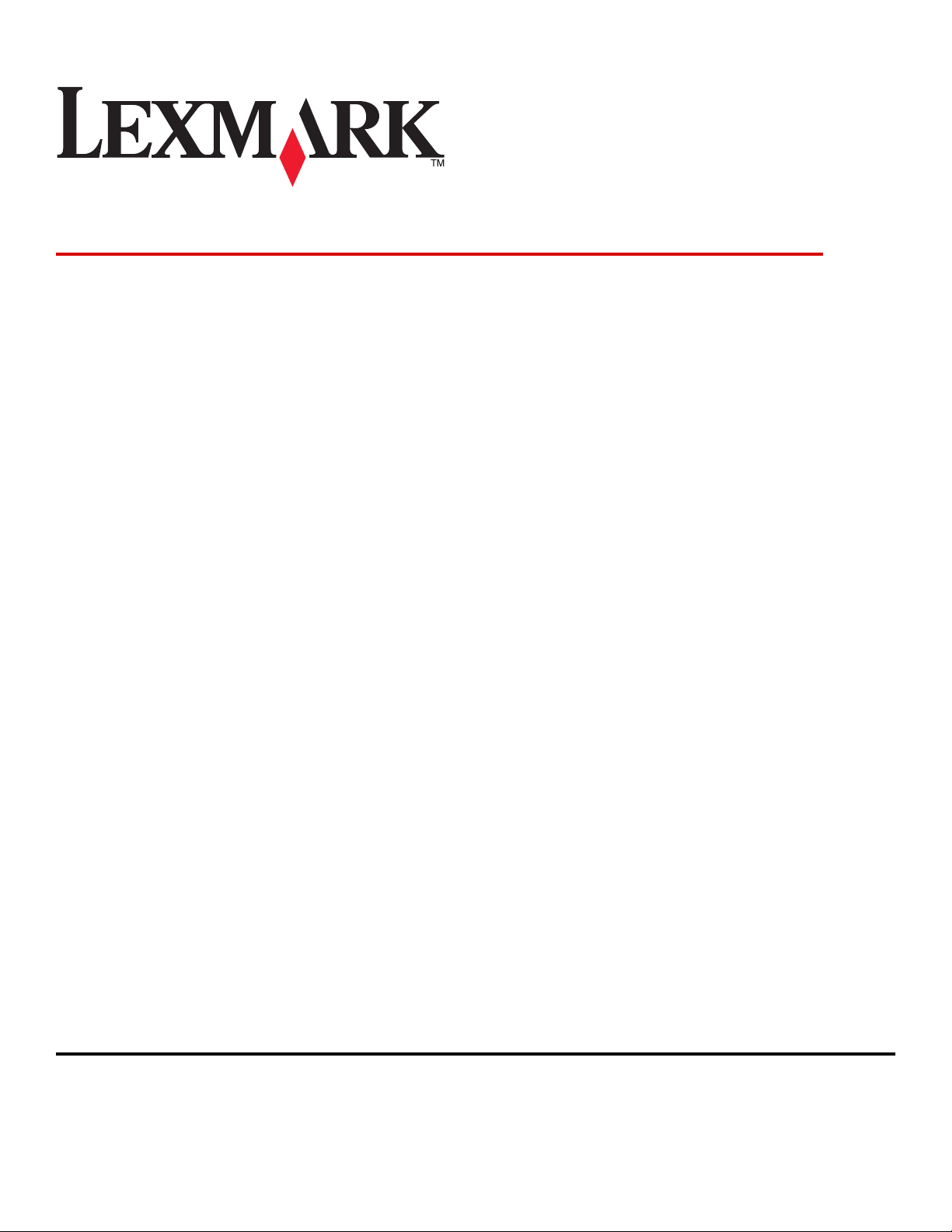
Lexmark 8300 Series All-In-One
Kullanıcı Kılavuzu
August 2005 www.lexmark.com
Lexmark ve elmas tasarımlı Lexmark, Lexmark International, Inc.'in ticari markalarıdır ve ABD ve/veya diğer ülkelerde kayıtlıdır.
(c) 2005 Lexmark International, Inc.
Tüm hakları saklıdır.
740 West New Circle Road
Lexington, Kentucky 40550
Page 2
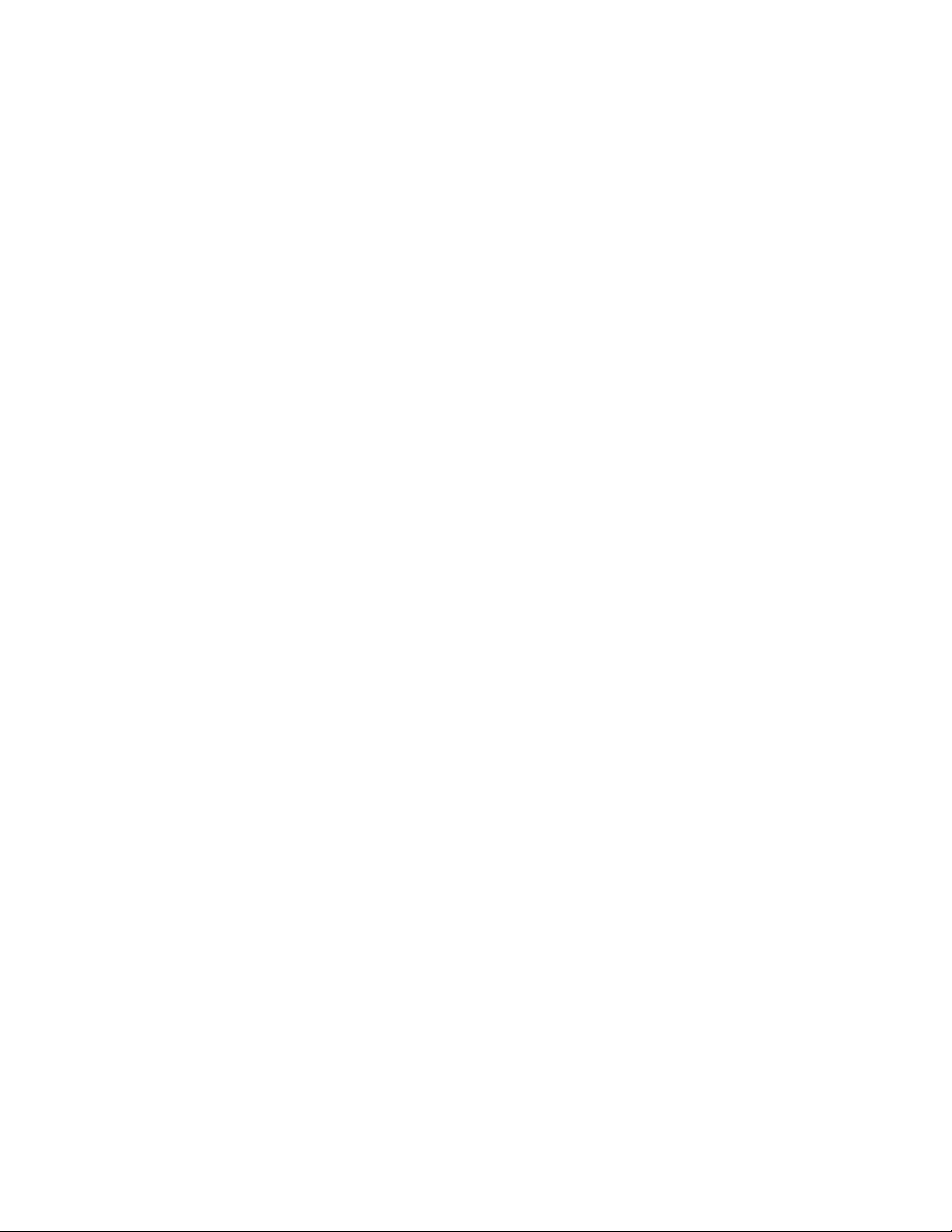
Sürüm: Ağustos 2005
Aşağıdaki paragraf bu tür şartların yasalara aykırı olduğu ülkeler için geçersizdir. LEXMARK INTERNATIONAL, INC. BU YAYINI, "OLDUĞU GİBİ",
TİCARİ YA DA BELİRLİ BİR AMACA UYGUNLUK GİBİ HERHANGİ BİR KONUDA DOLAYLI VEYA DOĞRUDAN GARANTİ VERMEKSİZİN
SAĞLAMAKTADIR. Bazı eyaletlerde, belirli konularda dolaylı ya da doğrudan garantilerin reddedilmesine izin verilmez; bu nedenle, bu bildirim sizin için
geçerli olmayabilir.
Bu yayın, teknik yanlışlıklar ya da yazım hataları içerebilir. Bu yayında açıklanan bilgilerde düzenli olarak değişiklik yapılmaktadır; bu değişiklikler sonraki
basımlara yansıtılacaktır. Hakkında bilgi verilen ürünler ya da programlar üzerinde herhangi bir zamanda geli
Bu yayın hakkındaki düşüncelerinizi Lexmark International, Inc., Department F95/032-2, 740 West New Circle Road, Lexington, Kentucky 40550, U.S.A
(ABD) adresine gönderebilirsiniz. İngiltere ve İrlanda Cumhuriyeti için Lexmark International Ltd., Marketing and Services Department, Westhorpe House,
Westhorpe, Marlow Bucks SL7 3RQ adresine gönderin. Lexmark, sağladığınız bilgileri, uygun olduğuna inandığı herhangi bir şekilde, sizi yükümlülük almak
zorunda bırakmadan kullanabilir veya dağıtabilir. 1-800-553-9727 no'lu telefonu arayarak bu ürünle ilgili diğer yayınları satın alabilirsiniz. İngiltere ve İrlanda
Cumhuriyeti'nde +44(0)8704 044 no'lu telefonu arayın. Diğer ülkelerde satın alma noktanızla bağlantı kurun.
Bu yayında belirli ürünlerden, programlardan ya da hizmetlerden söz edilmesi, bu ürünlerin, programların ya da hizmetlerin sizin ülkenizde de kullanıma
sunulacağı anlamına gelmez. Herhangi bir ürün, program yada hizmetten söz edilmesi, yalnızca o ürünün, programın yada hizmetin kullanılabileceği
ına gelmez. Geçerli fikri haklara aykırı olmayan ve işlevsel olarak eşit herhangi bir ürün, program yada hizmet kullanılabilir. Üretici tarafından açıkça
anlam
belirtilenler dışında, diğer ürünlerle, programlarla yada hizmetlerle birlikte kullanım olanaklarının değerlendirilmesi ve doğrulanması kullanıcının
sorumluluğundadır.
(c) 2005 Lexmark International, Inc.
Tüm hakları saklıdır.
BİRLEŞİK DEVLETLER HÜKÜMETİ İÇİN HAKLAR
Bu anlaşmaya bağlı olarak sağlanan bu yazılım ve beraberindeki tüm belgeler, özel bir kuruluş tarafından yapılan harcamalar ile hazırlanmış ticari bilgisayar
yazılımı ve belgelerdir.
Güvenlik bilgileri
• Sadece bu ürünle birlikte sağlanan güç kaynağı ve güç kablosunu veya üretici tarafından onaylanmış yedek güç kaynağı ve güç kablosunu kullanın.
• Güç kaynağı kablosunu, ürünün yakınında bulunan ve kolayca erişilebilen düzgün topraklanmış bir elektrik prizine takın.
• Bu elkitabında açıklananlar dışındaki hizmet ve onarımlar için yetkili servise başvurun.
DİKKAT: Faks özelliğini şimşekli havalarda kullanmayın. Şimşekli havalarda, bu ürünü kurmayın veya güç kablosu veya telefon gibi elektrik tesisatı veya
kablo döşeme işlemlerini yapmayın.
ştirme çalışmaları ya da değişiklikler yapılabilir.
Page 3
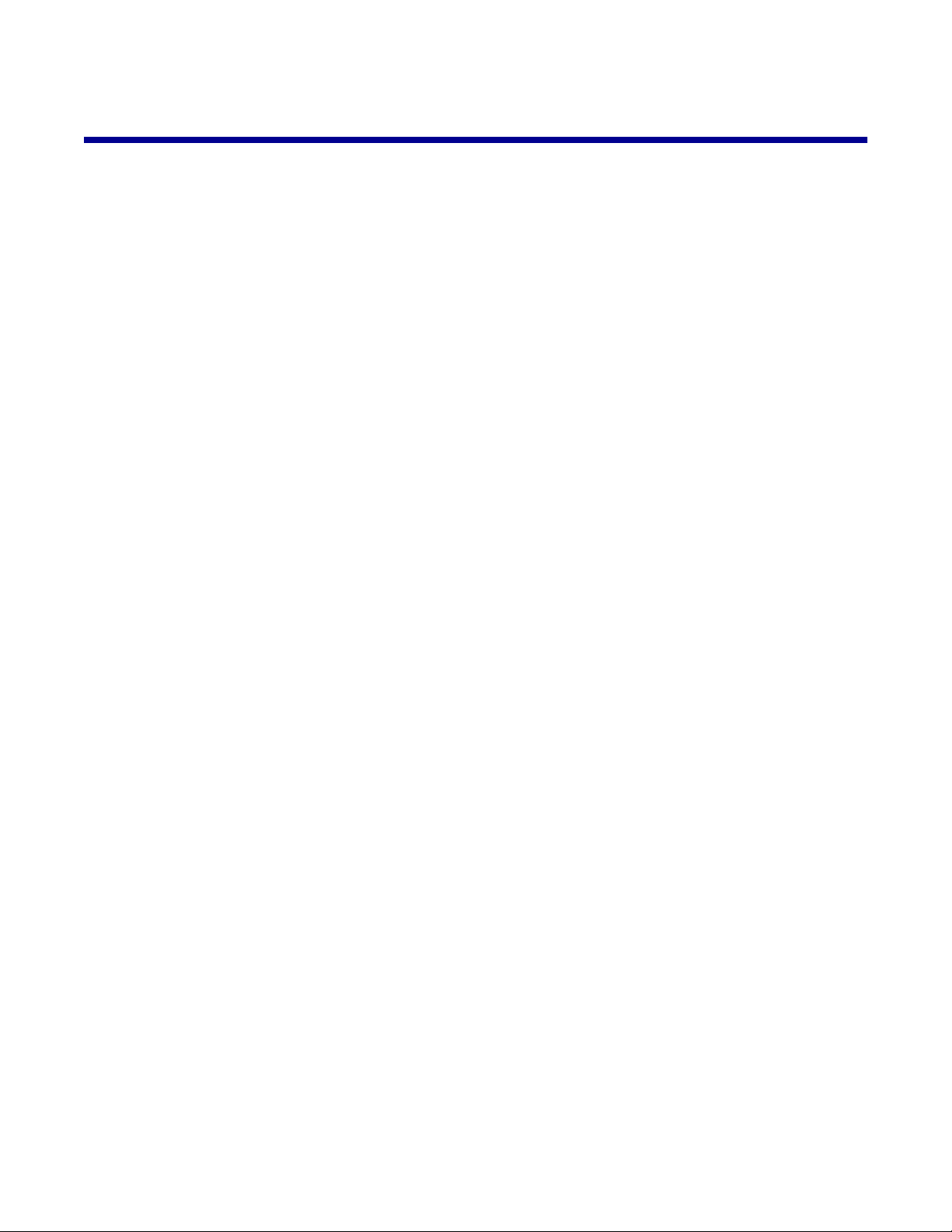
İçindekiler
Yazıcı hakkında bilgi bulma............................................................................11
Yazıcı hakkında bilgi bulma................................................................................................11
Yazıcının kurulumu.........................................................................................13
Kutu içeriğini denetleme......................................................................................................13
Başka bir dilde hazırlanmış kontrol panelini monte etme ...................................................14
Yazıcıyı faks göndermeye hazır hale getirme.....................................................................14
Doğrudan telefon jakına bağlama.......................................................................................15
Telefona bağlama...............................................................................................................16
Telesekretere bağlama.......................................................................................................17
Modemi olan bir bilgisayara bağlama.................................................................................18
Yazıcıyı tanıma.................................................................................................21
Yazıcının bölümlerini anlama..............................................................................................21
Kontrol panelini kullanma....................................................................................................23
Kontrol panelini kullanarak kopyalama ayarlarını özelleştirme...........................................25
Kopyalama Modu menüsünü kullanma.......................................................................................25
Kopyala menüsünü kullanma......................................................................................................26
Kontrol panelini kullanarak tarama ayarlarını özelleştirme.................................................27
Tarama Hedefi menüsünü kullanma............................................................................................27
Tara menüsünü kullanma............................................................................................................27
Kontrol panelini kullanarak faks ayarlarını özelleştirme......................................................28
Faks Modu menüsünü kullanma..................................................................................................28
Faks menüsünü kullanma............................................................................................................28
Kontrol panelini kullanarak fotoğraf ayarlarını özelleştirme................................................29
Fotoğraf Kartı Modu menüsünü kullanma...................................................................................29
Diğer Fotoğraf Seçenekleri menüsünü kullanma.........................................................................30
Fotoğraf Düzenle menüsünü kullanma........................................................................................30
Fotoğraf Yazdırma Ayarları menüsünü kullanma........................................................................31
Yazılımı tanıma................................................................................................32
Yazıcı yazılımını kullanma..................................................................................................32
Productivity Suite'i kullanma...............................................................................................32
3
Page 4
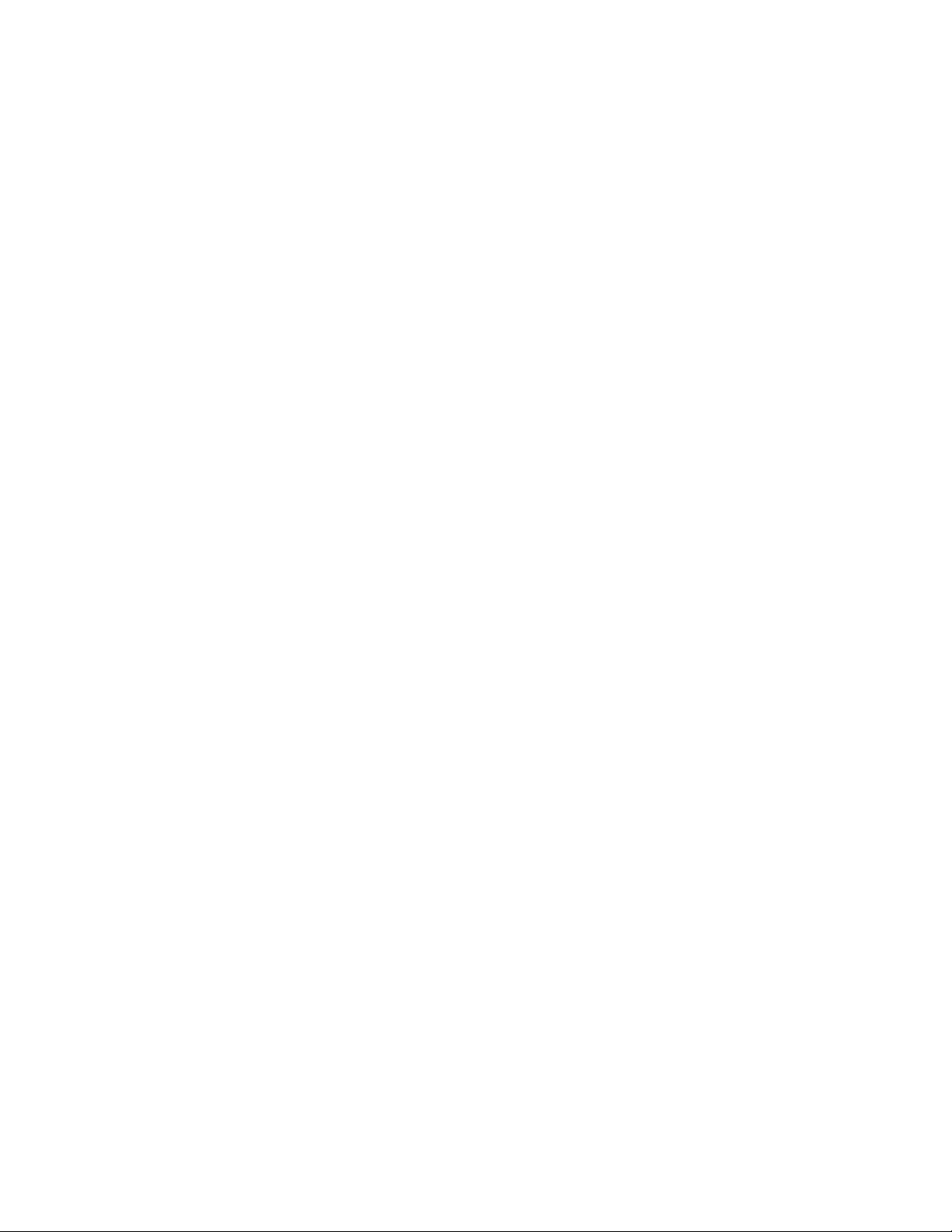
Productivity Suite düğmelerini kullanma.............................................................................32
All-In-One Center'ı kullanma...............................................................................................33
Bakım/Sorun Giderme bağlantısını kullanma..............................................................................34
Tarama ve Kopyalama sekmesini kullanma................................................................................34
Kayıtlı Görüntüler sekmesini kullanma........................................................................................35
Çözüm Merkezi'ni kullanma................................................................................................36
Yazdırma Özellikleri'ni kullanma.........................................................................................37
Ayarları Kaydet menüsü..............................................................................................................38
Yapmak İstediklerim menüsü......................................................................................................38
Seçenekler menüsü.....................................................................................................................38
Yazdırma Özellikleri sekmeleri....................................................................................................38
Photo Editor'ı kullanma.......................................................................................................39
Fast Pics Kullanma.............................................................................................................39
Faks Ayarları Programı'nı Kullanma...................................................................................39
Kağıt ve özgün belge yerleştirme..................................................................41
Kağıt yükleme.....................................................................................................................41
Farklı kağıt türleri yükleme..................................................................................................43
ADF'ye özgün belge yükleme.............................................................................................46
Özgün belgeleri tarayıcı camına yerleştirme.......................................................................47
Yazdırma..........................................................................................................49
Belge yazdırma...................................................................................................................49
Harmanlanmış kopyalar yazdırma......................................................................................49
Kart yazdırma......................................................................................................................49
Zarf yazdırma......................................................................................................................50
Tek bir kağıda birden fazla sayfa yazdırma........................................................................50
Önce son sayfayı yazdırma (ters sayfa sırası)....................................................................51
Asetat yazdırma..................................................................................................................51
Afiş yazdırma......................................................................................................................52
Bellek cihazları kullanarak fotoğraf yazdırmaya hazırlanma.......................53
Bellek kartı takma...............................................................................................................53
Flash sürücü takma.............................................................................................................54
4
Page 5
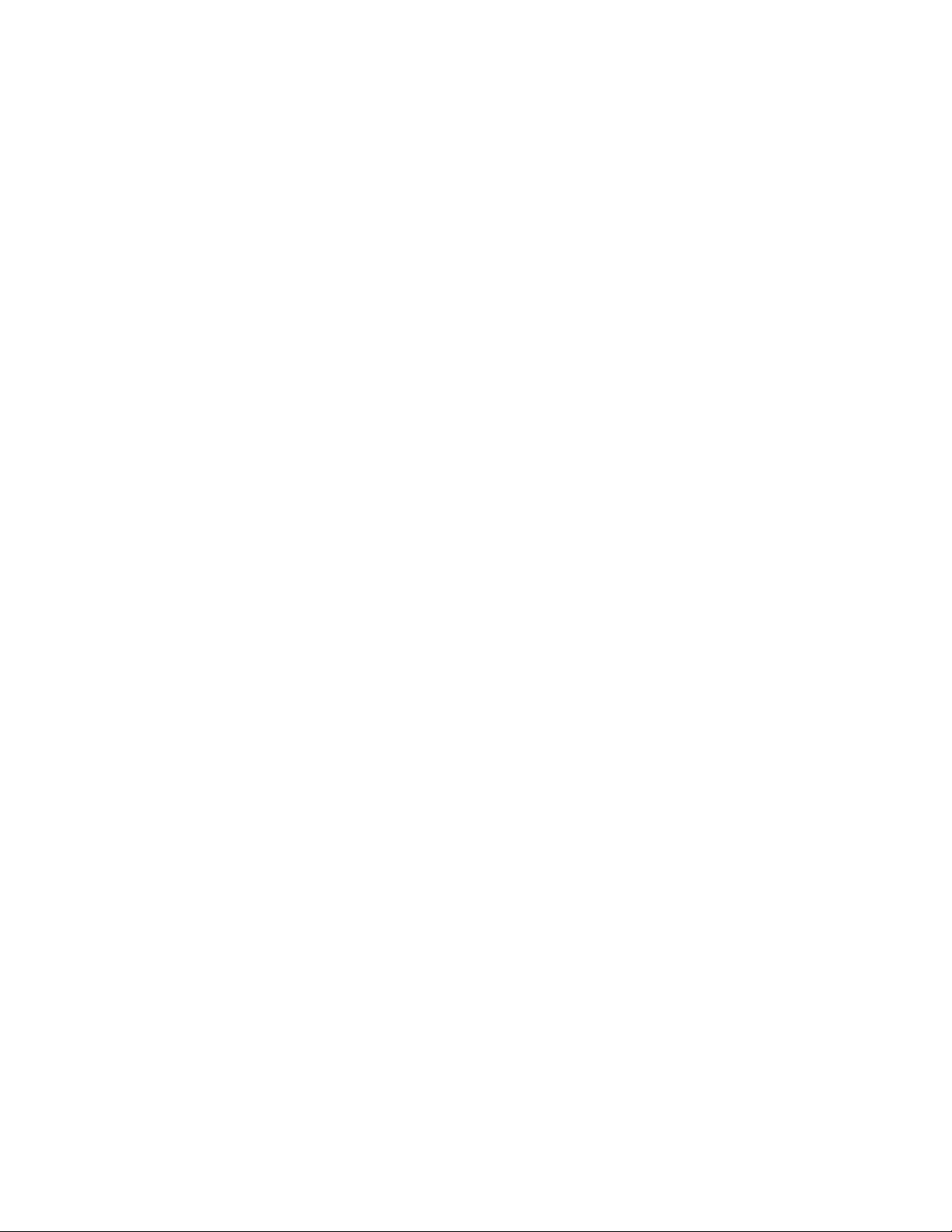
Bellek kartındaki veya flash sürücüdeki dijital fotoğraflara gözatma ve seçme..................55
Bellek kartındaki veya flash sürücüdeki dijital fotoğrafları aktarma.....................................56
Kontrol panelini kullanarak fotoğrafları aktarma..........................................................................56
Bilgisayarı kullanarak fotoğrafları aktarma..................................................................................56
Fotoğraf yazdırmayı kontrol etmek için PictBridge etkinleştirilmiş bir dijital kamera
kullanma..........................................................................................................................57
Kontrol panelini kullanarak fotoğraf yazdırma.............................................58
Kontrol panelini kullanarak fotoğraf yazdırma.....................................................................58
DPOF seçimi yazdırma.......................................................................................................59
Kontrol panelinde fotoğraflardan oluşan bir slayt gösterisi görüntüleme............................59
Varsayılan fotoğraf yazdırma ayarlarını değiştirme............................................................59
Parlaklığı ayarlama.............................................................................................................60
Kontrol panelini kullanarak fotoğrafları kırpma....................................................................60
Bilgisayarı kullanarak fotoğraf yazdırma......................................................62
Bilgisayarı kullanarak fotoğraf yazdırma.............................................................................62
Bilgisayarda kayıtlı olan fotoğrafları yazdırma.............................................................................62
Bellek cihazında kayıtlı fotoğrafları yazdırma..............................................................................62
Kenarlıksız fotoğraflar yazdırma.........................................................................................63
Bilgisayardaki fotoğraflara göz atma ve seçme..................................................................63
Çıkartma albümü ya da albüm sayfası oluşturma...............................................................63
Fotoğraf sayfasına resim yazıları ekleme...........................................................................64
Kopyalama.......................................................................................................66
Kopyalama yapma..............................................................................................................66
Kontrol panelini kullanarak kopyalama yapma............................................................................66
Yazılımı kullanarak kopyalama yapma........................................................................................66
Kontrol panelini kullanarak resmi tek sayfada defalarca yazdırma.....................................67
Kopyaları harmanlama........................................................................................................67
Kontrol panelini kullanarak kopyaları harmanlama......................................................................67
Yazılımı kullanarak kopyaları harmanlama..................................................................................68
Kenarlıksız kopya yapma....................................................................................................68
Kontrol panelini kullanarak kenarlıksız kopyalama yapma..........................................................69
Yazılımı kullanarak kenarlıksız kopyalama yapma......................................................................69
Görüntü büyütme veya küçültme........................................................................................70
Kontrol panelini kullanarak görüntü küçültme veya büyütme......................................................70
Yazılımı kullanarak görüntü küçültme veya büyütme..................................................................70
5
Page 6
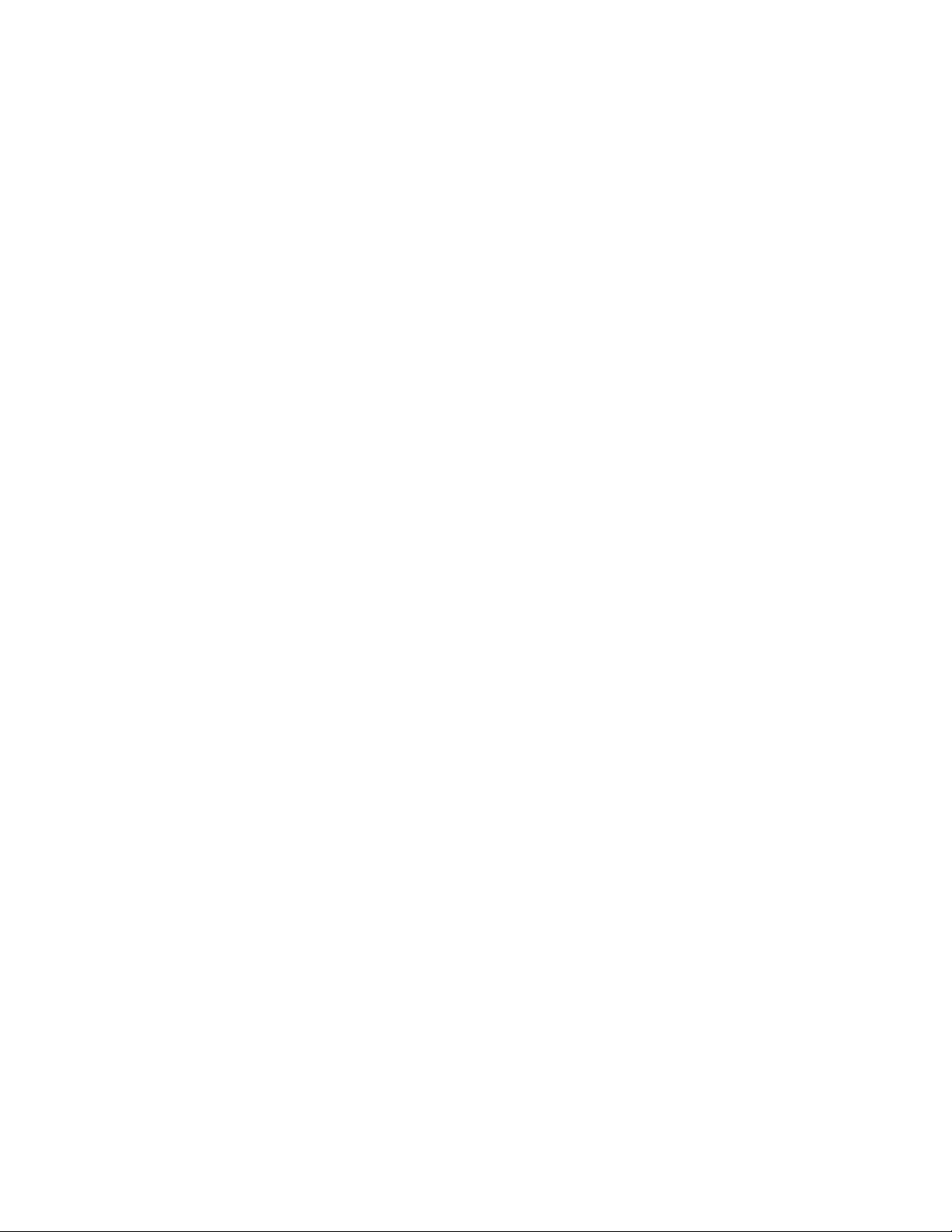
Tarama..............................................................................................................71
Birden fazla sayfa tarama...................................................................................................71
ADF kullanarak birden fazla sayfa tarama...................................................................................71
Tarayıcı camını kullanarak birden fazla sayfa tarama.................................................................71
Uygulamaya tarama............................................................................................................72
Kontrol panelini kullanarak bir uygulamaya tarama.....................................................................72
Bilgisayarı kullanarak bir uygulamaya tarama.............................................................................72
Kontrol panelini kullanarak bir sayfalık belge tarama..........................................................73
Belge ve görüntüleri e-postayla göndermek üzere tarama.................................................73
Kontrol panelini kullanarak e-postayla göndermek üzere belge ya da görüntü tarama...............73
Bilgisayarı kullanarak e-postayla göndermek üzere belge ya da görüntü tarama.......................74
Metin düzenlemek için belge tarama..................................................................................74
Dergi veya gazetelerden net görüntü tarama......................................................................75
Taranmış görüntüleri grafik programı kullanarak düzenleme..............................................75
Ağdan bilgisayara tarama...................................................................................................75
Faks gönderme ve alma..................................................................................77
Faks gönderme...................................................................................................................77
Kontrol panelini kullanarak belgeyi faks olarak gönderme..........................................................77
Yazılım kullanarak belgeyi faks olarak gönderme.......................................................................78
Uygulama kullanarak belgeyi faks olarak yollama.......................................................................78
Receiving a fax...................................................................................................................78
Otomatik olarak faks alma...........................................................................................................78
Telesekreterle faks alma.............................................................................................................79
Elle faks alma..............................................................................................................................79
Otomatik olarak faks almadan önce zil sesi sayısını ayarlama...........................................79
Hızlı Arama Özelliğini Ayarlama.........................................................................................80
Kontrol panelini kullanarak Hızlı Arama özelliğini ayarlama........................................................80
Bilgisayarı kullanarak Hızlı Arama özelliğini ayarlama................................................................81
Hızlı Aramayı Kullanma......................................................................................................81
Gruba faks gönderme (toplu faks)......................................................................................82
Toplu faksı hemen gönderme......................................................................................................82
Önceden programlanan bir zamanda toplu faks gönderme........................................................82
Hızlı Arama düğmelerini kullanma......................................................................................83
Telefon Defterini kullanma..................................................................................................84
Görüşme sırasında faks gönderme (Sürekli Arama)...........................................................84
PBX üzerinden faks numarası çevirme...............................................................................85
Kontrol panelini kullanarak, benzersiz zil sesini ayarlama..................................................85
6
Page 7
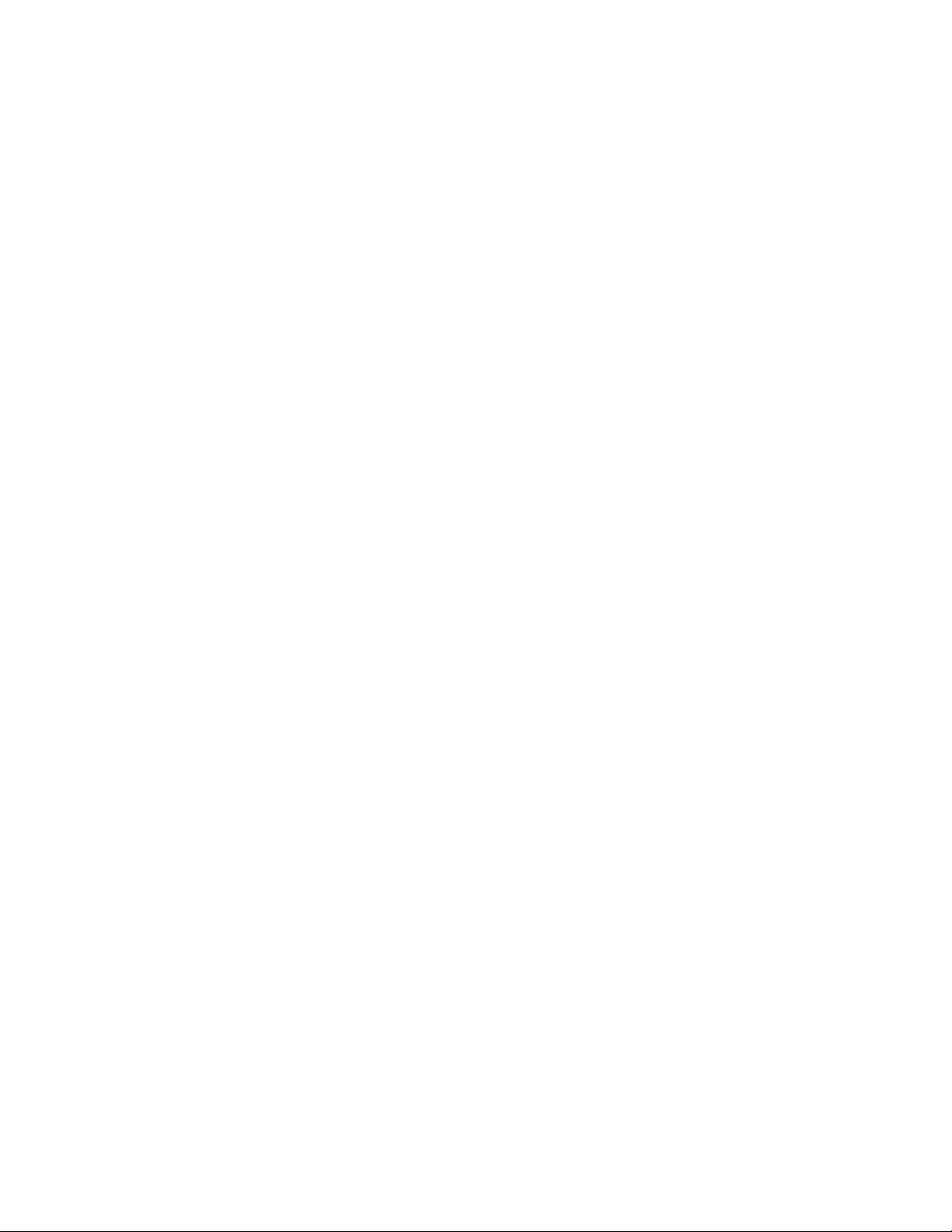
Faks iletme..........................................................................................................................85
Arayan Kimliği Hizmetini Kullanma.....................................................................................86
Gereksiz faksları engelleme................................................................................................86
Faks Ayarları Programı'nı kullanarak ayarları özelleştirme.................................................87
Faks etkinlik raporunu yazdırma.........................................................................................88
Faks ayarlarına istenmeyen değişiklikler yapılmasını engelleme.......................................89
Yazıcıyı ağa bağlama......................................................................................90
Ağ yazıcılarını yükleme.......................................................................................................90
Paylaşılan yazdırma işi................................................................................................................90
Doğrudan IP yazdırma.................................................................................................................91
Ağ yazıcısı yükleme ipuçları...............................................................................................92
IP adresi atama...........................................................................................................................92
MAC adresinizi bulma..................................................................................................................92
Ağ yazıcısını el ile yapılandırma..................................................................................................92
Uzak alt ağda bulunan yazıcı/yazıcı sunucusunu bulma.............................................................92
Ağda sorun giderme ipuçları........................................................................................................92
Yazıcının bakımı..............................................................................................94
Kullanılmış yazıcı kartuşunu çıkarma.................................................................................94
Yazıcı kartuşlarını takma....................................................................................................95
Yazıcı kartuşlarını hizalama................................................................................................96
Kontrol panelini kullanarak yazıcı kartuşlarını hizalama..............................................................96
Yazıcı kartuşlarını Productivity Suite'i kullanarak hizalama.........................................................97
Kartuş püskürtme uçlarını temizleme..................................................................................97
Kontrol panelini kullanarak yazıcı kartuşu püskürtme uçlarını temizleme...................................97
Productivity Suite kullanarak yazıcı kartuşu püskürtme uçlarını temizleme................................97
Yazıcı kartuşu püskürtme uçlarını ve temas noktalarını silme............................................98
Baskı kalitesini artırma........................................................................................................99
Yazıcı kartuşlarını koruma..................................................................................................99
Tarayıcı camına erişme....................................................................................................100
Sarf malzemeleri sipariş etme...........................................................................................100
Lexmark ürünlerini geri dönüşüme sokma........................................................................100
Sorun Giderme..............................................................................................101
Kurulum sorunlarını giderme.............................................................................................101
Ekranda yanlış dil görüntüleniyor..............................................................................................101
Güç düğmesi ışığı yanmıyor......................................................................................................102
Yazılım yüklenmiyor..................................................................................................................102
7
Page 8
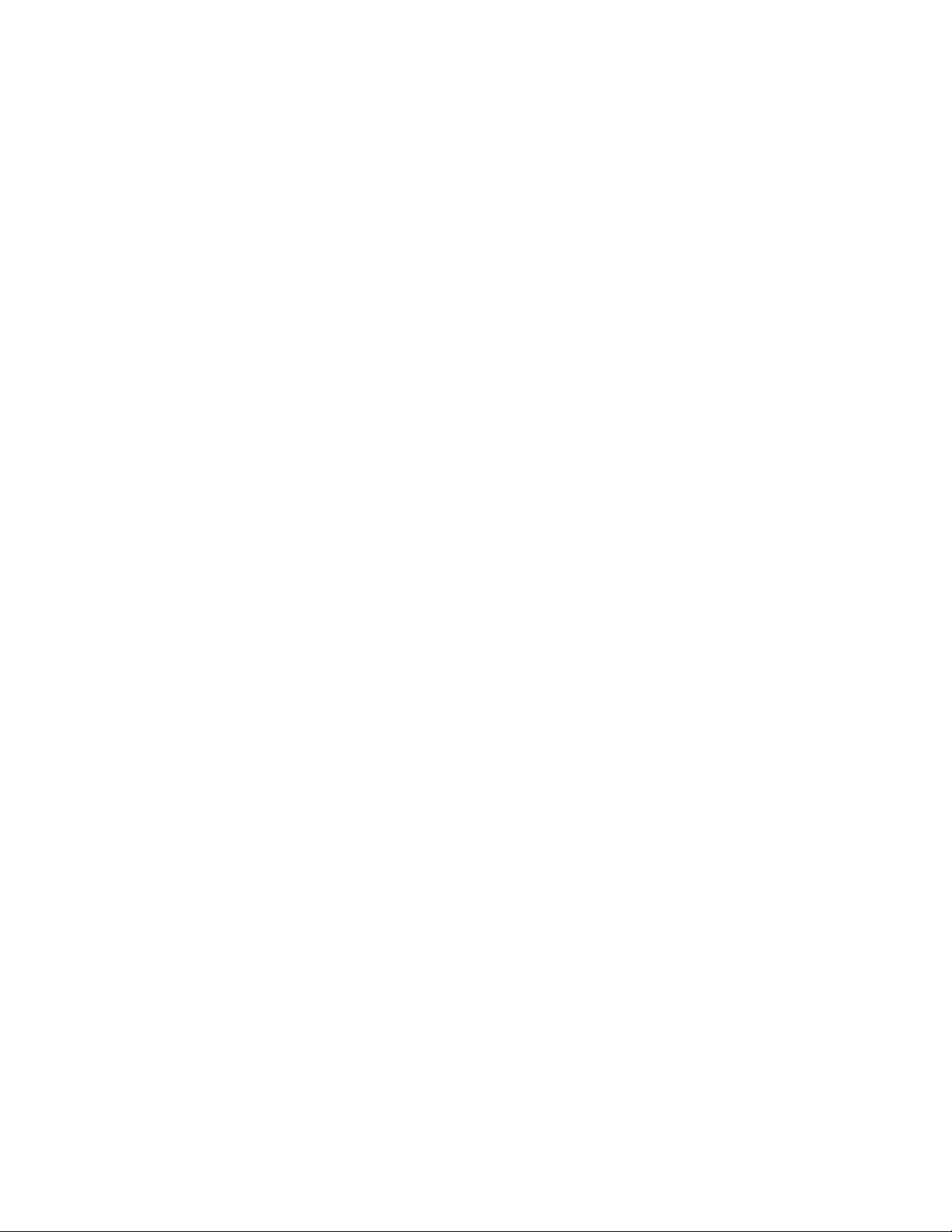
Sayfa yazdırılmıyor....................................................................................................................103
PictBridge kullanılarak dijital fotoğraf makinesinden bastırılamıyor...........................................104
Yazdırma sorunlarını giderme...........................................................................................104
Baskı kalitesini artırma..............................................................................................................104
Metin ve grafik kalitesi düşük.....................................................................................................105
Sayfa kenarlarında baskı kalitesi düşük....................................................................................106
Yazıcı yazdırmıyor veya tepki vermiyor.....................................................................................106
Yazdırma hızı düşük..................................................................................................................106
Kısmi belge veya fotoğraf yazdırıyor.........................................................................................107
Kopyalama sorunlarını giderme........................................................................................107
Fotokopi makinesi yanıt vermiyor..............................................................................................107
Tarayıcı birimi kapanmıyor........................................................................................................107
Kötü kopya kalitesi.....................................................................................................................108
Kısmi belge veya fotoğraf kopyaları..........................................................................................108
Tarama sorunlarını giderme..............................................................................................109
Tarayıcı yanıt vermiyor..............................................................................................................109
Tarama işlemi çok uzun sürüyor ya da bilgisayarı donduruyor.................................................109
Tarama başarılı değil.................................................................................................................110
Kısmi belge veya fotoğraf taramaları.........................................................................................110
Uygulamaya tarayamıyor...........................................................................................................110
Ağdan bilgisayara tarayamıyor..................................................................................................110
Faks sorunlarını giderme..................................................................................................110
Faks alınıp gönderilemiyor........................................................................................................111
Faks gönderilebiliyor, ancak alınamıyor....................................................................................112
Faks alabiliyor, ancak gönderemiyor.........................................................................................113
Yazıcı boş faks alıyor................................................................................................................114
Alınan faksın baskı kalitesi düşük..............................................................................................114
Hata mesajı: Faks hatası..........................................................................................................115
Hata mesajı: Faks modu desteklenmiyor...............................................................................115
Ağda sorun giderme..........................................................................................................116
Yapılandırılacak yazıcı, ağ üzerindeki yazıcılar arasında görülmüyor.......................................116
Ağ yazıcısında yazdıramıyorsunuz............................................................................................117
Ağ adı listede görünmüyor.........................................................................................................117
Kağıt sıkışması ve yanlış besleme sorunlarını giderme....................................................117
Yazıcıda kağıt sıkışması............................................................................................................117
ADF'de kağıt sıkışması..............................................................................................................118
Kağıt ya da özel ortamların yanlış beslenmesi..........................................................................118
8
Page 9
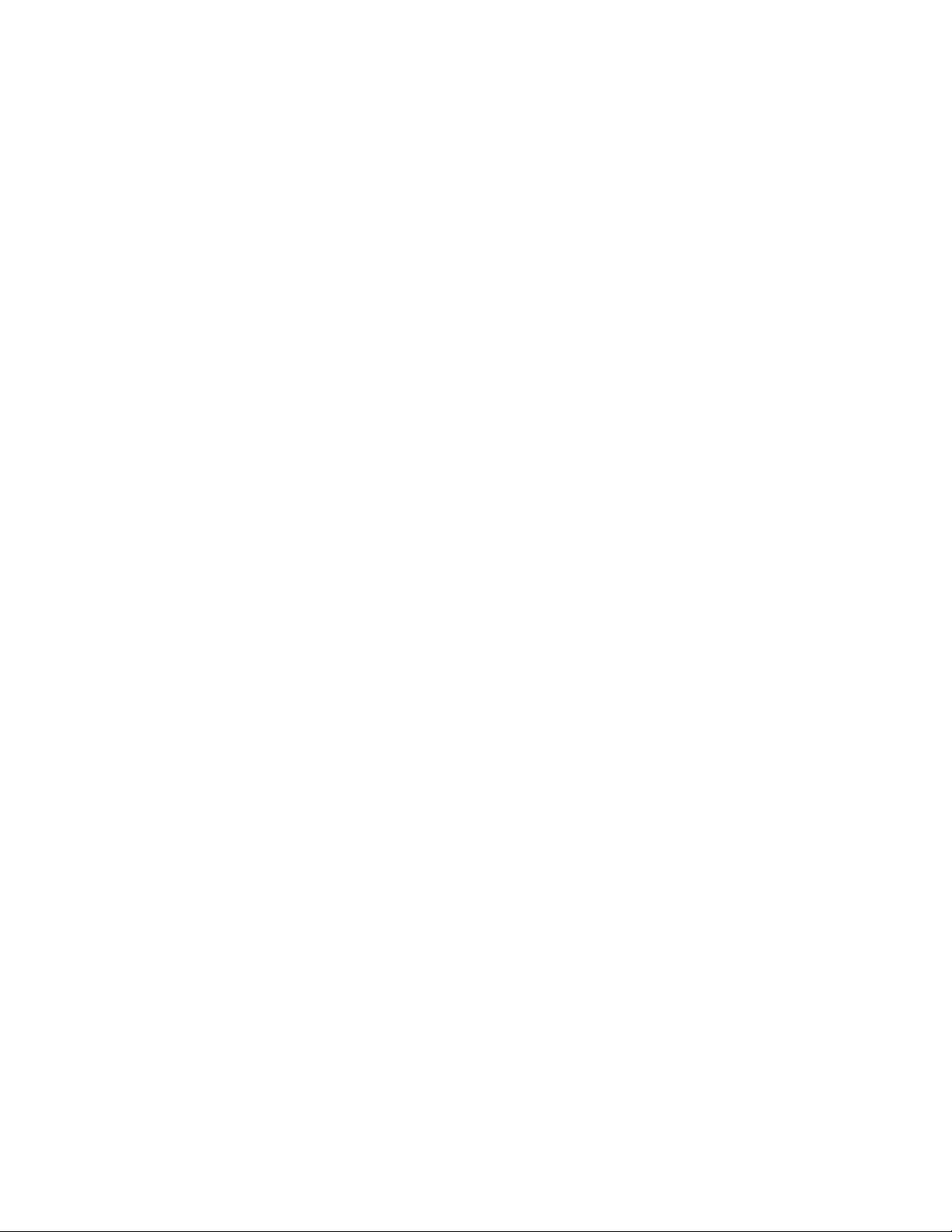
Yazıcı kağıt, zarf ya da özel ortam almıyor...............................................................................119
Afiş kağıdı sıkışmaları...............................................................................................................119
Bellek kartı sorunlarını giderme........................................................................................120
Bellek kartı takılamıyor..............................................................................................................120
Bellek kartı takıldığında bir şey olmuyor....................................................................................120
Ekrandaki hata mesajları...........................................................................................................121
Hata mesajları...................................................................................................................121
Mürekkep Az............................................................................................................................121
Kağıt Sıkışması........................................................................................................................121
Kartuş Hatası...........................................................................................................................121
Taşıyıcı Sıkışması....................................................................................................................122
Hata: 2200.................................................................................................................................122
Kağıt Bitti..................................................................................................................................123
Kartuş Yok................................................................................................................................123
Hizalama Hatası.......................................................................................................................123
Fotoğraf Modu: bellek kartı okuma sorunu...........................................................................124
Fotoğraf Modu: ikinci bellek kartı algılandı...........................................................................124
Fotoğraf Modu: görüntü bulunamadı....................................................................................124
~dosyaadı .jpg dosyası görüntülenir........................................................................................124
Kart biçimi................................................................................................................................124
DPOF Hatası: görüntü bulunamadı........................................................................................124
DPOF Hatası: fotoğraf kağıt boyutundan büyük..................................................................125
Sepya Uyarısı...........................................................................................................................125
Bilgisayar Yok..........................................................................................................................125
Yazılımı kaldırıp yeniden yükleme....................................................................................125
Bildirimler.......................................................................................................126
Dizin................................................................................................................132
9
Page 10
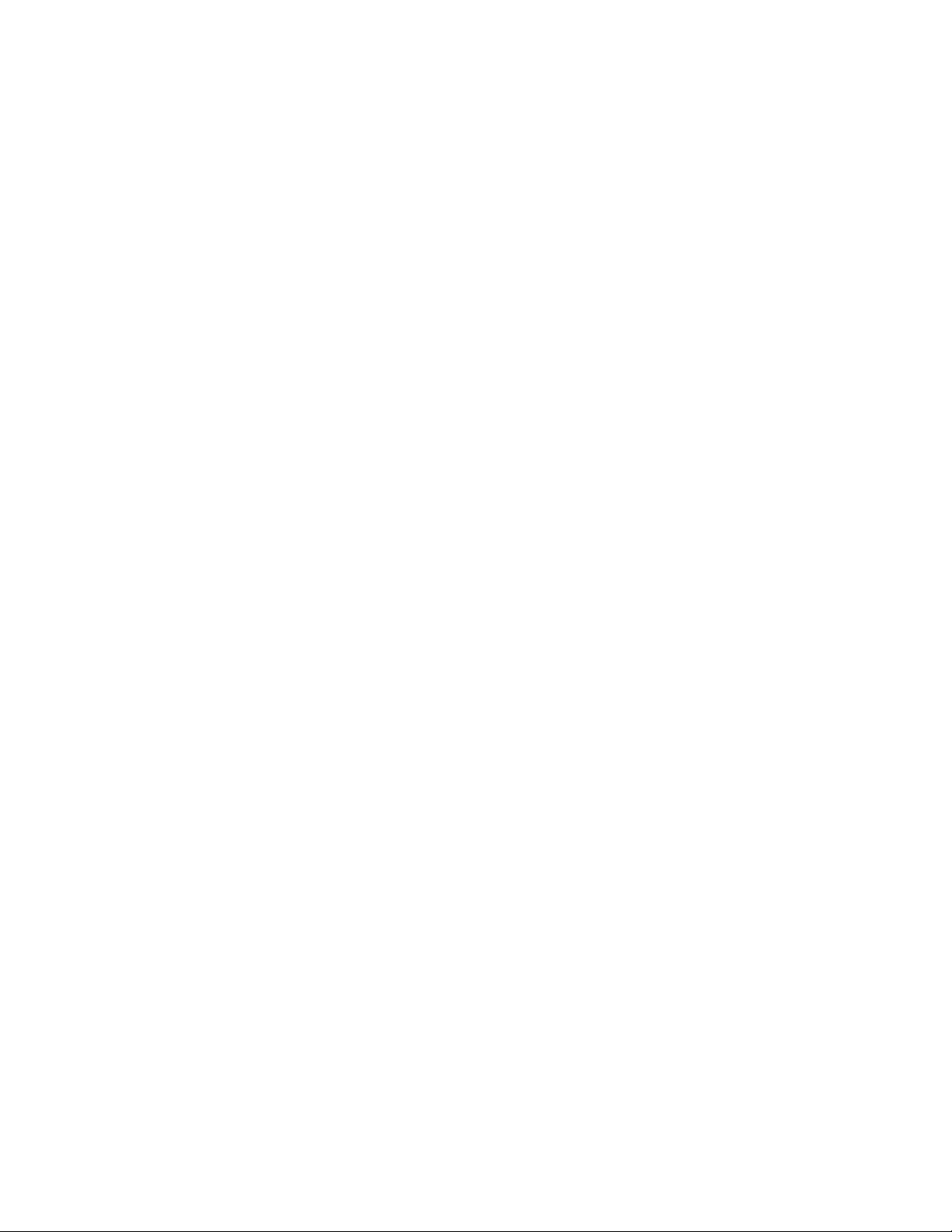
10
Page 11
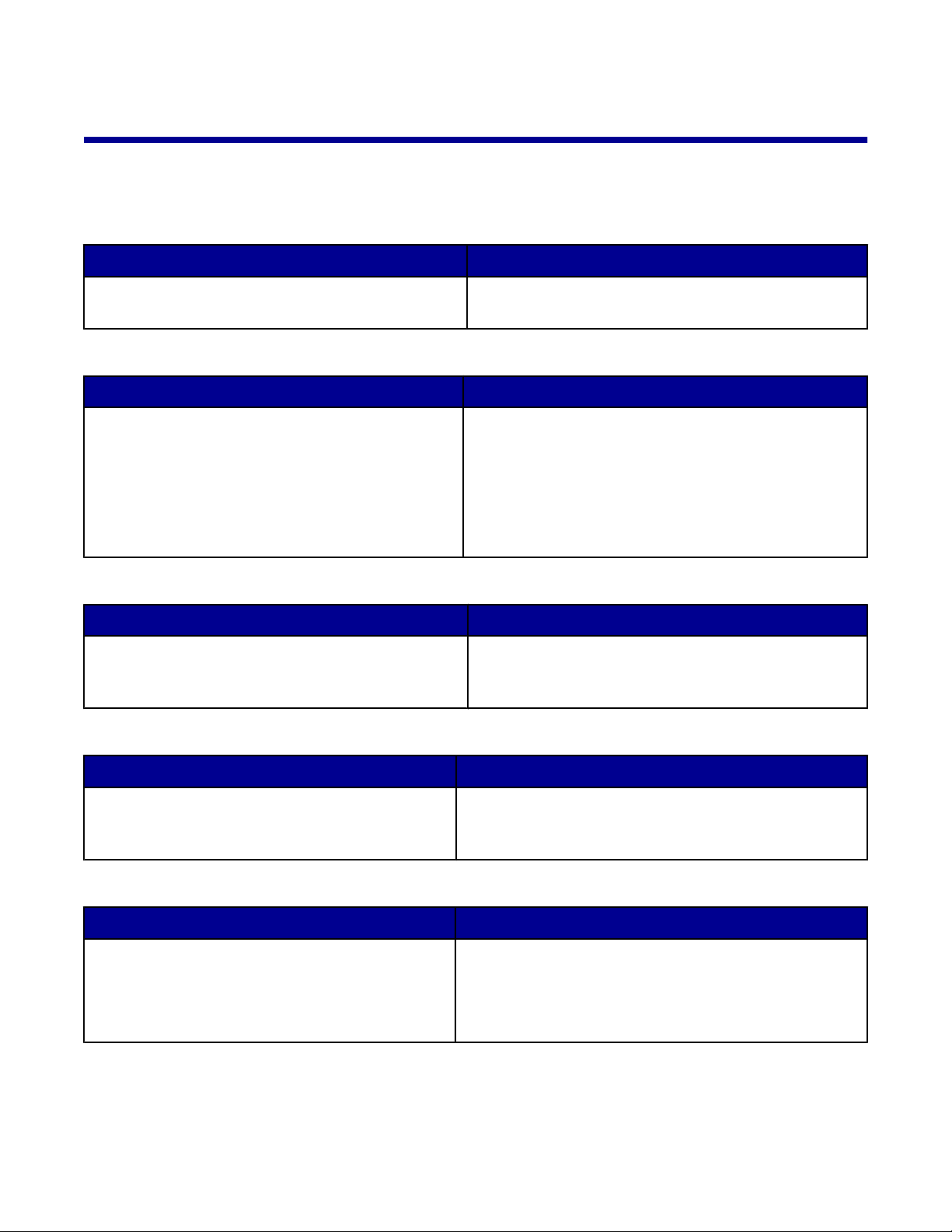
Yazıcı hakkında bilgi bulma
Yazıcı hakkında bilgi bulma
Kurulum belgesi
Açıklama Nerede bulunur
Kurulum belgesi donanım ve yazılım kurma
hakkında yönergeler sağlar.
Bu belgeyi yazıcının kutusunda veya Lexmark web
sitesinde bulabilirsiniz.
Kullanıcı Kılavuzu
Açıklama Nerede bulunur
Kullanıcı Kılavuzu yazıcı kullanımı ve
aşağıdakiler gibi diğer bilgileri verir:
• Bakım
• Sorun Giderme
• Güvenlik
Bu belgeyi Lexmark Web sitesinde bulabilirsiniz.
Yazıcı yazılımını yüklediğinizde, Kullanıcı Kılavuzu
da yüklenebilir.
1 Başlat Programlar ya da Tüm Programlar
Lexmark 8300 Series seçeneğini tıklatın.
2 Kullanıcı Kılavuzu'nu tıklatın.
CD
Açıklama Nerede bulunur
CD'de sürücüler, yazılım ve yayım dosyaları
vardır. Yazıcınız bir bilgisayara bağlıysa, CD
Yardım sistemini bilgisayara yükler.
Bu CD'yi yazıcı kutusunda bulabilirsiniz. Yükleme
yönergeleri için Kurulum belgesine bakın.
Yardım
Açıklama Nerede bulunur
Yardım, yazıcınız bir bilgisayara bağlıysa yazılım
kullanma hakkında yönergeler verir.
Lexmark yazılım programlarında, Yardım ya da
İpuçları Yardım veya Yardım Yardım Konuları
öğesini tıklatın.
Lexmark Çözüm Merkezi
Açıklama Nerede bulunur
Yazıcınız bir bilgisayara bağlıysa CD'nizde
Lexmark Çözüm Merkezi yazılımı vardır. Diğer
yazılımla birlikte yüklenir.
Lexmark Çözüm Merkezi'ne erişmek için:
1 Başlat Programlar ya da Tüm Programlar
Lexmark 8300 Series seçeneğini tıklatın.
2 Lexmark Çözüm Merkezi'ni seçin.
11
Page 12
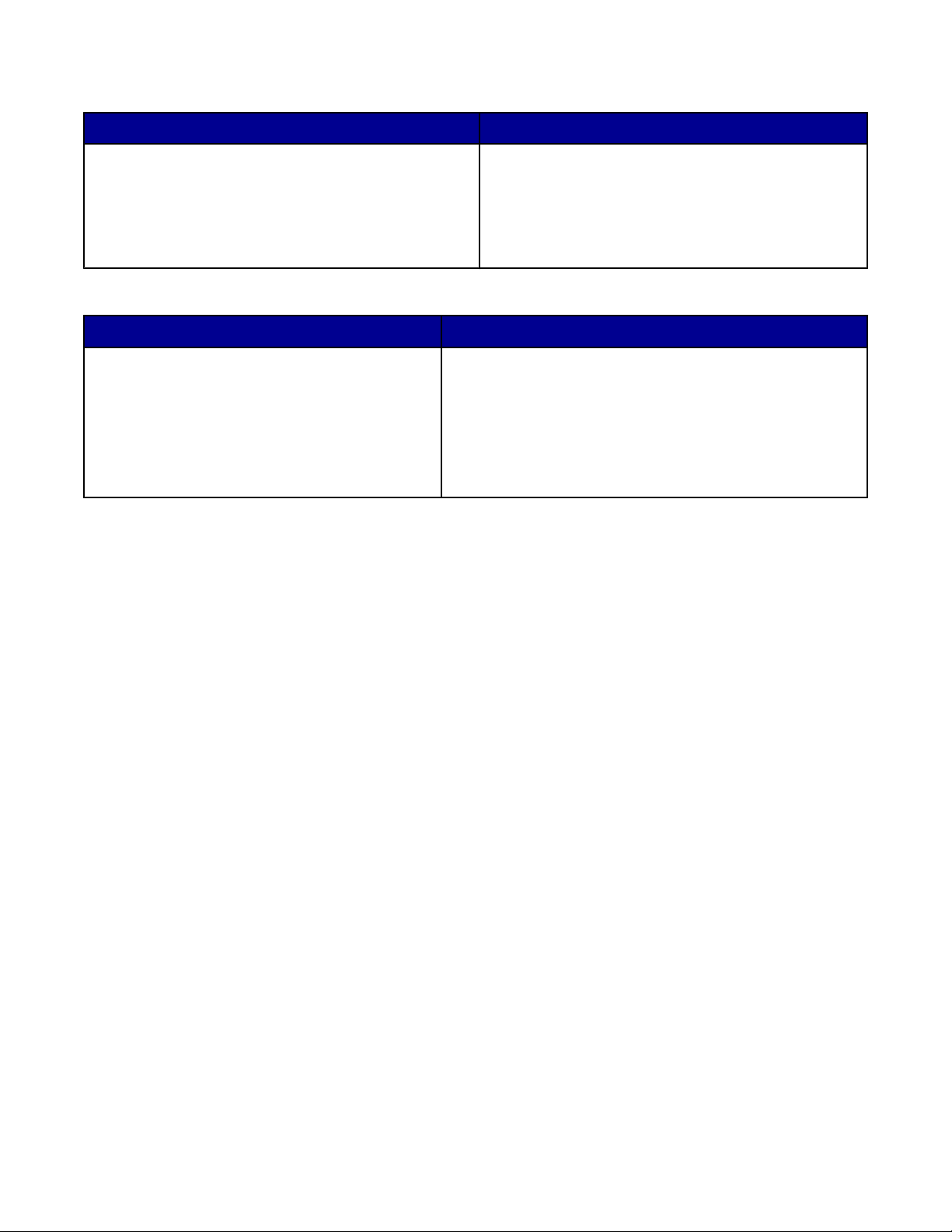
Benioku dosyası
Açıklama Nerede bulunur
Bu dosyada, işletim sisteminize özel bilgilerin yanı
sıra, yazıcı ve yazılım hakkında diğer belgelerde
bulamayacağınız son bilgiler vardır.
Benioku dosyasına erişmek için:
1 Başlat Programlar ya da Tüm
Programlar Lexmark 8300 Series
seçeneğini tıklatın.
2 Benioku seçeneğini seçin.
Web sitesi
Açıklama Nerede bulunur
Web sitemizde birçok farklı bilgi vardır.
Not: Web sitesine ait tüm yollar değiştirilebilir.
Aşağıdaki adreste bulunan Web sitemizi ziyaret edin
www.lexmark.com.
1 Web sitesine gidin.
2 Sayfanın sol üst köşesinde bulunan açılır listeden
bir ülke seçin.
3 Gereken bilgilerin bağlantısını seçin.
Size daha hızlı hizmet verebilmemiz için, sizle temasa geçtiğimizde hazır bulundurmak üzere, mağaza
makbuzu ve yazıcının arkasında yer alan aşağıdaki bilgileri not edin:
Makine Türü numarası:
Seri numarası:
Satın alma tarihi:
Satın alındığı mağaza:
12
Page 13
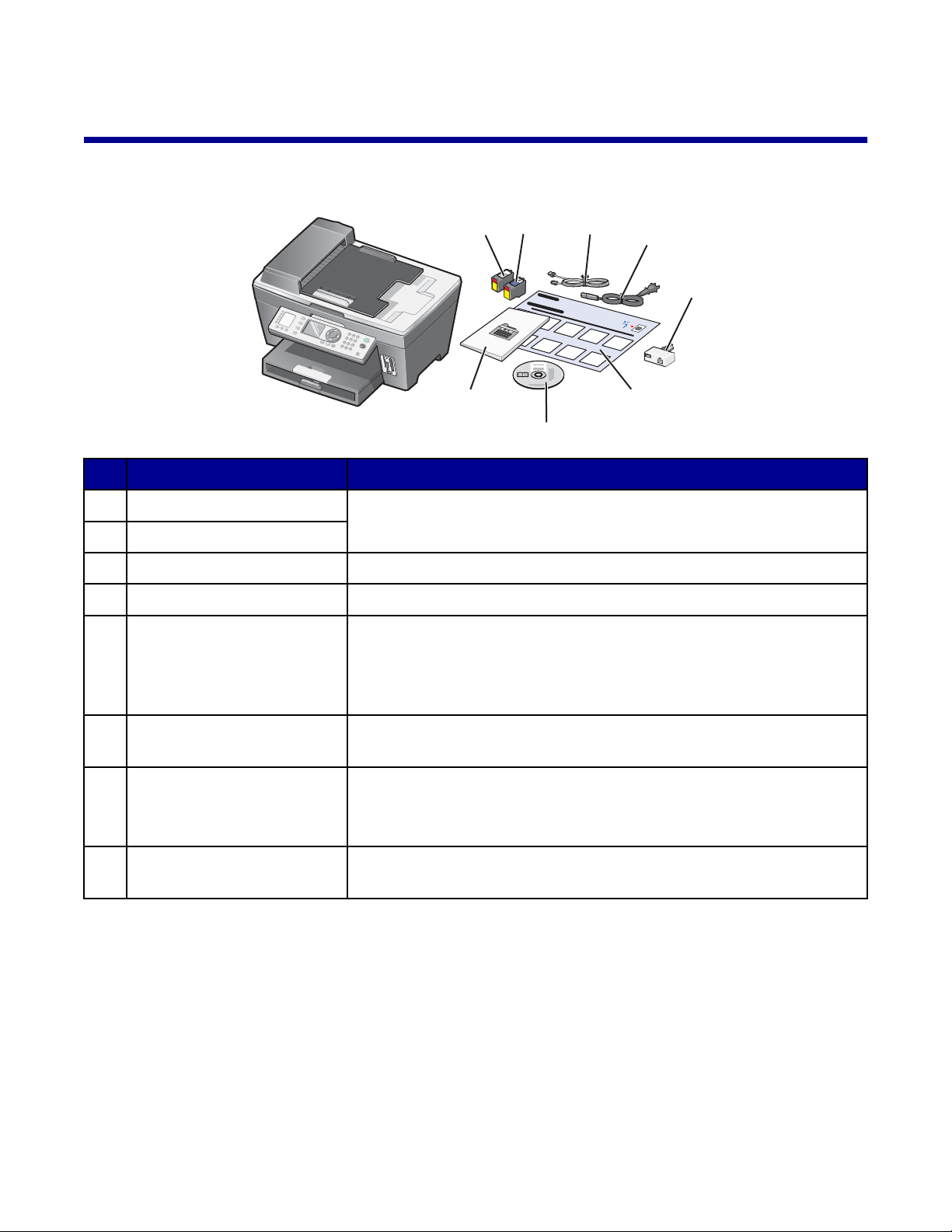
Yazıcının kurulumu
x
Kutu içeriğini denetleme
2
1
8
Adı Açıklama
1 Siyah yazıcı kartuşu Kartuşların yazıcıya takılmış olması gerekir.
2 Renkli yazıcı kartuşu
3 Telefon kablosu Yazıcının arkasındaki EXT bağlantı noktasına takılır.
4 Güç kaynağı kablosu Yazıcının arkasındaki güç kaynağı bağlantı noktasına takılır.
5 Telefon hattı adaptörü Telefon hattı, telesekreter, telefon veya diğer telekomünikasyon
Not: Kartuş birleşimleri satın alınan ürüne göre değişir.
cihazlarına bağlanır.
3
4
5
6
7
Not: Bazı ülke ve bölgelerde, ürünle birlikte telefon hattı adaptörü
gelmez.
6 Kurulum belgesi Donanımı ve yazılımı kurma hakkında yönergeler ve kurulum sorun
giderme hakkında bilgiler.
7 Yükleme yazılımı CD'si Yazıcı için yükleme yazılımı. Yazıcı yazılımı Yardım bilgilerini de
içerir.
Not: Yazıcı yazılımı yüklendiğinde Yardım da yüklenir.
8 Kullanıcı Kılavuzu veya
Kurulum Çözümleri
Kılavuz işlevi gören basılı kitapçık.
13
Page 14
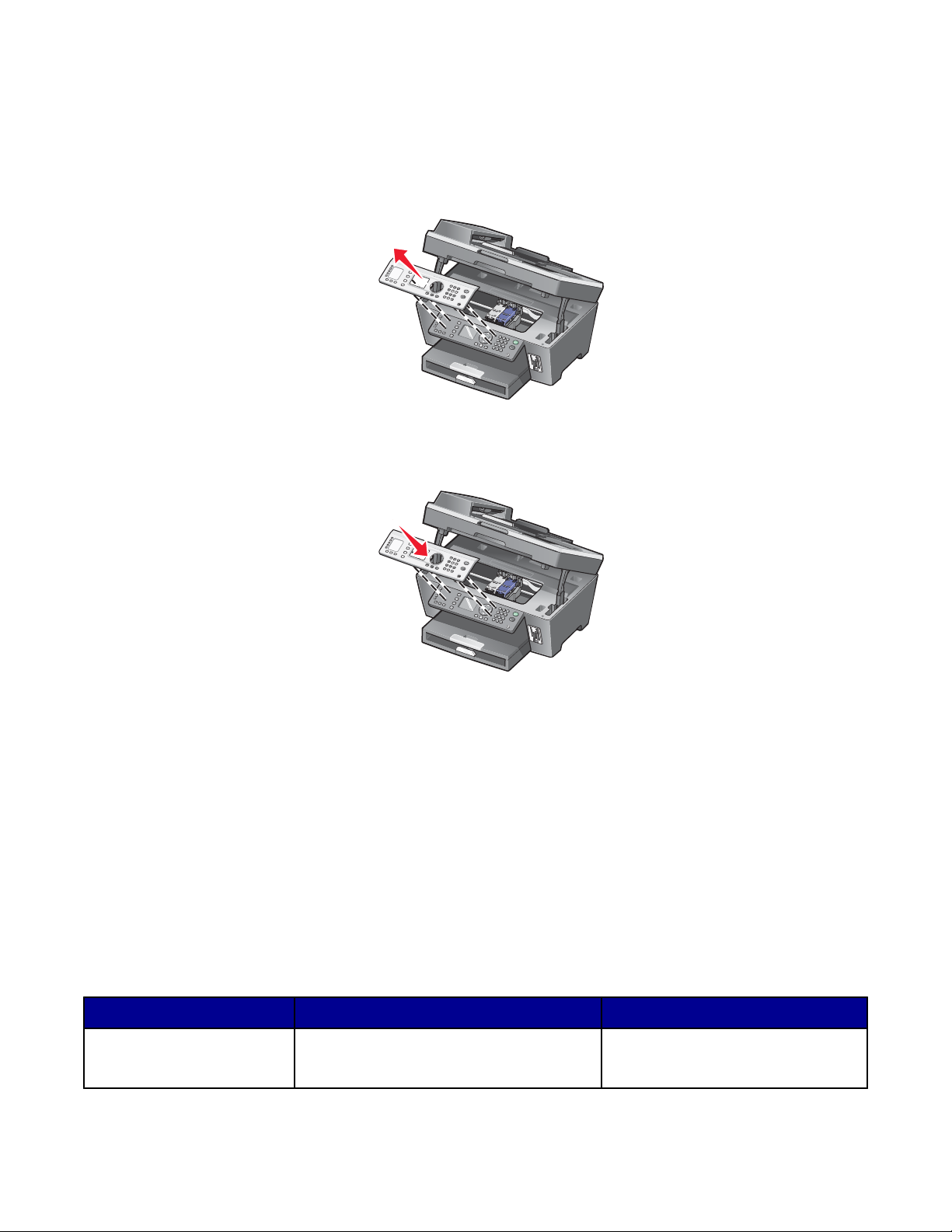
Başka bir dilde hazırlanmış kontrol panelini monte etme
x
x
Bu yönergeler sadece yazıcınızla birlikte başka dilde hazırlanmış ek bir ya da daha fazla kontrol paneli
satın aldıysanız uygulanacaktır.
1 Kontrol panelini kaldırıp çıkarın (varsa).
2 Dilinize uygun kontrol panelini seçin.
3 Kontrol panelinin üzerindeki mandalları yazıcının delikleri ile hizalayın ve aşağı doğru bastırın.
Yazıcıyı faks göndermeye hazır hale getirme
Yazıcıyı telefon, telesekreter veya bilgisayar modemi gibi bir cihaza bağlayabilirsiniz. Bir sorun çıkarsa,
bkz: “Kurulum sorunlarını giderme”, sayfa 101.
Not: Yazıcı en iyi doğrudan prize bağlandığında çalışan analog bir cihazdır. Kurulum adımlarında da
açıklandığı gibi, diğer cihazlar (telefon veya telesekreter gibi) yazıcının üzerinden başarıyla bağlanabilir.
ISDN, DSL veya ADSL gibi dijital bir bağlantı istiyorsanız, diğer şahıslara ait bir cihaz (DSL filtresi gibi)
kullanılması gerekir.
Faks almak veya göndermek için, yazıcıyı bir bilgisayara bağlamanız gerekmez ama bir telefon hattına
bağlamak zorundasınız
Yazıcıyı başka cihazlara da bağlayabilirsiniz. Yazıcıyı kurmanın en iyi yolunu belirlemek için, aşağıdaki
tabloya gözatın.
Cihaz Avantajları Bakılacak bölüm
• Yazıcı
• Telefon kablosu
.
Bilgisayarı kullanmadan faks gönderin
ve alın.
14
“Doğrudan telefon jakına
bağlama”, sayfa 15
Page 15
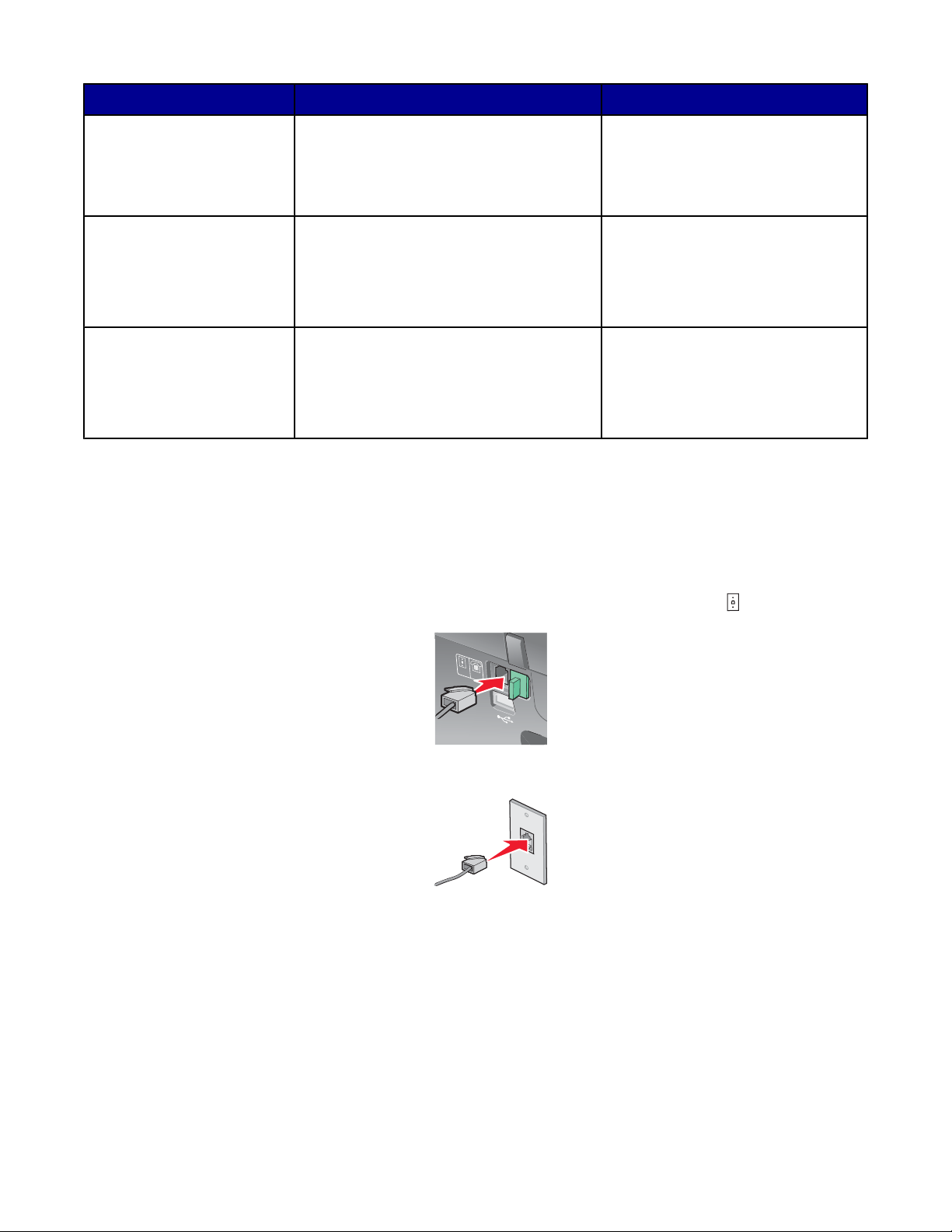
Cihaz Avantajları Bakılacak bölüm
LINE
EXT
• Yazıcı
• Telefon
• İki telefon kablosu
• Faks hattını normal telefon hattı
olarak kullanma.
• Bilgisayarı kullanmadan faks
“Telefona bağlama”, sayfa 16
gönderin ve alın.
• Yazıcı
• Telefon
Hem gelen sesli mesajları, hem de
faksları alma.
“Telesekretere bağlama”,
sayfa 17
• Telesekreter
• Üç telefon kablosu
• Yazıcı
• Telefon
Bilgisayar veya yazıcıyı kullanarak faks
gönderin.
“Modemi olan bir bilgisayara
bağlama”, sayfa 18
• Bilgisayar modemi
• Üç telefon kablosu
Doğrudan telefon jakına bağlama
Bilgisayarı kullanmadan kopyalama yapmak veya faks alıp göndermek için, yazıcıyı doğrudan bir telefon
jakına bağlayın.
1 Bir telefon kablonuz ve telefon jakınız olmasına dikkat edin.
2 Telefon kablosunun bir ucunu yazıcının arka tarafındaki LINE bağlantı noktasına takın.
LIN
E
E
XT
3 Telefon kablosunun diğer ucunu çalışır durumdaki telefon jakına takın.
Not: Yazıcıyı telekomünikasyon ekipmanlarına bağlama hakkında daha fazla bilgi için, yazıcı ile birlikte
gelen ek kurulum belgelerine bakın. Kurulum işlemleri ülkenize bağlı olarak değişiklik gösterebilir.
15
Page 16
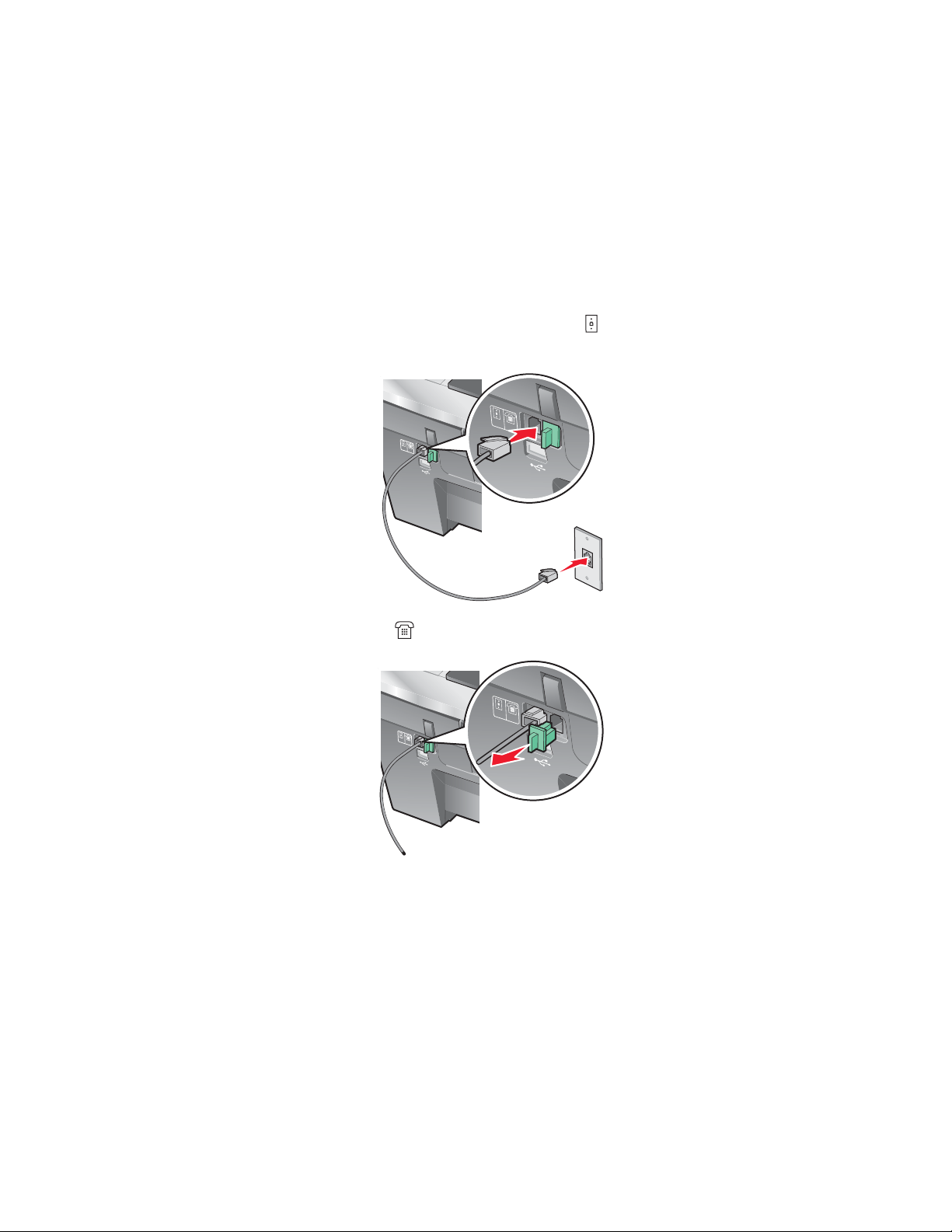
Telefona bağlama
LINE
EXT
LINE
EXT
LINE
EXT
LINE
EXT
Faks hattını normal telefon hattı olarak kullanmak için, yazıcıya telefon bağlayın. Daha sonra, bilgisayar
kullanmadan kopyalama yapmak veya faks alıp göndermek için, yazıcıyı telefonunuzun bulunduğu yere
kurun.
1 Elinizde aşağıdakilerin olması gerekir:
• Telefon
• İki telefon kablosu
• Telefon jakı
2 Telefon kablolarından birini yazıcının LINE bağlantı noktasına takıp, yazıcıyı çalışır durumdaki
telefon jakına bağlayın.
LIN
E
EX
T
LINE
EXT
3 Yazıcının EXT bağlantı noktasındaki koruyucu kapağı çıkartın.
LINE
EXT
LIN
E
EXT
16
Page 17
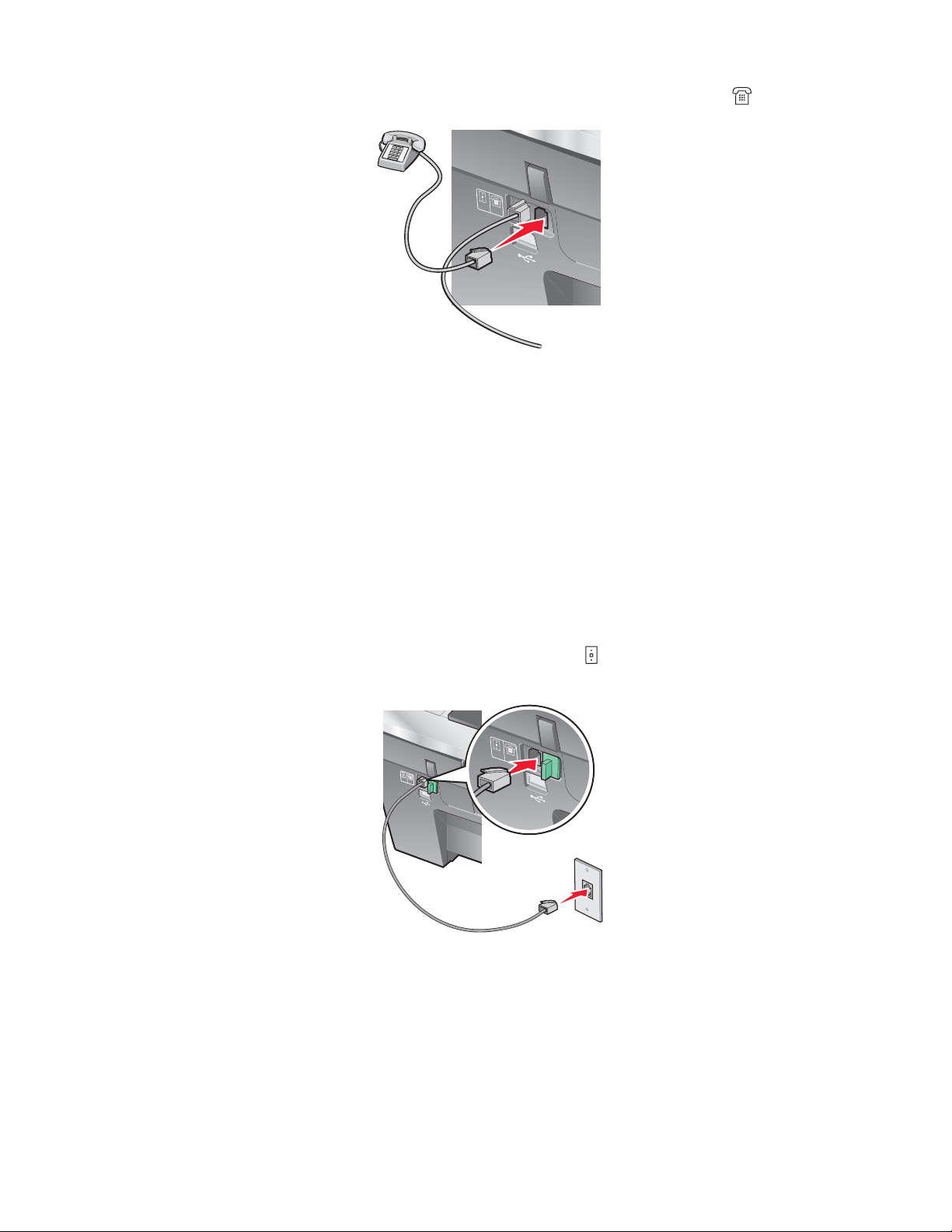
4 Diğer telefon kablosunu telefona takıp, telefonu yazıcının EXT bağlantı noktasına bağlayın.
LINE
EXT
LINE
EXT
LINE
EXT
LINE
EXT
Not: Yazıcıyı telekomünikasyon ekipmanlarına bağlama hakkında daha fazla bilgi için, yazıcı ile birlikte
gelen ek kurulum belgelerine bakın. Kurulum işlemleri ülkenize bağlı olarak değişiklik gösterebilir.
Telesekretere bağlama
Hem gelen sesli mesajları, hem de faksları almak için, yazıcıyı telesekretere bağlayın.
1 Elinizde aşağıdakilerin olması gerekir:
• Telefon
• Telesekreter
• Üç telefon kablosu
• Telefon jakı
2 Telefon kablolarından birini yazıcının LINE bağlantı noktasına takıp, yazıcıyı çalışır durumdaki
telefon jakına bağlayın.
LIN
E
E
X
T
LINE
EXT
17
Page 18
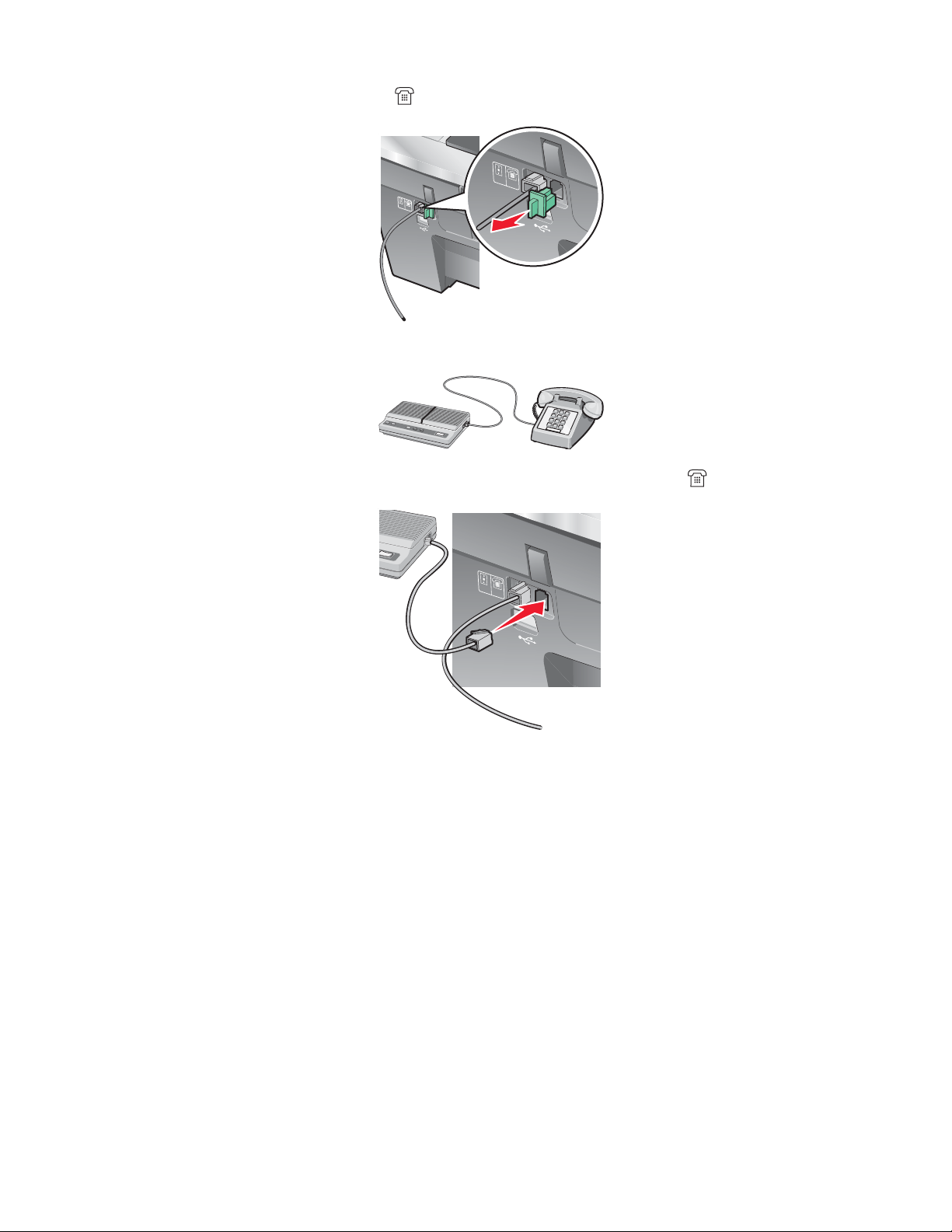
3 Yazıcının EXT bağlantı noktasındaki koruyucu kapağı çıkartın.
LINE
EXT
LINE
EXT
LINE
EXT
LINE
EXT
LI
NE
E
X
T
4 İkinci telefon kablosunu telefon ile telesekretere bağlayın.
5 Üçüncü telefon kablosunu telesekreter ile yazıcının EXT bağlantı noktasına bağlayın.
LINE
EX
T
Not: Yazıcıyı telekomünikasyon ekipmanlarına bağlama hakkında daha fazla bilgi için, yazıcı ile birlikte
gelen ek kurulum belgelerine bakın. Kurulum işlemleri ülkenize bağlı olarak değişiklik gösterebilir.
Modemi olan bir bilgisayara bağlama
Yazılım uygulamasını kullanarak faks göndermek için, yazıcıyı modemi olan bir bilgisayara bağlayın.
1 Elinizde aşağıdakilerin olması gerekir:
• Telefon
• Modemi olan bir bilgisayar
• Üç telefon kablosu
• Telefon jakı
18
Page 19
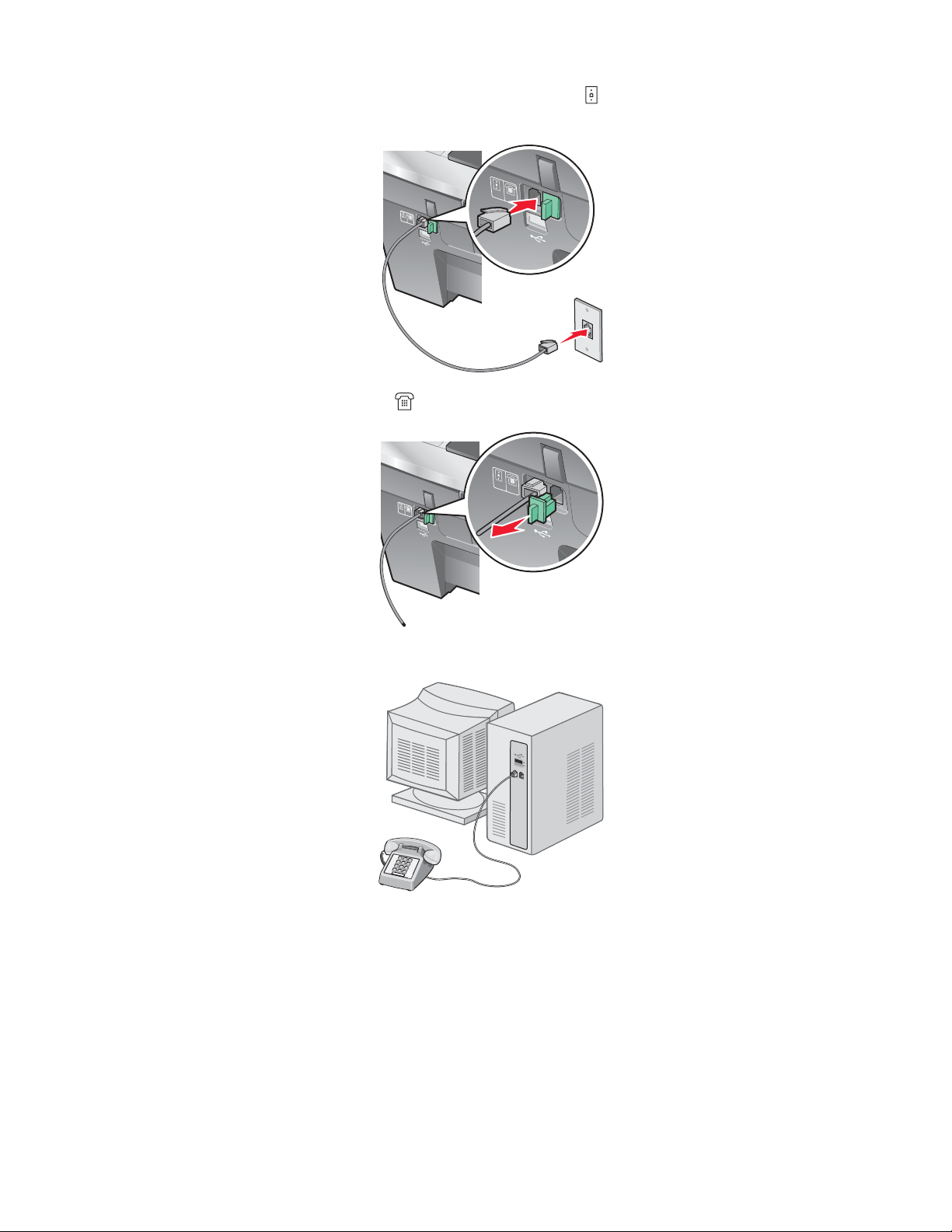
2 Telefon kablolarından birini yazıcının LINE bağlantı noktasına takıp, yazıcıyı çalışır durumdaki
LINE
EXT
LINE
EXT
LINE
EXT
LINE
EXT
telefon jakına bağlayın.
L
IN
E
EX
T
LINE
EXT
3 Yazıcının EXT bağlantı noktasındaki koruyucu kapağı çıkartın.
LINE
EXT
LINE
EX
T
4 İkinci telefon kablosunu telefon ile bilgisayar modemine bağlayın.
19
Page 20
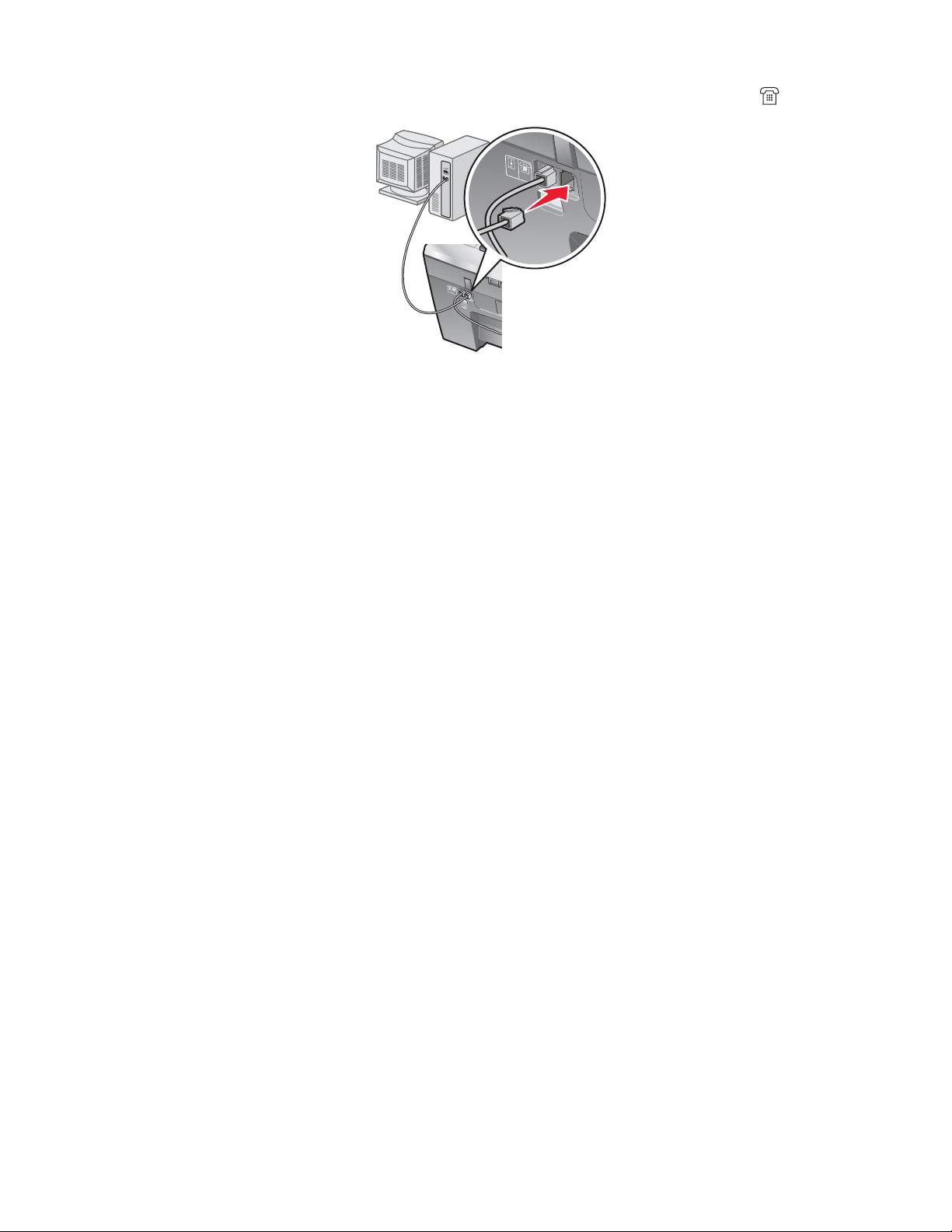
5 Üçüncü bir telefon kablosunu bilgisayar modemi ile yazıcının EXT bağlantı noktasına bağlayın.
LINE
EXT
LINE
EXT
LINE
EXT
L
I
N
E
E
X
T
Not: Yazıcıyı telekomünikasyon ekipmanlarına bağlama hakkında daha fazla bilgi için, yazıcı ile birlikte
gelen ek kurulum belgelerine bakın. Kurulum işlemleri ülkenize bağlı olarak değişiklik gösterebilir.
20
Page 21
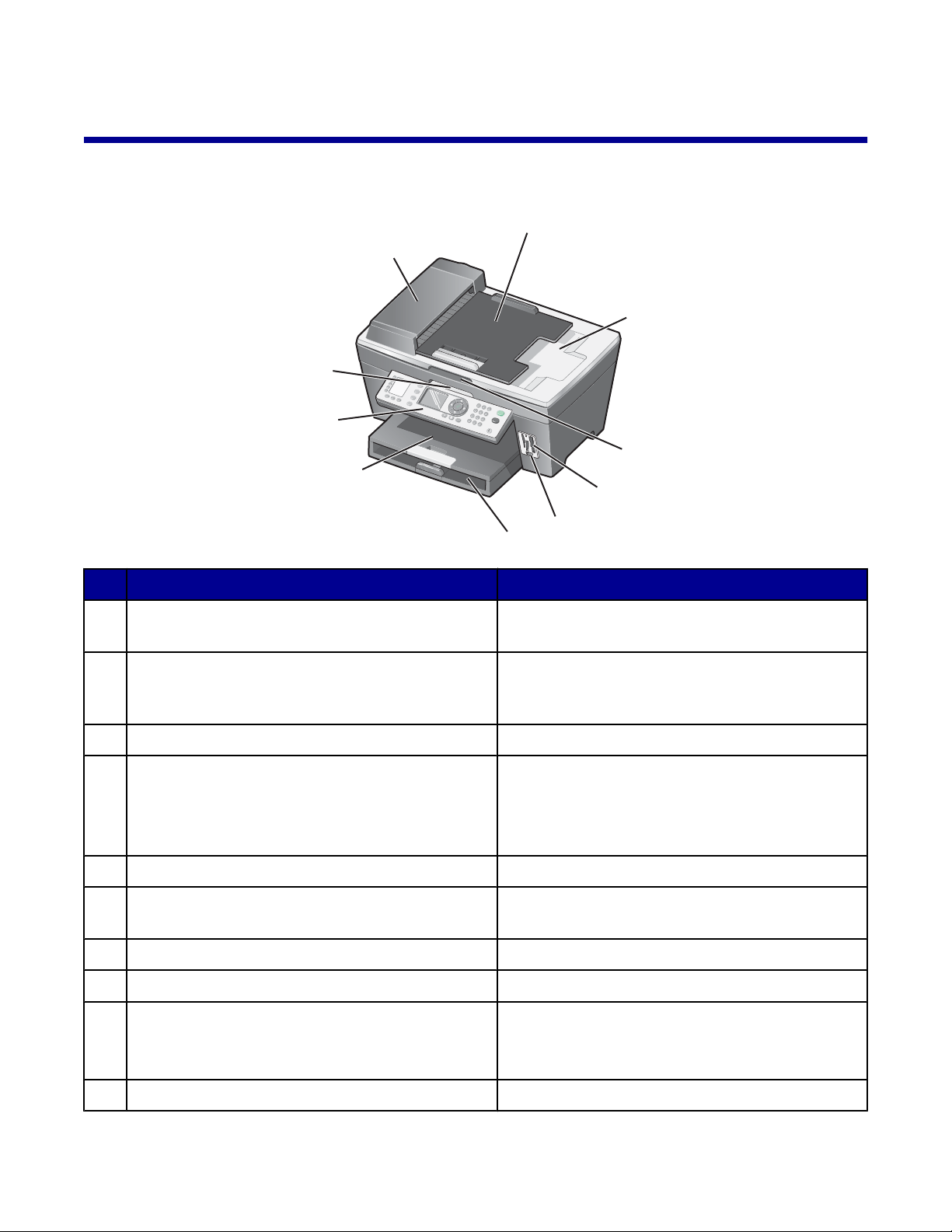
Yazıcıyı tanıma
x
Yazıcının bölümlerini anlama
1
10
9
8
2
3
4
5
7
Kullanılacak parça Amaç
1 Otomatik Belge Besleyicisi (ADF) Çok sayfalı letter, legal ve A4 boyutundaki
belgeleri tara, kopyala veya faks ile yolla.
2 ADF girdi tepsisi Özgün belgeyi ADF'ye yükleyin Çok sayfalı
belgeleri tarama, kopyalama ya da faks ile
yollama için önerilir.
3 ADF çıkış tepsisi ADF'den geçtikten sonra özgün belgeyi alın
4 Üst kapak Tarayıcı camına erişin.
Not: Kart destesi, fotoğraflar ve hassas ya da
alışılmadık kağıt boyutları için tarayıcı camı
önerilir.
5 Bellek kartı yuvaları Bellek kartını takın.
6 PictBridge bağlantı noktası Yazıcıya PictBridge etkinleştirilmiş dijital fotoğraf
makinesi veya flash sürücü bağlayın.
7 Kağıt tepsisi Kağıt yükleyin.
6
8 Kağıt çıkış tepsisi Çıkan kağıtları biriktirin.
9 Kontrol paneli Yazıcıyı kullanın.
Daha fazla bilgi için, bkz: “Kontrol panelini
kullanma”, sayfa 23.
10 Tarayıcı ünitesi Yazıcı kartuşlarına erişin.
21
Page 22

LINE
EXT
1
LIN
E
EXT
EXT
LINE
LIN
E
E
XT
5
4
LIN
E
EX
T
3
2
Kullanılacak parça Amaç
1 EXT bağlantı noktası
Yazıcıya data/faks modemi, telefon ya da
telesekreter gibi başka cihazları bağlayın.
Not: Bağlantı noktasına erişmek için kapağı
çıkarın.
2 Güç kaynağı bağlantı noktası Yazıcıyı güç kaynağına bağlayın.
3 Arka erişim kapağı Sıkışan kağıtları çıkarın.
4 USB bağlantı noktası USB kablosunu kullanarak yazıcıyı bilgisayara
bağlayın.
5 LINE bağlantı noktası
Faks gönderip almak için yazıcıyı kullanılabilir
telefon hattına bağlayın. Yazıcının gelen faks
çağrılarını alması için bu hatta bağlanması
gerekir.
Not: LINE bağlantı noktasına başka cihazlar
bağlamayın ve yazıcıya da DSL (Dijital üye
hattı), ISDN (Entegre servisler dijital ağı)ya da
kablo modem bağlamayın.
22
Page 23
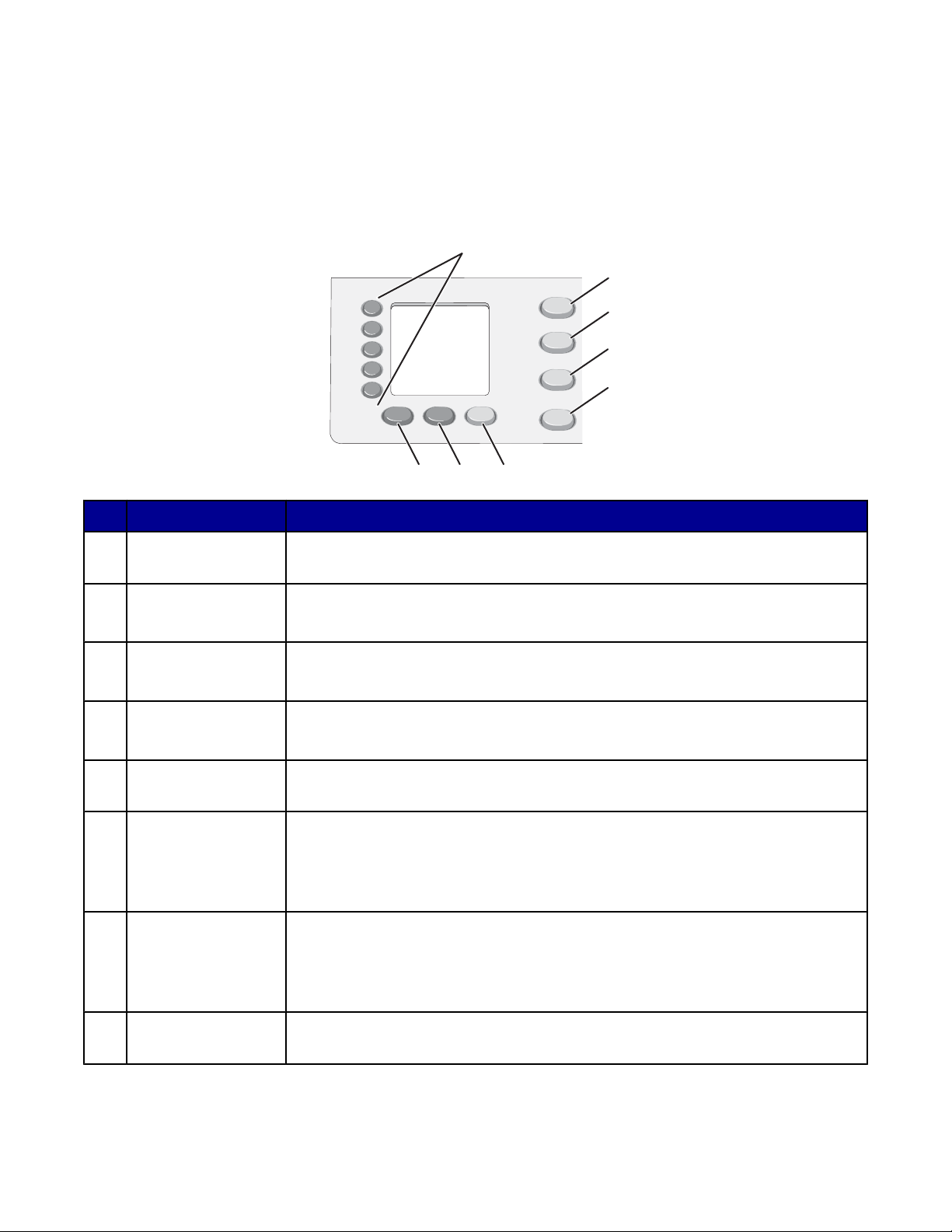
Kontrol panelini kullanma
Ekranda görüntülenen öğe:
• All-In-One'ın durumu
• Mesajlar
• Menüler
Düğme Amaç
1
2
3
4
5
6
7
8
1 Hızlı Arama tuşları
(1-5)
2 Kopyalama Modu Kopyalama menülerine erişir ve kopyalama yapar.
3 Tarama Modu Tarama menülerine erişir ve belgeleri tarar.
4 Faks Modu Faks menülerine erişir ve faks gönderir.
5 Fotoğraf Kartı Fotoğraf kartı menülerine erişir. Bellek kartı veya flash sürücüsündeki
6 Otomatik Faks
Yanıtla
7 Yeniden Ara/
Duraklat
Programlanan beş Hızlı Arama numarasına erişir.
Not: Düğmenin ışığı yandığında, mod seçilmiştir.
Not: Düğmenin ışığı yandığında, mod seçilmiştir.
Not: Düğmenin ışığı yandığında, mod seçilmiştir.
fotoğrafları önizleyebilir, düzenleyebilir ve yazdırabilirsiniz.
Düğmenin ışığı yandığında gelen tüm aramalar yanıtlanır.
Not: Makinenin gelen aramaları yanıtlamak için bekleyeceği zil sayısını
ayarlama hakkında daha fazla bilgi için, bkz: “Otomatik olarak faks alma”,
sayfa 78.
• Faks modunda, son girilen numarayı çevirir.
• Dış hatta beklemek veya otomatik yanıtlama sisteminden geçmek için,
çevrilecek numaraya üç saniyelik bekleme süresi ekleyin. Bekleme
süresini, sadece numarayı girmeye başladıktan sonra ekleyin.
8 Telefon Defteri Programlanan Hızlı Arama numaraları (1-89) veya Grup Arama
numaralarından (90-99) herhangi birine erişin.
23
Page 24
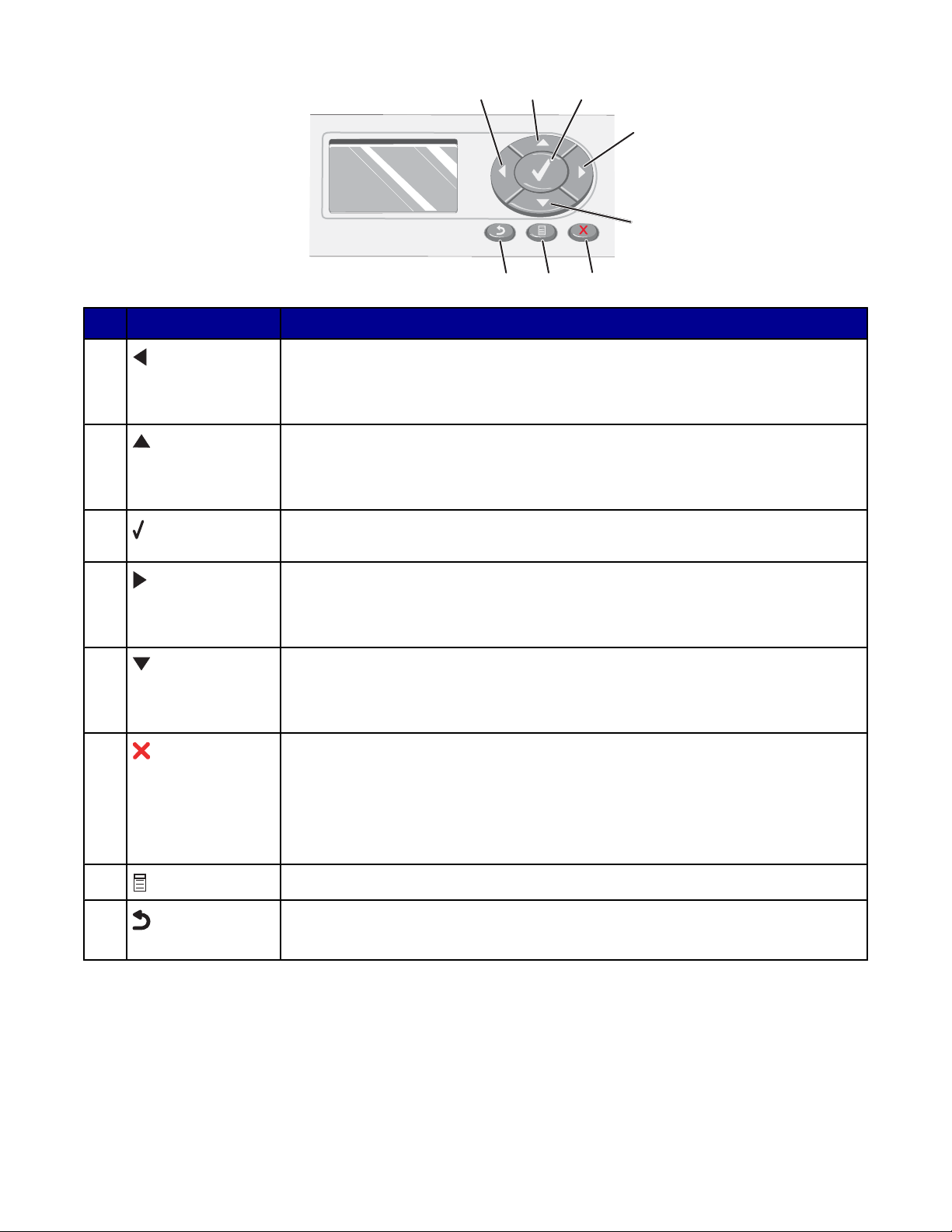
Düğme Amaç
1
2
3
4
5
678
1
• Adedi azaltır.
• Ekrandaki seçenekler arasında ilerler.
• Fotoğraf kırparken, seçili kırpma alanını sola taşır.
2
• Adedi artırır.
• Ekrandaki menü veya seçenekler arasında ilerler.
• Fotoğraf kırparken, seçili kırpma alanını yukarı taşır.
3 Ekranda görüntülenen seçeneği işaretler veya ayarları kaydeder. Fotoğraf
Kartı modunda, fotoğraf seçer veya seçimi kaldırır.
4
• Adedi artırır.
• Ekrandaki seçenekler arasında ilerler.
• Fotoğraf kırparken, seçili kırpma alanını sağa taşır.
5
• Adedi azaltır.
• Ekrandaki menü veya seçenekler arasında ilerler.
• Fotoğraf kırparken, seçili kırpma alanını aşağı taşır.
6
• Devam etmekte olan tarama, kopyalama veya yazdırma işini iptal eder.
• Faks numarasını siler veya faks iletimini sonlandırır ve varsayılan faks
ekranına döner.
• Menüden çıkar.
• Geçerli ayarları veya hata mesajlarını siler ve varsayılan ayarlara döner.
7 Kontrol paneli menü veya alt menülerini görüntüler.
8
• Önceki alt menüye döner.
• Alt menüde yapılan ayarları kaydeder ve bir önceki menüye döner.
24
Page 25
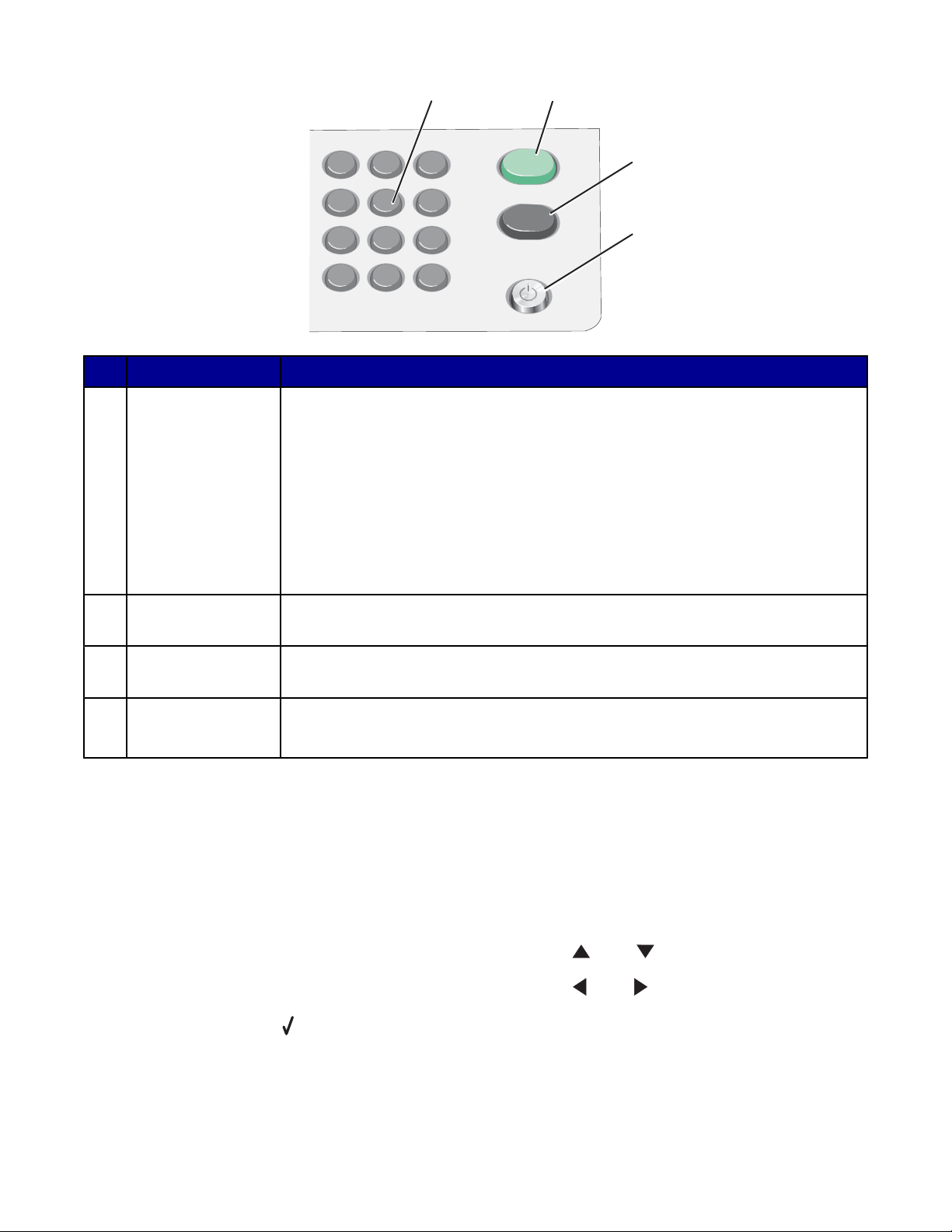
1
2
3
4
5 6
7
8 9
0
*
#
Düğme Amaç
1
2
3
4
1 Bir tuş takımı
numarası veya
sembol
Faks modunda:
• Faks numaralarını girer.
• Otomatik yanıtlama sistemi içerisinde gezinir.
• Hızlı Arama listesi oluştururken, harfleri seçer.
• Ekranda görüntülenen saat ve tarih bilgilerini girmek veya düzenlemek
için sayıları girer.
Kopyalama modunda: Yapmak istediğiniz kopya sayısını seçer.
Fotoğraf Kartı modunda: Yazdırmak istediğiniz fotoğraf sayısını seçer.
2 Renkli Başlat Seçili olan moda bağlı olarak, renkli bir kopyalama, tarama veya fotoğraf işi
başlatır.
3 Siyah Başlat Seçili olan moda bağlı olarak, siyah beyaz bir kopyalama, tarama, faks veya
fotoğraf işi başlatır.
4 Güç
• Yazıcıyı açar ve kapatır.
• Yazdırma, kopyalama, faks veya tarama işlemini durdurur.
Kontrol panelini kullanarak kopyalama ayarlarını özelleştirme
Kopyalama Modu menüsünü kullanma
Kopyalama Modu menüsüne erişmek ve içinde gezinmek için:
1 Kontrol panelinde, Kopyalama Modu düğmesine basın.
2 İstediğiniz menü seçeneğinin üzerine gelene kadar, art arda veya düğmesine basın.
3 İstediğiniz menü seçeneğinin üzerine gelene kadar, art arda veya düğmesine basın.
4 Ayarı kaydetmek için, düğmesine basın.
25
Page 26
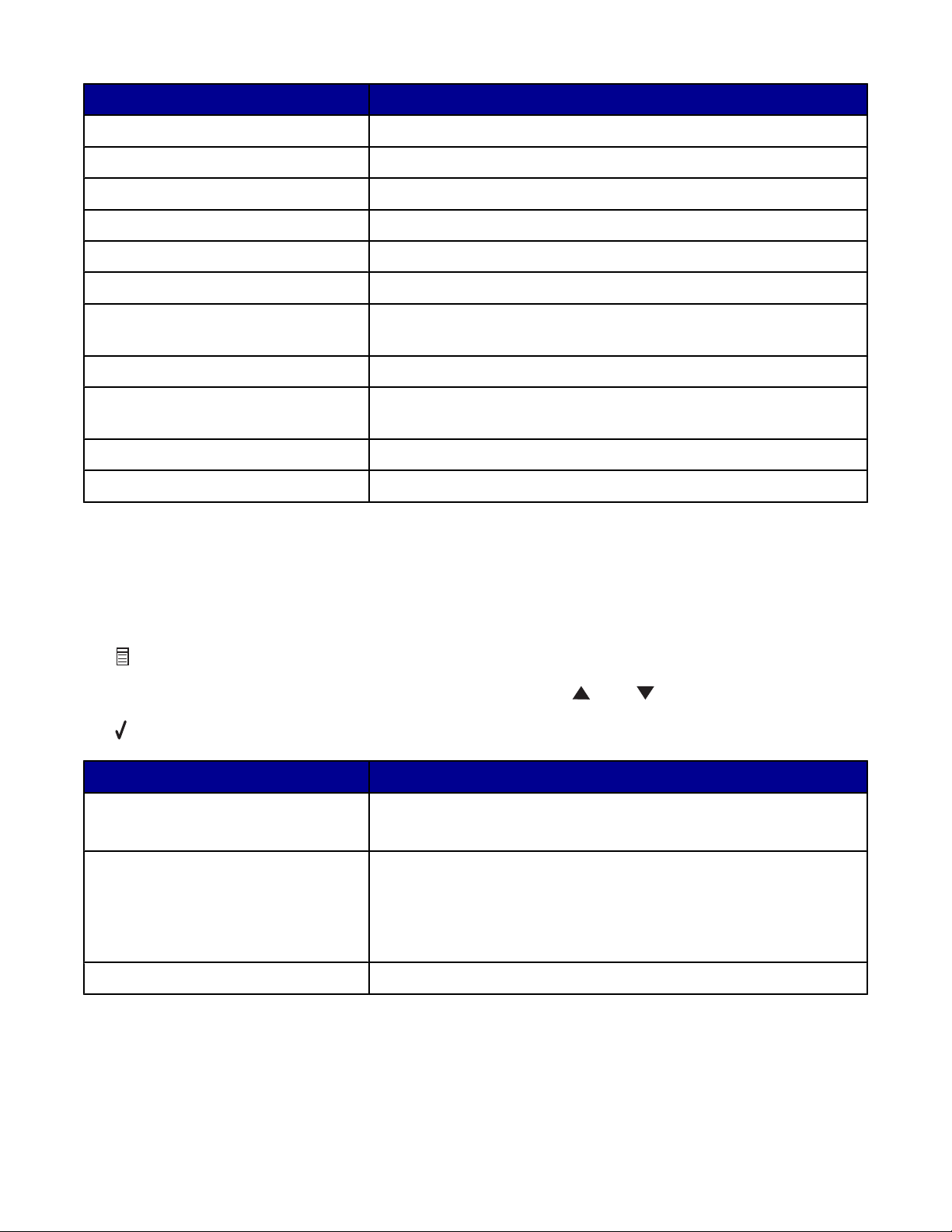
Menü Amaç
Kopya Sayısı Yazdırılacak kopya sayısını belirleyin.
Büyüt Görüntü kopyasının büyütme veya küçültme yüzdesini belirleyin.
Açık/Koyu Kopyanın rengini açın veya koyulaştırın.
Kalite Baskı kalitesini seçin.
Kağıt Boyutu Yüklenen kağıdın boyutunu belirtin.
Kağıt Türü Yüklenen kağıdın türünü belirtin.
Yinele (her sayfada) Bir görüntünün aynı sayfa üzerinde kaç kopyasının
yazdırılacağını seçin
Harmanla Kopyaları çıkarken harmanlayın.
Aynı Kağıda Birden Fazla Sayfa
Yazdırma
İçerik Tarayıcı camına yüklenen orijinal belgenin türünü belirtin.
Tarama Boyutu Tarayıcı camına yüklenen orijinal belgenin boyutunu belirtin.
Bir kağıda kaç sayfa yazdırılacağını belirleyin.
Kopyala menüsünü kullanma
Kopyalama menüsüne erişmek ve içinde gezinmek için:
1 Kontrol panelinde, Kopyalama Modu düğmesine basın.
2 düğmesine basın.
3 İstediğiniz menü seçeneğinin üzerine gelene kadar, art arda veya düğmesine basın.
4 düğmesine basın.
Menü Amaç
Kopya Baskı Önizleme Yazdırılacak görüntüyü ekranda önizleyin.
Not: ADF kullanıldığında bu menü kullanılamaz.
Bakım
• Mürekkep düzeylerini görüntüleyin.
• Kartuşları temizleyin.
• Kartuşları hizalayın.
• Sınama sayfası yazdırın.
Aygıt Varsayılanları Varsayılan ayarları değiştirin.
26
Page 27

Kontrol panelini kullanarak tarama ayarlarını özelleştirme
Tarama Hedefi menüsünü kullanma
Tarama Hedefi menüsüne erişmek ve içerisinde gezinmek için:
1 Kontrol panelinde, Tarama Modu düğmesine basın.
2 İstediğiniz tarama hedefi vurgulanıncaya kadar ya da düğmesine art arda basın.
3 düğmesine basın.
Menü Amaç
Pano Panoya tarayın.
E-posta E-postaya tarayın.
Dosya Dosyaya tarayın.
Uygulama
Not: Listedeki uygulamalar, bilgisayarınızda yüklü uygulamalardır.
Seçtiğiniz uygulamaya tarayın.
Tara menüsünü kullanma
Tara menüsüne erişmek ve içinde gezinmek için:
1 Kontrol panelinde, Tarama Modu düğmesine basın.
2 düğmesine basın.
3 İstediğiniz menü seçeneğinin üzerine gelene kadar, art arda veya düğmesine basın.
• İstediğiniz menü seçeneğinin üzerine gelene kadar, art arda veya düğmesine basın.
• Bir altmenüyü açmak için düğmesine basıp, istediğiniz seçeneğinin üzerine gelene kadar, art
arda
4 Ayarı seçmek için düğmesine veya ayarı kaydedip, menüden çıkmak için düğmesine basın.
Menü Amaç
Kalite Tarama çözünürlüğünü belirtin.
Tarama Alanı Taranacak alanın boyutunu belirtin.
veya düğmesine basın.
Tarama Önizleme Taranan görüntüyü ekranda önizleyin.
Bakım
• Mürekkep düzeylerini görüntüleyin.
• Kartuşları temizleyin.
• Kartuşları hizalayın.
• Sınama sayfası yazdırın.
Aygıt Varsayılanları Yazıcı ayarlarını özelleştirin.
27
Page 28
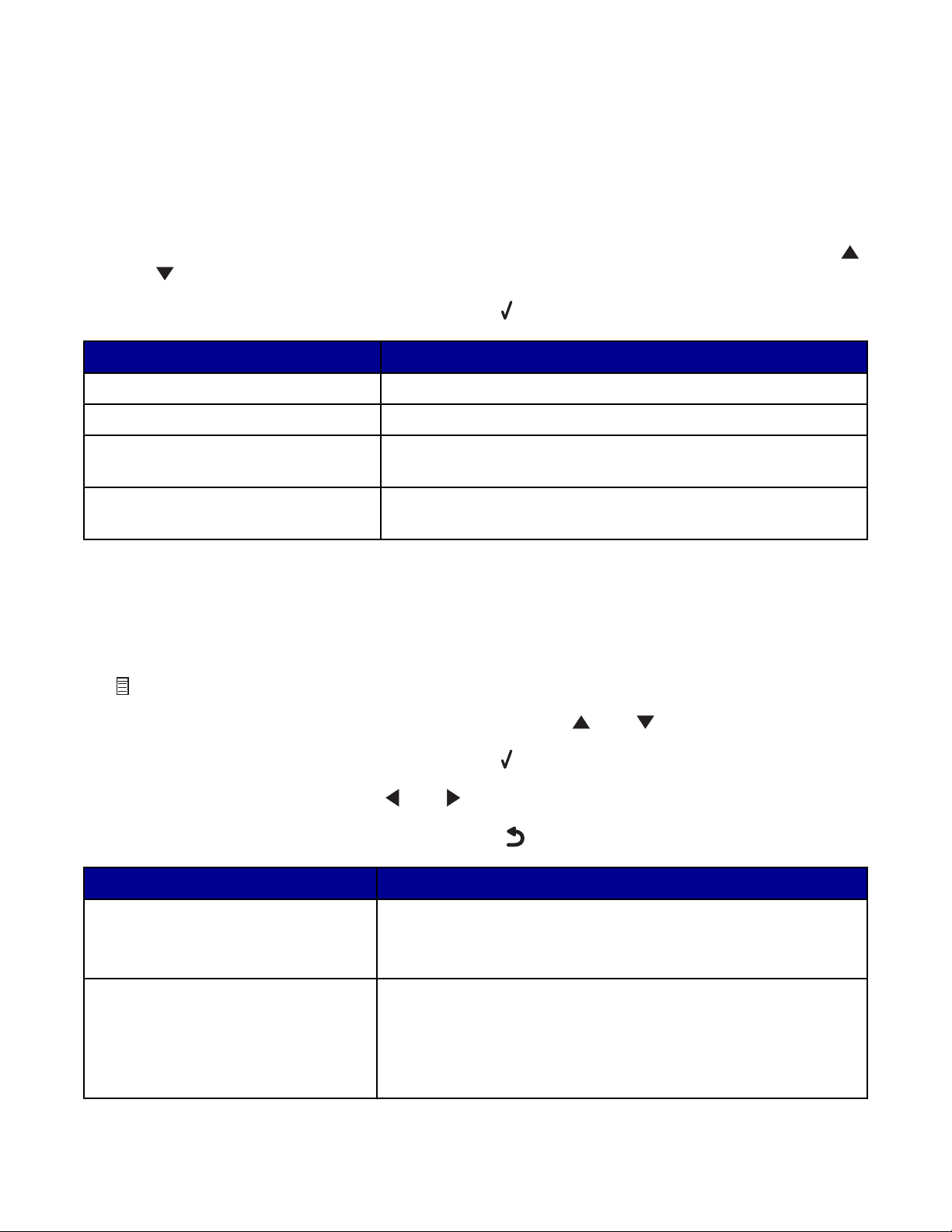
Kontrol panelini kullanarak faks ayarlarını özelleştirme
Faks Modu menüsünü kullanma
Faks Modu menüsüne erişmek ve içinde gezinmek için:
1 Kontrol panelinde, Faks Modu düğmesine basın.
2 Metin giriş kutusuna bir numara girin veya istediğiniz menü seçeneği seçilinceye kadar, art arda
veya düğmesine basın.
3 Bu menüyü seçmek veya alt menülere girmek için, düğmesine basın.
Menü Amaç
Metin giriş kutusu Faks göndermek istediğiniz numarayı girin.
Başka Bir Numara Gir Faks göndermek istediğiniz bir diğer numarayı girin.
Telefon Defterinden Ekle Telefon defterindeki bir numaraya faks gönderin ve telefon
defteri ayarlarını özelleştirin.
Yeniden Arama Geçmişinden Ekle Önceden çevrilen numaralara faks gönderin veya bu numaraları
görüntüleyin.
Faks menüsünü kullanma
Faks menüsüne erişmek ve içinde gezinmek için:
1 Kontrol panelinde, Faks Modu düğmesine basın.
2 düğmesine basın.
3 İstediğiniz menü seçeneğinin üzerine gelene kadar, art arda veya düğmesine basın.
4 Bu menüyü seçmek veya alt menülere girmek için, düğmesine basın.
5 Seçenekler arasında ilerlemek için, veya düğmesine basın.
6 Ayarınızı kaydetmek ve Faks moduna dönmek için, düğmesine basın.
Menü Amaç
Faks Göndermeyi Ertele Faksın gönderileceği kesin saati girin.
Not: Faksın gönderileceği kesin zamanı ayarlamadan önce, tarih
ve saatin doğru girilmesine dikkat edin.
Sürekli Arama Yazıcıda bulunan hoparlörden görüşmeyi dinlerken, telefon
numarası çevirin. Faksınızı göndermeden önce otomatik bir yanıt
sistemi aramanız gerekiyorsa bu özelliği kullanabilirsiniz.
Not: Daha fazla bilgi için, bkz: “Görüşme sırasında faks
gönderme (Sürekli Arama)”, sayfa 84.
28
Page 29
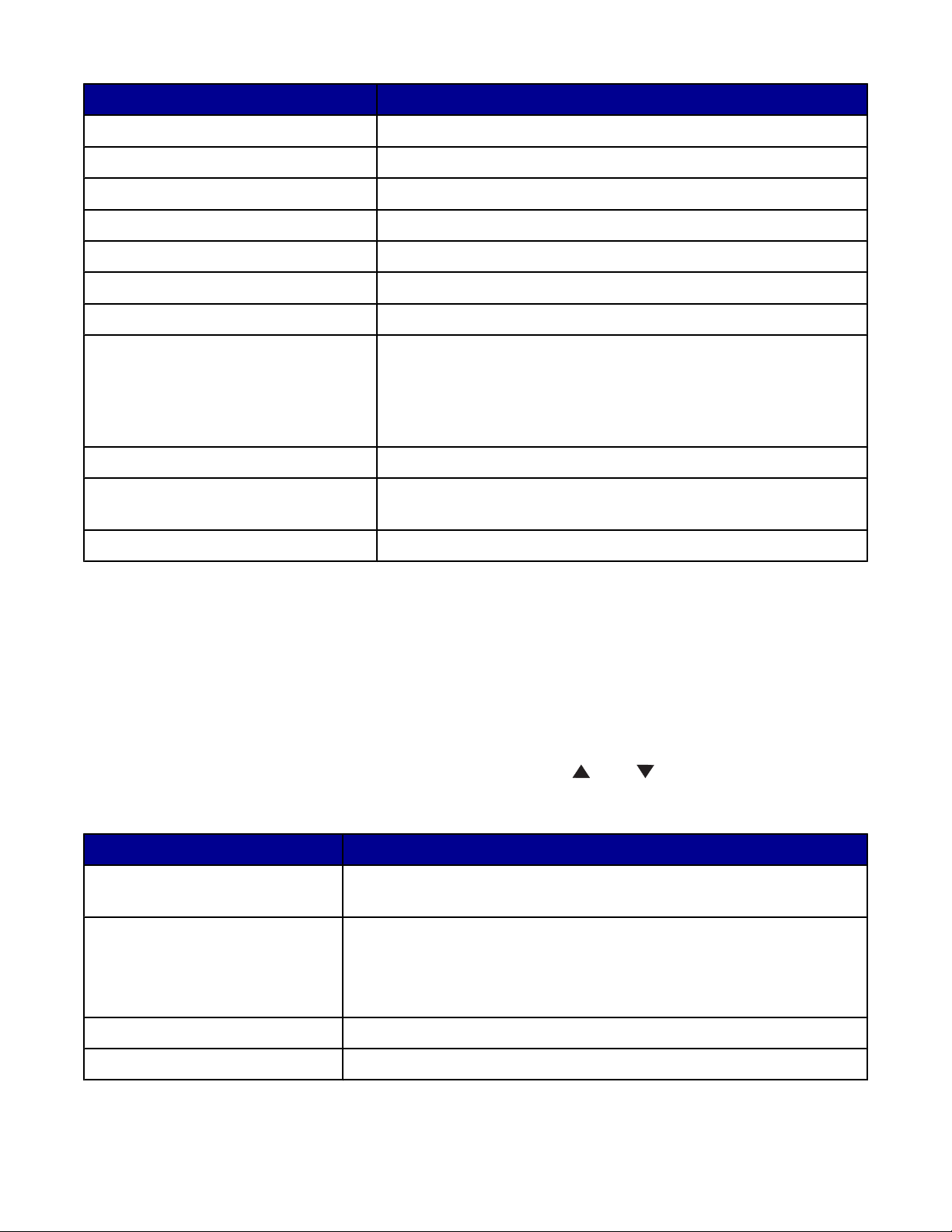
Menü Amaç
Kalite Faks gönderimi için baskı kalitesini seçin.
Parlaklık Faksın rengini açın veya koyulaştırın.
Geçmiş ve Raporlar Faks geçmişi raporlarını görüntüleyin ve yazdırın.
Çaldırma ve Yanıtlama Zil ve yanıtlama seçeneklerini değiştirin.
Faks Yazdırma Faks yazdırma seçeneklerini belirleyin.
Çevirme ve Gönderme Faks numarası çevirme ve gönderme seçeneklerini belirleyin.
İstenmeyen Faksları Engelleme Belirlediğiniz numaralardan gelecek faksları engelleyin.
Bakım
• Mürekkep düzeylerini görüntüleyin.
• Kartuşları temizleyin.
• Kartuşları hizalayın.
• Sınama sayfası yazdırın.
Aygıt Varsayılanları Varsayılan ayarları değiştirin.
Ana Makine Ayarlarını Engelle Faks ayarlarında istenmeyen değişiklikler yapılmasını
engelleyin.
Faks Ayarları Listesi Yazdır Mevcut faks ayarları listesini yazdırın.
Kontrol panelini kullanarak fotoğraf ayarlarını özelleştirme
Fotoğraf Kartı Modu menüsünü kullanma
Fotoğraf Kartı Modu menüsüne erişmek ve içinde gezinmek için:
1 Bir bellek kartı veya flash sürücü takın. Daha fazla bilgi için, bkz: “Bellek kartı takma”, sayfa 53 veya
“Flash sürücü takma”, sayfa 54.
2 İstediğiniz menü seçeneğinin üzerine gelene kadar, art arda veya düğmesine basın.
3 Menü seçenekleri arasında gezinmek için, ekrandaki yönergelere uyun.
Menü Amaç
Fotoğraflara Göz At ve Yazdır Bellek kartı veya flash sürücüsünde kayıtlı resimlere göz atın, seçili
fotoğrafları önizleyin ve yazdırın.
Kamera Seçimlerini Yazdır DPOF dosyasındaki kamera seçimlerini kullanarak, fotoğrafları
yazdırın.
Not: Bu alt menü sadece bellek kartınızda veya flash sürücünüzde
bir DPOF dosyası varsa görüntülenir.
Tüm Fotoğrafları Yazdır Bellek kartı veya flash sürücüde kayıtlı fotoğrafların tümünü yazdırın.
Bilgisayara Kaydet Bellek kartı veya flash sürücüdeki fotoğrafları bilgisayara kaydedin.
29
Page 30
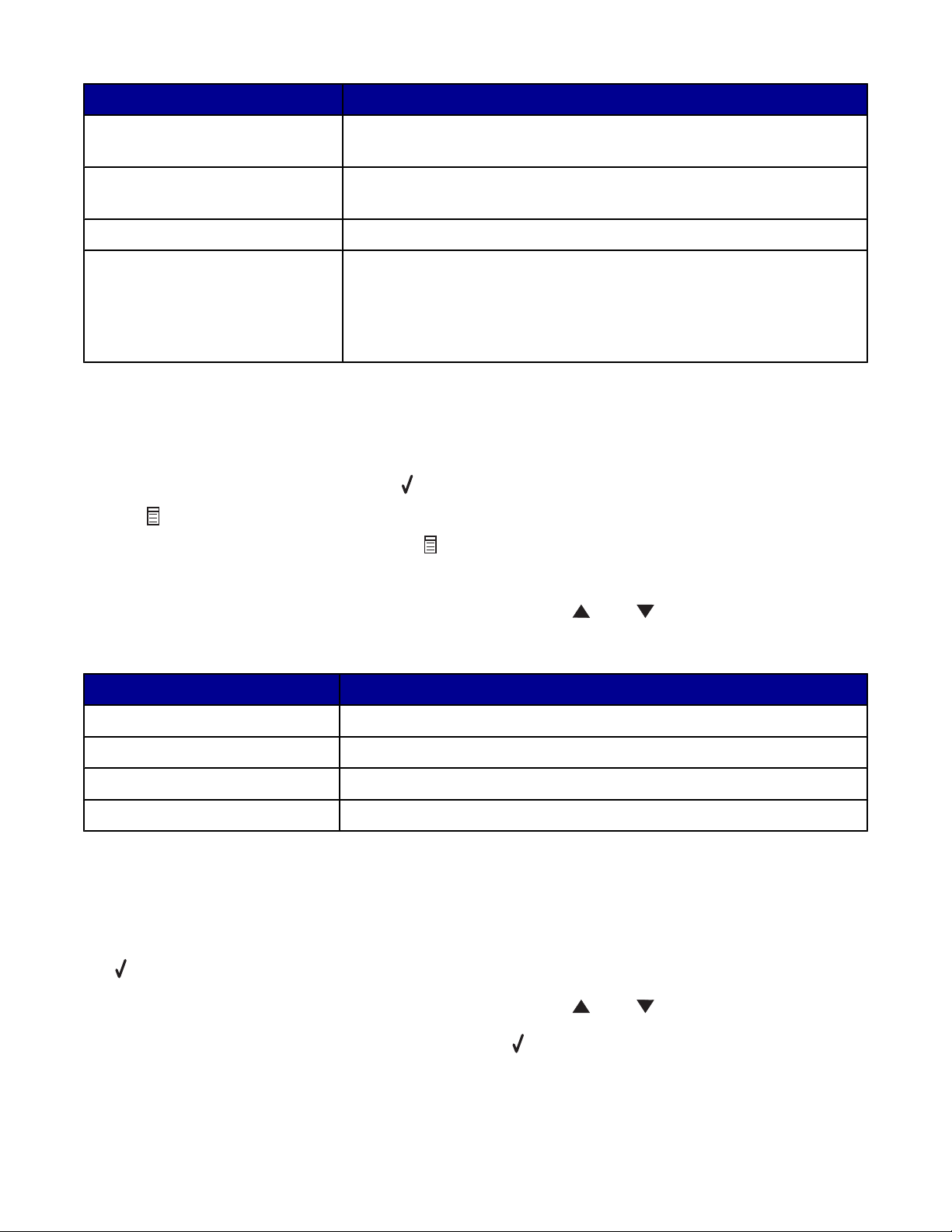
Menü Amaç
Slayt Gösterisini Görüntüle Bellek kartı veya flash sürücüdeki fotoğraflardan oluşan slayt
gösterisini görüntüleyin.
Yeni Fotoğrafları Yazdır Sadece bellek kartı veya flash sürücüye son zamanlarda kaydedilen
fotoğrafları yazdırın.
Varsayılan Ayarları Değiştir Varsayılan fotoğraf yazdırma ayarlarını değiştirin.
Bakım
• Mürekkep düzeylerini görüntüleyin.
• Kartuşları temizleyin.
• Kartuşları hizalayın.
• Sınama sayfası yazdırın.
Diğer Fotoğraf Seçenekleri menüsünü kullanma
Diğer Fotoğraf Seçenekleri menüsüne erişmek için:
• Yazdırmak istediğiniz fotoğrafların arasında gezinirken:
1 Fotoğraflardan birini seçmek için, düğmesine basın.
2 düğmesine basın.
• Yazdırmak üzere fotoğrafları önizlerken, düğmesine basın.
Menü içerisinde gezinmek için:
1 İstediğiniz menü seçeneğinin üzerine gelene kadar, art arda veya düğmesine basın.
2 Ekrandaki yönergeleri izleyin.
Menü Amaç
Fotoğraf Düzenle Seçili fotoğrafı düzenleyin.
Tam Ekran Görüntüle Seçili fotoğrafı tam ekran görüntüleyin.
Yazdırma Ayarlarını Değiştir Varsayılan fotoğraf yazdırma ayarlarını değiştirin.
Baskı Önizleme Seçili fotoğrafları yazdırmadan önce önizleyin.
Fotoğraf Düzenle menüsünü kullanma
Fotoğraf Düzenle menüsüne erişmek ve içerisinde gezinmek için:
1 Diğer Fotoğraf Seçenekleri menüsündeki Fotoğraf Düzenle seçeneğinin işaretlendiğinden emin olun.
2 düğmesine basın.
3 İstediğiniz menü seçeneğinin üzerine gelene kadar, art arda veya düğmesine basın.
4 Bir seçeneği işaretlemek veya ayarı kaydetmek için, düğmesine basın.
30
Page 31

Menü Amaç
Parlaklık Görüntünün rengini açın veya koyultun.
Kırp Görüntü kırpın.
Otomatik Resim Geliştirme Basılı fotoğrafların kalitesini yükseltin.
Not: Düzenlenmiş resim ekranda görüntülenmez.
Kırmızı Göz Fotoğraflardaki kırmızı göz etkisini azaltın.
Not: Kırmızı göz azaltması ekranda görüntülenmez.
Renklendirme Efekti Renk efektlerini fotoğrafa baskıdan önce uygulayın. Şunlardan seçim
yapabilirsiniz:
• Sepya
• Klasik Kahverengi
• Klasik Gri
Döndür Görüntüyü saat yönünde veya saatin aksi yönünde 90 derece
döndürün.
Fotoğraf Yazdırma Ayarları menüsünü kullanma
Fotoğraf Yazdırma Seçenekleri menüsüne erişmek ve içerisinde gezinmek için:
1 Fotoğraf Kartı Modu menüsünden, Varsayılan Ayarları Değiştir işaretlenene kadar, at arda veya
düğmesine basın.
2 düğmesine basın.
3 İstediğiniz menü seçeneğinin üzerine gelene kadar, art arda veya düğmesine basın.
4 İstediğiniz menü seçeneğinin üzerine gelene kadar, art arda veya düğmesine basın.
5 Ayarı kaydetmek için, düğmesine basın.
Menü Amaç
Kağıt Boyutu Kağıt tepsisine yüklenen kağıdın boyutunu seçin.
Not: Varsayılan boyut 4x6 inç'tir.
Fotoğraf Boyutu Yazdırılacak fotoğrafın boyutunu belirtin.
Not: Varsayılan boyut 4x6 inç'tir.
Sayfa Düzeni Yazdırılacak resimler için bir sayfa düzeni seçin.
Not: Varsayılan düzen Otomatik'tir.
Baskı Kalitesi Baskı kalitesini seçin.
Not: Varsayılan baskı kalitesi Normal'dir.
Kağıt Türü Kağıt tepsisine yüklenen kağıdın türünü seçin.
Not: Varsayılan ayar Otomatik Algıla'dır.
31
Page 32

Yazılımı tanıma
Yazıcı yazılımını kullanma
Menü Amaç
Productivity Suite Görevi tamamlamanız için gereken bileşeni açın.
All-In-One Center Tarama, kopyalama, faks gönderme ve yazdırma.
Çözüm Merkezi Sorun giderme, bakım ve kartuş sipariş bilgilerini bulun.
Yazdırma Özellikleri Yazdıracağınız belge için en iyi yazdırma ayarlarını seçin.
Photo Editor Fotoğraf ve grafikleri düzenleyin.
Fast Pics Bellek kartı, flash sürücü veya PictBridge etkin dijital kameradan fotoğrafları
aktarma
Faks Ayarları Programı Ayarları düzenleyin.
Productivity Suite'i kullanma
Tamamlamak istediğiniz göreve uygun bileşeni açmak için Productivity Suite'i açın.
Productivity Suite yazılımını açmak için, aşağıdaki yöntemlerden birini kullanın:
Yöntem 1 Yöntem 2 Yöntem 3
Masaüstünde Productivity
Suite simgesini çift tıklatın.
1 Başlat Programlar ya da
Tüm Programlar Lexmark
8300 Series seçeneğini tıklatın.
2 Productivity Suite'i seçin.
Sistem tepsisi simgesini sağ
tıklatıp, ardından Productivity
Suite'i seçin.
Productivity Suite düğmelerini kullanma
Düğme Amaç Ayrıntılar
Belgeleri Yönet Belgeleri düzene sokun, arayın veya yazdırın. Belgeleri
başkalarına gönderin veya farklı programlarla açın.
Fotoğrafları Yönet Fotoğrafları düzene sokun ve farklı düzenlerde yazdırın.
Fotoğrafları başkalarına gönderin veya farklı
programlarla açın.
32
Page 33

Düğme Amaç Ayrıntılar
Bizi çevrimiçi ziyaret edin Web sitemizi ziyaret edin.
Tarama Fotoğraf veya belge tarayın.
Kopyala Büyütme, küçültme seçenekleriyle fotoğraf veya belge
kopyalayın veya diğer özellikleri değiştirin.
Faks Faks gönderin veya faks ayarlarını değiştirin.
E-postaya iliştir Taranan veya bilgisayarda kayıtlı olan fotoğraf veya
belgeleri, e-posta ile gönderin.
Tara ve metin düzenle (OCR) Optik Karakter Tanıma (OCR) özelliğini kullanarak metni
düzenlemek için, belgeyi bir kelime işlemcisine tarayın.
PDF'e Tara Belgeyi tarayın ve bilgisayarınıza PDF belgesi olarak
kaydedin.
Bu yazılım ile yapabilecekleriniz hakkında daha çok bilgi edinin.
Bakım ve sorun giderme ile ilgili bilgiler edinin ve yazıcının düzgün çalışmasını
sağlayacak araçlara ulaşın.
Web tabanlı eğiticiyi görüntüleyin.
All-In-One Center'ı kullanma
Belgeleri taramak, kopyalamak ve faks olarak göndermek, veya kayıtlı fotoğrafları yazdırmak için, All-InOne Center yazılımını kullanın.
33
Page 34

All-In-One Center yazılımını açmak için, aşağıdaki yöntemlerden birini kullanın:
Yöntem 1 Yöntem 2
Masaüstünden Productivity Suite simgesini
tıklatıp, ardından Tara veya Kopyala düğmesini
tıklatın.
1 Başlat Programlar ya da Tüm Programlar
Lexmark 8300 Series seçeneğini tıklatın.
2 All-In-One Center'ı seçin.
Bakım/Sorun Giderme bağlantısını kullanma
Bakım/Sorun Giderme bağlantısı, doğrudan Çözüm Merkezi ile Faks Ayarları Programı'na bağlanmanızı
sağlar.
1 Başlat Programlar ya da Tüm Programlar Lexmark 8300 Series seçeneğini tıklatın.
2 All-In-One Center'ı seçin.
3 Bakım/Sorun Giderme sekmesini tıklatın.
4 Aşağıdaki başlıklar arasından seçim yapın:
• Bakım işlemleri yapma veya baskı kalitesi sorunlarını giderme
• Sorun gider
• Aygıt durumu ve mürekkep seviyeleri
• Diğer yazdırma fikirleri ve nasıl yapılır
• Başvuru bilgileri
• Gelişmiş (görünüm, ses ve iletişim seçenekleri)
• Yazılım sürümünü ve telif hakkı bilgilerini görüntüleme
• Faks Ayarları Programı
Tarama ve Kopyalama sekmesini kullanma
Tarama ve kopyalama işleri yapmak, Verimlilik Araçları'ndan görev seçmek ya da bir görüntüyü önizlemek
için Tarama ve Kopyalama sekmesini kullanın.
Bu bölümde Şunları yapabilirsiniz
Tarama
• Taranan resmi göndermek için bir program seçme.
• Taranmakta olan resmin türünü seçme.
• Tarama kalitesini seçme.
Not: Tüm ayarları görüntülemek için, Diğer Tarama Ayarlarını
Göster seçeneğini tıklatın.
34
Page 35

Bu bölümde Şunları yapabilirsiniz
Kopyala
Verimlilik Araçları
Önizleme
• Kopyaların kalite ayarını ve rengini seçme.
• Kopyalar için bir kalite ayarı seçme.
• Boş sayfa boyutunu seçme.
• Orijinal belgenin boyutunu seçme.
• Kopyaların rengini açma veya koyultma.
• Kopyaları büyütme veya küçültme.
Not: Tüm ayarları görüntülemek için Diğer Kopyalama
Ayarlarını Göster seçeneğini tıklatın.
• Çeşitli fotoğraf boyutlarında albüm sayfası yazdırın.
• Resimleri büyütün veya küçültün.
• Resmi çok sayfalı poster olarak yazdırma.
• Resim veya belgeyi faks olarak gönderme.
• Resmi veya belgeyi e-posta ile gönderme.
• OCR kullanarak, taranan belgedeki metni düzenleme.
• Resmi fotoğraf düzenleyicisi kullanarak değiştirin.
• Önizlemesi yapılan resimde taranması veya kopyalanması
için bir bölüm seçme.
• Nelerin yazdırılacağını veya kopyalanacağını
görüntüleme.
Not: Tarama ve Kopyalama sekmesini kullanma hakkında daha fazla bilgi için, ekranın üst tarafında
bulunan Yardım öğesini tıklatın.
Kayıtlı Görüntüler sekmesini kullanma
Bilgisayarda kayıtlı resimlerle ilgili görevler gerçekleştirmek için Kayıtlı Resimler sekmesini kullanın.
Bu bölümde Şunları yapabilirsiniz
Önizleme
Birlikte Aç Kaydedilen resimlerin nereye gönderileceğini seçin.
Fotoğraf Baskıları Yazdırma ayarlarını görüntülemek ve değiştirmek için Diğer Yazdırma
• Klasör görüntüleyin veya oluşturun.
• Resimleri önizleyin ve seçin.
• Seçili isimleri yeniden adlandırın, silin veya düzenleyin.
Seçeneklerini Göster öğesini tıklatın. Şunları yapabilirsiniz:
• Kopyaların kalite ayarını ve rengini seçme.
• Kopyalar için bir kalite ayarı seçme.
• Kopyaların rengini açma veya koyultma.
• Kopyaları büyütme veya küçültme.
Not: Standart boyutta fotoğraf seçmek ve yazdırmak için İleri'yi tıklatın.
35
Page 36

Bu bölümde Şunları yapabilirsiniz
Verimlilik Araçları
• Çeşitli fotoğraf boyutlarında albüm sayfası yazdırın.
• Resimleri büyütün veya küçültün.
• Resmi çok sayfalı poster olarak yazdırma.
• Resim veya belgeyi faks olarak gönderme.
• Resmi veya belgeyi e-posta ile gönderme.
• OCR kullanarak, taranan belgedeki metni düzenleme.
• Resmi fotoğraf düzenleyicisi kullanarak değiştirin.
Not: Kaydedilen Resimler sekmesini kullanma hakkında daha fazla bilgi için, ekranın üst tarafında bulunan
Yardım öğesini tıklatın.
Çözüm Merkezi'ni kullanma
Çözüm Merkezi yardım bilgileri kadar, yazıcının durumu ile mürekkep düzeyleri ile ilgili de bilgi sağlar.
Çözüm Merkezi'ni açmak için, aşağıdaki yöntemlerden birini kullanın:
Yöntem 1 Yöntem 2 Yöntem 3 Yöntem 4
Önce masaüstündeki
Productivity Suite
simgesini, ardından da
Bakım/Sorun Giderme
düğmesini tıklatın.
1 Başlat Programlar
ya da Tüm
Programlar
Lexmark 8300 Series
seçeneğini tıklatın.
2 Çözüm Merkezi'ni
seçin.
All-In-One Center'dan,
önce üst orta kısımda
bulunan Bakım/Sorun
Giderme bağlantısını,
ardından da mevcut
konu başlıklarından birini
tıklatın.
Sistem tepsisi
simgesini sağ
tıklatıp, ardından
Çözüm Merkezi'ni
seçin.
Çözüm Merkezi altı sekmeden oluşur:
Bu sekmede Şunları yapabilirsiniz
Yazıcı Durumu (Ana iletişim kutusu)
• Yazıcının durumunu görüntüleyin. Örneğin, yazdırma
işlemi sırasında, durum Yazıcı Meşgul'dür.
• Yazıcıda algılanan kağıt türünü görüntüleyin.
• Yazıcı kartuşlarındaki mürekkep seviyesini görüntüleyin.
Nasıl Yapılır Aşağıdakilerin nasıl yapıldığını öğrenin:
• Tarama, kopyalama, faks gönderme ve yazdırma.
• Ayarları bulun ve değiştirin.
• Temel özellikleri kullanın.
• Afiş, fotoğraf, zarf, kart, mulaj ve asetat gibi projeleri
yazdırın.
• Yazdırılabilir Kullanıcı Kılavuzu'nu bulun.
36
Page 37

Bu sekmede Şunları yapabilirsiniz
Sorun Giderme
• Mevcut durumla ilgili ipuçları edinin.
• Yazıcı sorunlarını çözme.
Bakım
• Yazıcı kartuşu takın.
Not: Yeni kartuşları takmadan önce, tarama işleminin
tamamlanmasını bekleyin.
• Yeni kartuş satın alma seçeneklerini görüntüleyin.
• Sınama sayfası yazdırın.
• Yatay çizgileri düzeltmek için temizleyin.
• Belirsiz kenarları düzeltmek için hizalayın.
• Diğer mürekkep sorunlarını giderin.
Başvuru Bilgileri Bize telefon, e-posta veya World Wide Web üzerinden nasıl
başvurabileceğinizi öğrenin.
Gelişmiş
• Yazdırma Durumu penceresinin görünümünü değiştirin.
• Yazıcı sesli bildirim özelliğini açın veya kapatın.
• Ağ üzerinden yazdırma ayarlarını değiştirin.
• Yazıcıyı nasıl kullandığınızla ilgili bilgileri bizimle paylaşın.
• Yazılım sürüm bilgilerini alın.
Not: Daha fazla bilgi için, ekranın sağ alt köşesindeki Yardım düğmesini tıklatın.
Yazdırma Özellikleri'ni kullanma
Yazdırma Özellikleri, yazıcı bilgisayara bağlıyken, yazdırma işlevini denetleyen bir yazılımdır. Oluşturmak
istediğiniz projenin türüne bağlı olarak, Print Properties'deki ayarları değiştirebilirsiniz. Print Properties'i
hemen hemen tüm programlardan açabilirsiniz:
1 Belge açıkken, Dosya Yazdır öğelerini tıklatın.
2 Yazdır iletişim kutusunda, Özellikler, Tercihler, Seçenekler veya Kur öğesini tıklatın.
37
Page 38

Ayarları Kaydet menüsü
Geçerli Yazdırma Özellikleri ayarlarını ileride kullanmak üzere, "Ayarları Kaydet" menüsünde
adlandırabilir ve kaydedebilirsiniz. En çok beş özel ayar kaydedebilirsiniz.
Yapmak İstediklerim menüsü
"Yapmak İstediklerim" menüsünde, proje için doğru yazdırma ayarlarını seçmenize yardımcı olacak çeşitli
görev sihirbazları (fotoğraf, zarf, afiş, poster yazdırma veya kağıdın her iki yüzüne yazdırma) bulunur.
Seçenekler menüsü
Kalite Seçenekleri, Düzen Seçenekleri ve Yazdırma Durumu Seçenekleri ayarlarında değişiklik yapmak
için "Seçenekler" menüsünü kullanın. Bu ayarlar hakkında daha çok bilgi almak için, menüdeki sekme
iletişim kutusunu açın ve iletişim kutusundaki Yardım düğmesini tıklatın.
"Seçenekler" menüsünde, Çözüm Merkezi'ni farklı bölümlerinize ulaşmanızı sağlayan bağlantılar ve
yazılım sürüm bilgileri bulunur.
Yazdırma Özellikleri sekmeleri
Tüm yazdırma ayarları Yazdırma Özellikleri yazılımındaki üç ana sekmede bulunur: Kalite/Kopya Sayısı,
Kağıt Ayarı ve Yazdırma Düzeni.
Sekme Seçenekler
Kalite/Kopya
• Kalite/Hız ayarlarını seçin.
• Kağıt türünü seçin
• Yazıcının tek bir yazdırma işinde bir çok kopyayı nasıl
yazdıracağını belirleyin: harmanla veya normal.
• Otomatik Resim Netleştirme'yi seçin.
• Renkli görüntüleri siyah beyaz yazdırmak için seçin.
• Önce son sayfayı yazdırmak için seçin.
Kağıt Ayarı
• Yüklenen kağıdın boyutunu belirtin.
• Belgenin yazdırılan sayfadaki yönünü seçin. dikey veya yatay.
38
Page 39

Sekme Seçenekler
Yazdırma Düzeni
• Yazdırmak istediğiniz düzeni seçin
• Kağıdın her iki yüzüne de yazdırmak için seçin ve önlü arkalı
yazdırma tercihinizi belirtin.
Not: Bu ayarlar hakkında daha fazla bilgi için, ekrandaki ayarlardan birini sağ tıklatıp, Bu nedir? öğesini
seçin.
Photo Editor'ı kullanma
Grafikleri veya fotoğrafları düzenlemek için, Photo Editor yazılımını kullanın.
1 Başlat Programlar ya da Tüm Programlar Lexmark 8300 Series seçeneğini tıklatın.
2 Photo Editor'ı seçin.
3 Düzenlemek istediğini resmi seçmek için, Dosya Aç öğelerini tıklatın.
4 Kullanılabilen araçlar yardımıyla resmi düzenleyin.
Notlar:
• Aynı anda yalnızca bir adet resim düzenleyebilirsiniz.
• Araçlar hakkında bilgi almak için, imleci aracın üzerine götürün.
5 Dosya Farklı kaydet öğelerini tıklatın.
6 Dosya adı ve dosya türünü girip ardından Kaydet'i tıklatın.
Fast Pics Kullanma
Dijital fotoğraf makinesinin bellek kartındaki veya flash sürücüdeki fotoğrafları kaydetmek veya yazdırmak
için Fast Pics yazılımını kullanın.
Fast Pics yazılımını açmak için, yazıcıya bir dijital fotoğraf makinesi bellek kartı veya flash sürücü takın.
Daha fazla bilgi için, bkz: “Bellek kartı takma”, sayfa 53 veya “Flash sürücü takma”, sayfa 54.
Fast Pics ile, şunları yapabilirsiniz:
• Bilgisayarı kullanarak fotoğrafları yazdırın. Daha fazla bilgi için, bkz: “Bellek cihazında kayıtlı
fotoğrafları yazdırma”, sayfa 62.
• Fotoğrafları bellek kartından veya flash sürücüden bilgisayara kaydedin. Daha fazla bilgi için, bkz:
“Bellek kartındaki veya flash sürücüdeki dijital fotoğrafları aktarma”, sayfa 56.
Faks Ayarları Programı'nı Kullanma
Faksların nasıl gönderileceğini ve alınacağını belirlemek için bu programı kullanın. Ayarları
kaydettiğinizde, tüm faks gönderme ve alma işlemlerinde etkili olur. Bu programı ayrıca Hızlı Arama Listesi
oluşturmak ve varolan listeyi düzenlemek için de kullanabilirsiniz.
1 Masaüstünde Productivity Suite simgesini çift tıklatın.
2 Faks seçeneğini tıklatın.
39
Page 40

3 Faks geçmişini veya All-In-One faks ayarlarını yönet seçeneğini tıklatın.
Faks Ayarları Programı'ndaki kullanılabilir seçenekler listesi için, bkz: “Faks Ayarları Programı'nı
kullanarak ayarları özelleştirme”, sayfa 87.
40
Page 41

Kağıt ve özgün belge yerleştirme
Kağıt yükleme
1 Şunlara dikkat edin:
• Mürekkep püskürtmeli yazıcılar için tasarlanmış kağıtları kullanın.
• Kağıt kullanılmamış veya hasar görmemiş.
• Özel kağıt kullanıyorsanız, bu kağıtla birlikte gelen yönergeleri izleyin.
• Kağıdı yazıcının içine zorla itmeyin.
2 Kağıt çıkış tepsisini kaldırın ve ortadaki kağıt kılavuzunu açın.
3 Kağıdı kağıt tepsisine yerleştirin.
41
Page 42

4 Kağıt kılavuzları kağıdın sol, sağ ve alt tarafına dayalı olacak şekilde ayarlayın.
5 Kağıt çıkış tepsisini indirin.
6 Kağıt çıktıkça tutması için kağıt tepsisini açın.
1
2
42
Page 43

Farklı kağıt türleri yükleme
Maksimum yükleme Şunlara dikkat edin
100 adet düz kağıt Kağıt kılavuzları kağıtların sol, sağ ve alt tarafına dayalı.
50 adet kaplamalı kağıt
50 adet premium kağıt
50 adet fotoğraf kağıdı
50 adet parlak kağıt
100 adet antetli kağıt
10 zarf
• Kağıdın parlak veya kaplamalı yüzü aşağı dönük.
• Kağıt kılavuzları kağıtların sol, sağ ve alt tarafına dayalı.
Not: Fotoğrafların kuruması için daha uzun sure gereklidir.
Mürekkebin bulaşmasını önlemek için, fotoğrafları çıkar çıkmaz
alın ve üst üste koymadan önce kurumalarını bekleyin.
• Kağıdın antetli yüzü aşağı dönük.
• Önce antetli kağıdın üst tarafı yazıcıya besleniyor.
• Kağıt kılavuzları kağıtların sol, sağ ve alt tarafına dayalı.
• Yazıcıya üzerinde delik, tırtık, kabartma, metal kopça,
katlanabilen metal parçalar, ipler veya yapışkan maddeler
bulunan zarflar yüklemeyin.
• Gösterildiği gibi zarfların kapağı solda ve yazdırılacak yüzeyi
aşağı bakar.
• Zarfları yatay olarak yazdırıyorsunuz.
• Doğru zarf boyutunu seçtiniz. Zarfınızın tam boyutu listede
yoksa, bir sonraki büyük zarf boyutunu seçin. Sol ve sağ
kenar boşluklarını, zarf metni zarf üzerinde doğru
konumlandırılacak şekilde ayarladınız.
• Zarfları yatay olarak kağıt tepsisinin arkasına iyice
yerleştirdiniz.
• Kağıt kılavuzları zarfların sol, sağ ve alt tarafına dayalı.
43
Page 44

Maksimum yükleme Şunlara dikkat edin
25 etiket sayfası
50 asetat
100 adet özel boyutlu kağıt
• Eksiksiz etiket sayfaları kullanıyorsunuz. Eksik etiket
bulunan sayfalar (eksik etiketler nedeniyle açıkta kalan
bölümler) yazdırma işlemi sırasında etiketlerin kalkmasına
ve kağıt sıkışmasına neden olabilir.
• Etiketlerin baskı yüzleri aşağı dönük.
• Önce etiketlerin üst tarafları yazıcıya besleniyor.
• Kağıt kılavuzları etiket sayfalarının sol, sağ ve alt tarafına
dayalı.
• Asetatların pürüzlü yüzleri aşağı dönük.
• Asetatları yüklemeden önce, destek sayfalarını çıkardınız.
• Asetatlarda sökülebilir şeritler varsa, bu şeritler kağıt
tepsisinde aşağı dönük.
• Kağıt kılavuzları asetatların sol, sağ ve alt tarafına dayalı.
Not: Asetatların kuruması için daha uzun sure gereklidir.
Mürekkebin bulaşmasını önlemek için, asetatları çıkar çıkmaz
alın ve üst üste koymadan önce kurumalarını bekleyin.
• Kağıdın baskı yüzü aşağı dönük.
• Kağıt boyutu aşağıdaki boyutlar dahilinde:
Genişlik:
– 76-216 mm
– 3.0-8.5 inç
Uzunluk:
– 127-432 mm
– 5.0-17.0 inç
• Kağıt kılavuzları kağıtların sol, sağ ve alt tarafına dayalı.
44
Page 45

Maksimum yükleme Şunlara dikkat edin
25 adet dizin kartı, fotoğraf kartı veya
kartpostal
20 adet afiş kağıdı
• Kağıtların kalınlığı en fazla 0.025 inç (0.635 mm).
• Kartların baskı yüzleri aşağı dönük.
• Zarfları yatay olarak kağıt tepsisinin arkasına iyice
yerleştirdiniz.
• Kağıt kılavuzları kartların sol, sağ ve alt tarafına dayalı.
• Afiş kağıtlarını yüklemeden önce, kağıt tepsisindeki
kağıtların tümünü aldınız.
• Sadece afişi yazdırmaya yetecek sayıda sayfa yırttınız.
• İlk sayfası üst tarafta olacak şekilde, kağıt tepsisindeki afişin
baskı yüzü aşağı bakıyor.
• Afişin ön kenarı yazıcıya girer.
• Kağıt kılavuzları kağıdın sağ ve sol kenarlarına dayalı.
• Yazdırma Özellikleri'nde afişe uygun doğru kağıt boyutunu
seçtiniz. Daha fazla bilgi için, bkz: “Yazdırma Özellikleri'ni
kullanma”, sayfa 37.
45
Page 46

ADF'ye özgün belge yükleme
Tarama, kopyalama ve faks için özgün belgenin en fazla 50 yaprağını ADF'ye yükleyebilirsiniz. ADF'ye
A4, letter ya da legal boyutundaki sayfaları yükleyebilirsiniz.
1 ADF'ye özgün belgedeki metin yukarı gelecek şekilde yükleyin.
Not: ADF'ye kartpostal, fotoğraf kartı, küçük öğeler veya gazete kupürleri gibi ince kağıtları
yüklemeyin. Bu öğeleri tarayıcı camına yerleştirin.
2 kağıt kılavuzunu ADF'deki kağıdın kenarlarına dayanacak şekilde ayarlayın.
ADF kağıt kapasitesi
Maksimum yükleme Şunlara dikkat edin
50 yaprak
• Letter kağıt
• A4 kağıt
• Legal boyutunda kağıt
50 adet özel boyutlu kağıt
50 yaprak:
• Önceden zımbalanmış kağıt
• Kenarları gerdirilmiş kopyalayıcı
kağıdı
50 yaprak:
• Önceden basılmış formlar
• Antetli kağıt
• Belge metin yukarı bakacak şekilde yerleştirilir.
• Kağıt kılavuzu kağıdın kenarlarına dayalı.
• Belge metin yukarı bakacak şekilde yerleştirilir.
• Kağıt kılavuzu kağıdın kenarlarına dayalı.
• Kağıt boyutu aşağıdaki boyutlar dahilinde:
• Belge metin yukarı bakacak şekilde yerleştirilir.
• Kağıt kılavuzu kağıdın kenarlarına dayalı.
• Kağıt boyutu aşağıdaki boyutlar dahilinde:
• Belge metin yukarı bakacak şekilde yerleştirilir.
• Kağıt kılavuzu kağıdın kenarlarına dayalı.
• Kağıt boyutu aşağıdaki boyutlar dahilinde:
• Mürekkebi iyi emecek kağıt seçin.
• Önceden basılan kağıdı ADF'ye yüklemeden önce
tamamen kurutun.
• Metal parçacıklar içeren mürekkep ile basılmış kağıtları
kullanmayın.
• Kabarık desenlerden kaçının.
46
Page 47

İzin verilen boyutlar
• Genişlik:
– 210.0 mm-215.9 mm
– 8.27 inç-8.5 inç
• Uzunluk:
– 279.4 mm-355.6 mm
– 11.0 inç-14.0 inç
Özgün belgeleri tarayıcı camına yerleştirme
Fotoğraf, metin belgesi, dergi makalesi, gazete ve diğer yayımları tarayıp yazdırabilirsiniz. Faks için
belgeyi tarayabilirsiniz. Katalog, broşür ve ürün tanıtımlarında kullanmak için üç boyutlu nesneleri de
tarayabilirsiniz.
Not: Fotoğrafları, kartpostalları, küçük öğeleri ve üç boyutlu nesneleri ADF yerine tarayıcı camına
yerleştirin.
1 Bilgisayar ve yazıcının açık olduğundan emin olun.
2 Üst kapağı açın.
3 Orijinal belgeyi ön yüzü aşağı gelecek biçimde tarayıcı camının sol üst köşesine yerleştirin.
Not: Fotoğraflar aşağıda gösterildiği şekilde yerleştirilmelidir.
47
Page 48

4 Taranan görüntüde koyu kenarlardan kaçınmak için üst kapağı kapatın.
48
Page 49

Yazdırma
Belge yazdırma
1 Kağıt yükleyin.
2 Belge açıkken, Dosya Yazdır öğelerini tıklatın.
3 Özellikler, Seçenekler, Kur veya Tercihler öğesini tıklatın.
4 Ayarları düzenleyin.
5 Tamam düğmesini tıklatın.
6 Tamam veya Yazdır düğmesini tıklatın.
Harmanlanmış kopyalar yazdırma
Bir belgenin birden fazla kopyasını yazdırıyorsanız, her bir kopyayı bir set (harmanlanmış) olarak veya
sayfa grupları (harmanlanmamış) olarak yazdırabilirsiniz.
Harmanlanmış Harmanlanmamış
1 Kağıt yükleyin.
2 Belge açıkken, Dosya Yazdır öğelerini tıklatın.
3 Özellikler, Seçenekler, Kur veya Tercihler öğesini tıklatın.
4 Kalite/Kopya sekmesinden, yazdırmak istediğiniz kopya sayısını seçin.
5 Kopyaları Harmanla onay kutusunu işaretleyin.
6 Önce Son Sayfayı Yazdır onay kutusunu işaretleyin.
7 Tamam düğmesini tıklatın.
8 Tamam veya Yazdır düğmesini tıklatın.
Kart yazdırma
1 Tebrik kartları, dizin kartları veya kartpostalları yerleştirin.
2 Yazılım uygulamasından, Dosya Yazdır'ı seçin.
3 Özellikler, Tercihler, Seçenekler veya Ayarlar öğesini tıklatın.
49
Page 50

4 Kalite/Hız ayarlarını seçin.
Fotoğraf ve tebrik kartları için Fotoğraf seçeneğini, diğer kart türleri için Normal seçeneğini
işaretleyin.
5 Kağıt Ayarı sekmesini seçin.
6 Kağıt öğesini seçin.
7 Kağıt Boyutu listesinden, bir kart boyutu seçin.
8 Tamam düğmesini tıklatın.
9 ClickTamam veya Yazdır Düğmesini tıklatın.
Notlar:
• Kağıt sıkışmalarını önlemek için, kartları yazıcı içine sokmak için zorlamayın.
• Bulaşmalarını önlemek için kartları yazıcıdan çıkar çıkmaz alın ve üst üste koymadan önce
kurumalarını bekleyin.
Zarf yazdırma
1 Zarfları yükleyin.
2 Yazılım uygulamasından, Dosya Yazdır'ı seçin.
3 Özellikler, Tercihler, Seçenekler veya Ayarlar öğesini tıklatın.
4 Yapmak İstediklerim menüsünde Zarfa Yazdır öğesini seçin.
5 Zarf Boyutu listesinden, yüklü olan zarfın boyutunu seçin.
6 Hizalama ayarı olarak Dikey veya Yatay öğesini seçin.
Notlar:
• Birçok zarf yatay olarak yazdırılır.
• Yazılım uygulamasında da aynı hizalama ayarının seçili olmasına dikkat edin.
7 Tamam düğmesini tıklatın.
8 Tamam düğmesini tıklatın.
9 Tamam veya Yazdır düğmesini tıklatın.
Tek bir kağıda birden fazla sayfa yazdırma
1 Kağıt yükleyin.
2 Belge açıkken, Dosya Yazdır öğelerini tıklatın.
3 Özellikler, Seçenekler, Kur veya Tercihler öğesini tıklatın.
50
Page 51

4 Yazdırma Düzeni sekmesinden, Aynı sayfada çoklu baskı öğesini seçin.
5 Her bir sayfaya yazdırılacak sayfa sayısını seçin.
6 Her bir resmin kenarlıkla çevrilmesini istiyorsanız, Sayfa Kenarlıklarını Yazdır seçeneğini işaretleyin.
7 Tamam düğmesini tıklatın.
8 Tamam veya Yazdır düğmesini tıklatın.
Önce son sayfayı yazdırma (ters sayfa sırası)
1 Kağıt yükleyin.
2 Belge açıkken, Dosya Yazdır öğelerini tıklatın.
3 Özellikler, Seçenekler, Kur veya Tercihler öğesini tıklatın.
4 Kalite/Kopya sekmesinden, Önce Son Sayfayı Yazdır seçeneğini işaretleyin.
5 Tamam düğmesini tıklatın.
6 Tamam veya Yazdır düğmesini tıklatın.
Asetat yazdırma
1 Asetatları yükleyin.
2 Belge açıkken, Dosya Yazdır öğelerini tıklatın.
3 Özellikler, Tercihler, Seçenekler veya Ayarlar öğesini tıklatın.
4 Kağıt Ayarı sekmesinden, yüklü asetatların boyutunu seçin.
5 Tamam düğmesini tıklatın.
6 Tamam veya Yazdır düğmesini tıklatın.
51
Page 52
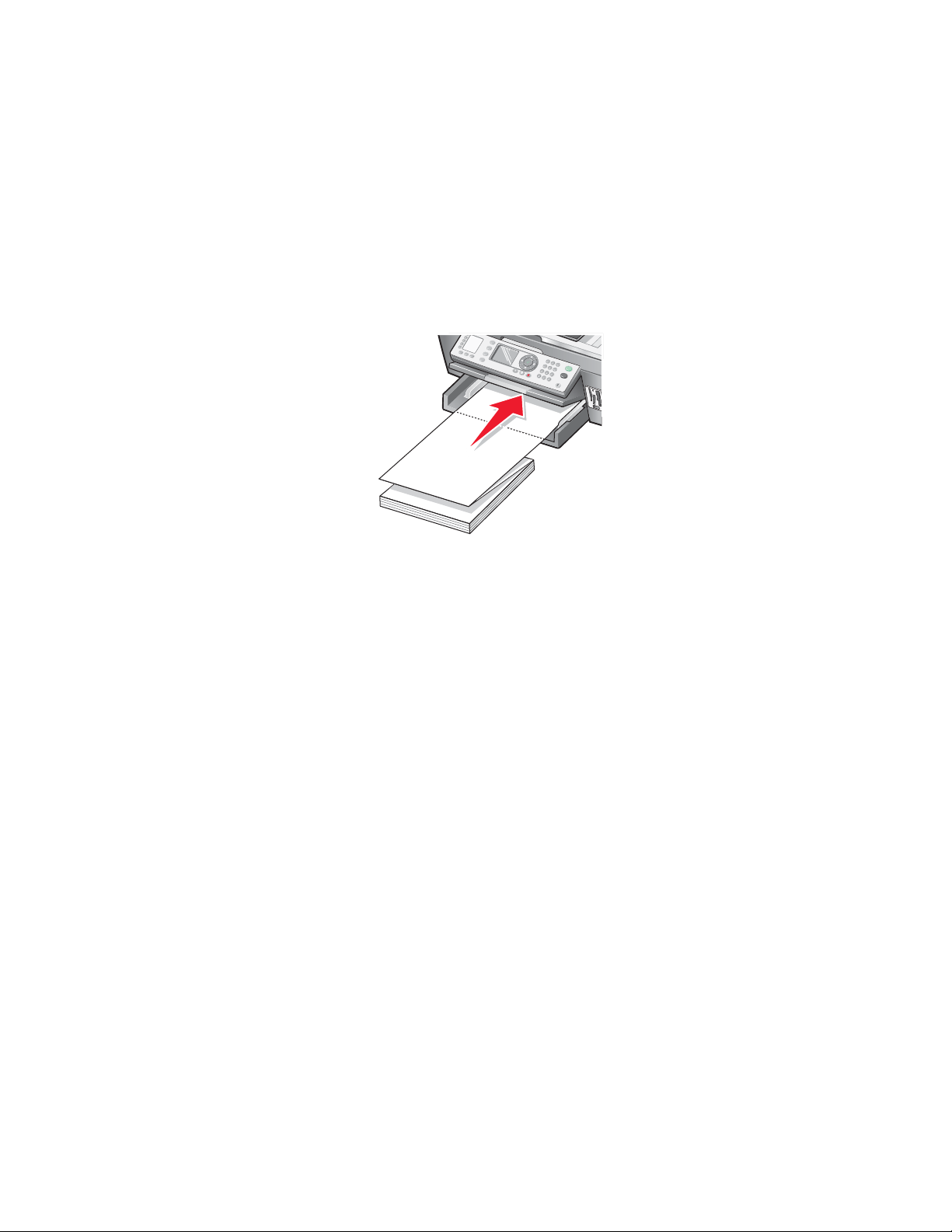
Not: Bulaşmalarını önlemek için asetatları yazıcıdan çıkar çıkmaz alın ve üst üste koymadan önce
kurumalarını bekleyin. Asetatların kuruması yaklaşık 15 dakika sürebilir.
Afiş yazdırma
1 Kağıt çıkış tepsisini kaldırın.
2 Çıkış tepsisindeki tüm kağıtları çıkarın.
3 Sadece afişi yazdırmak için gerekli sayıda sayfayı yırtın (en fazla 20 sayfa).
4 Afişin ön kenarı yazıcıya girecek şekilde, kağıt tepsisine sadece afiş kağıdının ilk sayfasını yerleştirin.
5 Sol ve sağ kağıt kılavuzlarını ayarlayın.
6 Kağıt çıkış tepsisini indirin.
7 Belge açıkken, Dosya Yazdır öğelerini tıklatın.
8 Özellikler, Seçenekler, Kur veya Tercihler öğesini tıklatın.
9 Yazdırma Düzeni sekmesinden, Afiş öğesini seçin.
Not: Afiş yazdırdıktan sonra, ayarı Normal olarak değiştirin.
10 Afiş kağıdının sıkışmaması için, Afiş Kağıdı Boyutu iletişim kutusundan Letter Banner veya A4
Banner seçeneğini işaretleyin.
11 Kağıt Ayarı sekmesinden, yönlendirme ayarı olarak Yatay seçeneğini işaretleyin.
12 Tamam düğmesini tıklatın.
13 Tamam veya Yazdır düğmesini tıklatın.
52
Page 53

Bellek cihazları kullanarak fotoğraf yazdırmaya hazırlanma
Bellek kartı takma
1 Yazıcının önündeki doğru bellek kartı yuvasına bir bellek kartı takın.
Kartın üzerinde bir ok işareti varsa, bu okun yazıcıya dönük olmasına dikkat edin.
1
23
4
Yuva Bellek kartı
1
2
3
4
• xD Picture Kartı
• SmartMedia
Not: Bakır renkli temas bölgesinin yukarıya dönük olmasına dikkat edin ve kartı hızla
yuvaya tam olarak oturacak şekilde takın.
• Memory Stick
• Memory Stick PRO
• Memory Stick Duo (adaptörle birlikte) veya Memory Stick PRO Duo (adaptörle birlikte)
Not: Bellek kartını yuvaya takmadan önce, kartla birlikte gönderilen adaptöre
taktığınızdan emin olun.
• Secure Digital
• Mini Secure Digital (adaptörle birlikte)
Not: Bellek kartını yuvaya takmadan önce, kartla birlikte gönderilen adaptöre
taktığınızdan emin olun.
• MultiMedia
• CompactFlash Tip I ve Tip II
• Microdrive
53
Page 54

2 Yazıcıdaki ışığın yanmasını bekleyin. Işık, bellek kartının okunduğunu veya verilerin aktarıldığını
gösterecek şekilde yanıp söner.
Uyarı: Kabloları, ortam aygıtlarını çıkarmayın, ışık yanıp sönerken gösterilen alana dokunmayın.
Yazıcı bellek kartını okumazsa, kartı çıkartıp, yeniden takın.
Not: Yazıcı her seferinde ancak bir ortam aygıtını okur.
Flash sürücü takma
1 Flash sürücüyü yazıcının ön tarafındaki PictBridge bağlantı noktasına bağlayın.
Notlar:
• Sürücünüz bağlantı noktasına doğrudan uymuyorsa adaptör gerekebilir.
• Yazıcı her seferinde ancak bir ortam aygıtını okur.
54
Page 55

2 Yazıcıdaki ışığın yanmasını bekleyin. Işık flash sürücünün okunduğunu veya verilerin aktarıldığını
gösterecek şekilde yanıp söner.
Uyarı: Kabloları, ortam aygıtlarını çıkarmayın, ışık yanıp sönerken gösterilen alana dokunmayın.
Bellek kartındaki veya flash sürücüdeki dijital fotoğraflara gözatma ve seçme
1 Kağıt yükleyin. En iyi sonuçları elde etmek için parlak veya kaplamalı yüzü aşağı dönük olacak şekilde
fotoğraf veya parlak kağıt kullanın.
2 Bir bellek kartı veya flash sürücü takın. Daha fazla bilgi için, bkz: “Bellek kartı takma”, sayfa 53 veya
“Flash sürücü takma”, sayfa 54.
3 düğmesine basın.
4 İstediğiniz fotoğraf boyutu ve kağıt seçeneğinin üzerine gelinceye kadar, art arda veya
düğmesine basın.
5 düğmesine basın.
6 Fotoğraflara gözatmak için, art arda veya düğmesine basın.
7 O sırada görüntülenen fotoğrafı seçmek için düğmesine basın.
O sırada görüntülenen fotoğrafın seçimini kaldırmak için
düğmesine basın.
55
Page 56

Bellek kartındaki veya flash sürücüdeki dijital fotoğrafları aktarma
Kontrol panelini kullanarak fotoğrafları aktarma
1 Bir bellek kartı veya flash sürücü takın. Daha fazla bilgi için, bkz: “Bellek kartı takma”, sayfa 53 veya
“Flash sürücü takma”, sayfa 54.
2 Bilgisayara Kaydet seçeneğinin üzerine gelinceye kadar, art arda veya düğmesine basın.
3 düğmesine basın.
4 Renkli Başlat veya Siyah Başlat düğmesine basın.
5 Resimleri kaydetmek istediğiniz konumu belirtmek için, ekrandaki yönergelere uyun.
Bilgisayarı kullanarak fotoğrafları aktarma
1 Bir bellek kartı veya flash sürücü takın. Daha fazla bilgi için, bkz: “Bellek kartı takma”, sayfa 53 veya
“Flash sürücü takma”, sayfa 54.
2 Fast Pics iletişim kutusunda, Fotoğrafları Bilgisayara Kaydet öğesini tıklatın.
3 Kaydetmek istediğiniz fotoğrafları seçip, ardından da İleri düğmesini tıklatın.
4 Görüntüleri nerede saklayacağınızı belirtin.
5 Fotoğrafları bilgisayara kaydettikten sonra, bellek kartı veya flash sürücüsündeki tüm fotoğrafları
silmek isteyip, istemediğinizi belirtin.
Not: Bellek kartındaki fotoğrafları kalıcı olarak silmek istemiyorsanız, Hayır seçeneğini işaretleyin.
6 Şimdi Kaydet seçeneğini tıklatın.
56
Page 57

Fotoğraf yazdırmayı kontrol etmek için PictBridge etkinleştirilmiş bir dijital kamera kullanma
PictBridge etkinleştirilmiş kamerayı yazıcıya bağlayın ve fotoğraf seçmek ve yazdırmak için makinenin
üzerindeki düğmeleri kullanın.
1 USB kablosunun bir ucunu kameraya bağlayın.
Not: Yalnızca dijital kamera ile birlikte gelen USB kablosunu kullanın.
2 Kablonun diğer ucunu yazıcının ön tarafındaki PictBridge bağlantı noktasına bağlayın.
Notlar:
• PictBridge etkinleştirilmiş kameranın doğru USB moduna ayarlanmış olmasına dikkat edin. Daha
fazla bilgi için, kamera ile birlikte gelen belgelere bakın.
• Yazıcı her seferinde ancak bir ortam aygıtını okur.
3 Fotoğraf seçmek ve yazdırmak için belgelerde verilen yönergeleri izleyin.
Uyarı: Kabloları, ortam aygıtlarını çıkarmayın veya ışık yanıp sönerken gösterilen alana
dokunmayın.
57
Page 58

Kontrol panelini kullanarak fotoğraf yazdırma
Kontrol panelini kullanarak fotoğraf yazdırma
1 Kağıt yükleyin. En iyi sonuçları elde etmek için parlak veya kaplamalı yüzü aşağı dönük olacak şekilde
fotoğraf veya parlak kağıt kullanın.
2 Bir bellek kartı veya flash sürücü takın. Daha fazla bilgi için, bkz: “Bellek kartı takma”, sayfa 53 veya
“Flash sürücü takma”, sayfa 54.
3 Kontrol panelinde, düğmesine basarak, Fotoğraflara Gözat ve Yazdır'ı seçin.
4 İstediğiniz fotoğraf boyutu ve kağıt seçeneğinin üzerine gelinceye kadar, art arda veya
düğmesine basın.
5 düğmesine basın.
6 Fotoğraflara gözatmak için, art arda veya düğmesine basın.
7 O sırada görüntülenen fotoğrafı seçmek için düğmesine basın.
Not: O anda görüntülenen fotoğrafın seçimini kaldırmak için,
8 Birden fazla kopya yazdırmak istiyorsanız, istediğiniz baskı sayısı görüntülenene kadar, art arda
veya düğmesine basın.
9 Görüntülenmekte olan fotoğrafı düzenlemek için, önce düğmesine, ardından da düğmesine
basın.
10 İstediğiniz menü seçeneğinin üzerine gelene kadar, art arda veya düğmesine basın.
Seçenekler şunlardır:
• Parlaklık
• Kırp
• Otomatik Resim Geliştirme
• Kırmızı Göz
• Renklendirme Efekti
• Döndür
11 Bir seçeneği işaretlemek veya ayarı kaydetmek için, düğmesine basın.
12 Fotoğraf seçme ekranına geri dönmek için düğmesine iki kez basın.
veya düğmesine basın.
58
Page 59

13 Renkli Başlat veya Siyah Başlat düğmesine basın.
Yazdırılacak işin önizlemesi görüntülenir.
14 Renkli Başlat veya Siyah Başlat düğmesine basın.
DPOF seçimi yazdırma
Dijital Baskı Sırası Biçimi (DPOF), bazı dijital fotoğraf makinelerinde bulunan bir özelliktir. Fotoğraf
makineniz DPOF özelliğini destekliyorsa, bellek kartı fotoğraf makinesindeyken, hangi fotoğraftan kaçar
adet bastırılacağını belirleyebilirsiniz. Bellek kartını yazıcıya taktığınızda, yazıcı bu ayarları tanır.
Not: DPOF seçiminde kağıt boyutu belirttiyseniz, yerleştirilen kağıt boyutunun belirttiğiniz boyuttan küçük
olmamasına dikkat edin.
1 Kağıt yükleyin. En iyi sonuçları elde etmek için parlak veya kaplamalı yüzü aşağı dönük olacak şekilde
fotoğraf veya parlak kağıt kullanın.
2 Bellek kartını takın. Daha fazla bilgi için, bkz: “Bellek kartı takma”, sayfa 53.
3 Kamera Seçimlerini Yazdır seçeneğinin üzerine gelinceye kadar, art arda ya da düğmesine
basın.
4 düğmesine basın.
Yazdırılacak işin önizlemesi görüntülenir.
5 Fotoğrafları yazdırmak için, Renkli Başlat veya Siyah Başlat düğmesine basın.
Kontrol panelinde fotoğraflardan oluşan bir slayt gösterisi görüntüleme
Bellek kartı veya flash sürücüde saklanan fotoğraflardan oluşan bir slayt gösterisi görüntüleyebilirsiniz.
1 Bir bellek kartı veya flash sürücü takın. Daha fazla bilgi için, bkz: “Bellek kartı takma”, sayfa 53 veya
“Flash sürücü takma”, sayfa 54.
2 Slayt Gösterisi Görüntüle seçeneği vurgulanana kadar, art arda veya düğmesine basın.
3 düğmesine basın.
Not: Slayt şovu izlemeyi tamamladığınızda
düğmesine basın.
Varsayılan fotoğraf yazdırma ayarlarını değiştirme
1 Bir bellek kartı veya flash sürücü takın. Daha fazla bilgi için, bkz: “Bellek kartı takma”, sayfa 53 veya
“Flash sürücü takma”, sayfa 54.
2 Varsayılan Ayarları Değiştir seçeneğinin üzerine gelinceye kadar, art arda veya düğmesine
basın.
3 düğmesine basın.
Geçerli varsayılan ayarların önünde yıldız işaretli (*) bir menü görüntülenir.
59
Page 60

4 İstediğiniz tarama hedefi vurgulanıncaya kadar ya da düğmesine art arda basın.
5 İstediğiniz seçenek görüntülenene kadar veya düğmesine basın:
6 düğmesine basın.
7 Başka ayarları değiştirmek için, adım 4 ile adım 6 arasındaki adımları yineleyin.
Parlaklığı ayarlama
1 Bir bellek kartı veya flash sürücü takın. Daha fazla bilgi için, bkz: “Bellek kartı takma”, sayfa 53 veya
“Flash sürücü takma”, sayfa 54.
2 Kontrol panelinde, düğmesine basarak, Fotoğraflara Gözat ve Yazdır'ı seçin.
3 İstediğiniz fotoğraf boyutu ve kağıt seçeneğinin üzerine gelinceye kadar, art arda veya
düğmesine basın.
4 düğmesine basın.
5 düğmesine basın.
6 Değiştirmek istediğiniz fotoğraf görüntüleninceye kadar ya da düğmesine art arda basın.
7 düğmesine basın.
8 düğmesine basın.
9 Fotoğraf Düzenle öğesini seçmek için düğmesine basın.
10 Parlaklık öğesini seçmek için, düğmesine basın.
11 Fotoğrafın rengini açmak veya koyulaştırmak için, ya da düğmesine basın.
12 Ayarları kaydetmek için, düğmesine basın.
Kontrol panelini kullanarak fotoğrafları kırpma
1 Bir bellek kartı veya flash sürücü takın. Daha fazla bilgi için, bkz: “Bellek kartı takma”, sayfa 53 veya
“Flash sürücü takma”, sayfa 54.
2 Kontrol panelinde, düğmesine basarak, Fotoğraflara Gözat ve Yazdır'ı seçin.
3 İstediğiniz fotoğraf boyutu ve kağıt seçeneğinin üzerine gelinceye kadar, art arda veya
düğmesine basın.
4 düğmesine basın.
5 düğmesine basın.
6 Kırpmak istediğiniz fotoğraf görüntüleninceye kadar, ya da düğmesine art arda basın.
60
Page 61

7 düğmesine basın.
8 düğmesine basın.
9 Fotoğraf Düzenle'yi seçmek için düğmesine basın.
10 Kırp seçeneğinin üzerine gelinceye kadar, art arda ya da düğmesine basın.
11 düğmesine basın.
12 Kırpma alanını düzenleyin.
• Seçilen alanı küçültmek için # düğmesine basın.
• Seçilen alanı büyütmek için * düğmesine basın.
• Seçim kutusunun yönünü değiştirmek için 0 tuşuna basın.
• Kutuyu aşağı, yukarı, sağa ya da sola taşımak için ok tuşlarını kullanın.
13 Ayarları kaydetmek ve menüden çıkmak için, ya da düğmesine basın.
61
Page 62

Bilgisayarı kullanarak fotoğraf yazdırma
Bilgisayarı kullanarak fotoğraf yazdırma
Bilgisayarda kayıtlı olan fotoğrafları yazdırma
1 Kağıt yükleyin. En iyi sonuçları elde etmek için parlak veya kaplamalı yüzü aşağı dönük olacak şekilde
fotoğraf veya parlak kağıt kullanın.
2 Masaüstündeki Productivity Suite simgesini çift tıklatın.
3 Fotoğrafları Yönet öğesini tıklatın.
All-In-One Center, Kayıtlı Resimler sekmesi genişletildiğinde görüntülenir.
4 Klasörleri Göster öğesini tıklatın.
5 Sağ bölümdeki dizinde fotoğraflarınızın bulunduğu klasörü seçin.
6 Sağ paneldeki dizini kapatın.
7 Yazdırmak istediğiniz fotoğrafları tıklatarak seçin.
8 Fotoğraf Baskıları bölümündeki İleri düğmesini tıklatın.
Fast Pics penceresi görünür.
9 Her fotoğrafın boyutunu, yazıcıdaki boş kağıtların boyutlarını ve kopya sayısını seçin.
10 Şimdi Yazdır seçeneğini tıklatın.
Bellek cihazında kayıtlı fotoğrafları yazdırma
1 Kağıt yükleyin. En iyi sonuçları elde etmek için parlak veya kaplamalı yüzü aşağı dönük olacak şekilde
fotoğraf veya parlak kağıt kullanın.
2 Bir bellek kartı veya flash sürücü takın. Daha fazla bilgi için, bkz: “Bellek kartı takma”, sayfa 53 veya
“Flash sürücü takma”, sayfa 54.
Fast Pics iletişim kutusu görünür.
3 Fotoğrafları Görüntüle ve Yazdır öğesini tıklatın.
4 Açılan iletişim kutusunda yazdırmak istediğiniz her fotoğrafın üzerindeki beyaz kutucuğu tıklatın.
5 Her fotoğrafın boyutunu, yazıcıdaki boş kağıtların boyutlarını ve kopya sayısını seçin.
6 Şimdi Yazdır seçeneğini tıklatın.
62
Page 63

Kenarlıksız fotoğraflar yazdırma
1 Fotoğraf kağıdı yerleştirin. En iyi sonuçları elde etmek için parlak veya kaplamalı yüzü aşağı dönük
olacak şekilde fotoğraf veya parlak kağıt kullanın.
2 Masaüstünde Productivity Suite simgesini çift tıklatın.
3 Fotoğrafları Yönet öğesini tıklatın.
4 Klasörleri Göster öğesini tıklatın.
5 Sağ bölümdeki dizinde fotoğraflarınızın bulunduğu klasörü seçin.
6 Sağ paneldeki dizini kapatın.
7 Yazdırmak istediğiniz fotoğrafları tıklatarak seçin.
8 Verimlilik Araçları bölümünden Çeşitli fotoğraf boyutlarında albüm sayfası yazdır'ı tıklatın.
9 Yukarıda listelenen düzen kategorilerini değiştir seçeneğini tıklatın.
10 Yalnızca Kenarlıksız öğesini tıklatın.
11 Tamam düğmesini tıklatın.
12 Fotoğraflar için bir kağıt boyutu seçin.
13 Bir sayfa düzeni seçin.
14 Fotoğraflarınızı sayfaya sürükleyin.
15 Şimdi Yazdır seçeneğini tıklatın.
Bilgisayardaki fotoğraflara göz atma ve seçme
1 Masaüstünde Productivity Suite simgesini çift tıklatın.
2 Fotoğrafları Yönet öğesini tıklatın.
3 Klasörleri Göster öğesini tıklatın.
4 Fotoğrafların bulunduğu klasörü seçin.
5 Klasör dizinini kapatın.
6 Yazdırmak istediğiniz fotoğrafları tıklatarak seçin.
Çıkartma albümü ya da albüm sayfası oluşturma
1 Kağıt yükleyin. En iyi sonuçları elde etmek için parlak veya kaplamalı yüzü aşağı dönük olacak şekilde
fotoğraf veya parlak kağıt kullanın.
2 Masaüstünde Productivity Suite simgesini çift tıklatın.
3 Fotoğrafları Yönet öğesini tıklatın.
63
Page 64

4 Klasörleri Göster öğesini tıklatın.
5 Sağ bölümdeki dizinde fotoğraflarınızın bulunduğu klasörü seçin.
6 Sağ paneldeki dizini kapatın.
7 Verimlilik Araçları bölümünden Çeşitli fotoğraf boyutlarında albüm sayfası yazdır'ı tıklatın.
8 " Kağıt Boyutu " açılır menüsünden, bir kağıt boyutu seçin.
9 "Sayfa Düzeni" açılır menüsünden, bir sayfa düzeni seçin.
Daha fazla seçenek için:
a Yukarıda listelenen düzen kategorilerini değiştir seçeneğini tıklatın.
b Fotoğraflar için bir düzen seçin.
c Tamam düğmesini tıklatın.
d "Sayfa Düzeni" açılır menüsünden, bir sayfa düzeni seçin.
10 Fotoğrafları sayfaya sürükleyin.
Not: Düzenleme seçenekleri için sayfadaki fotoğrafı sağ tıklatın.
11 Şimdi Yazdır seçeneğini tıklatın.
Not: Bulaşmalarını önlemek için her sayfayı yazıcıdan çıkar çıkmaz alın ve üst üste koymadan önce
kurumalarını bekleyin.
Fotoğraf sayfasına resim yazıları ekleme
1 Kağıt yükleyin. En iyi sonuçları elde etmek için parlak veya kaplamalı yüzü aşağı dönük olacak şekilde
fotoğraf veya parlak kağıt kullanın.
2 Masaüstünde Productivity Suite simgesini çift tıklatın.
3 Fotoğrafları Yönet öğesini tıklatın.
4 Klasörleri Göster öğesini tıklatın.
5 Sağ bölümdeki dizinde fotoğraflarınızın bulunduğu klasörü seçin.
6 Sağ paneldeki dizini kapatın.
7 Metin eklemek istediğiniz fotoğrafları bulun ve seçin.
8 Verimlilik Araçları bölümünden Çeşitli fotoğraf boyutlarında albüm sayfası yazdır'ı tıklatın.
9 Yukarıda listelenen düzen kategorilerini değiştir seçeneğini tıklatın.
10 Yalnızca Çıkartma Defteri Sayfaları öğesini tıklatın.
11 Tamam düğmesini tıklatın.
12 Fotoğraflar için bir kağıt boyutu seçin.
13 Siyah kutu içeren bir sayfa düzeni seçin.
64
Page 65

14 Fotoğrafları sayfaya sürükleyin.
15 Beyaz kutunun içini tıklatın.
Bir iletişim kutusu açılır.
16 İstediğiniz metni girin.
17 Tamam düğmesini tıklatın.
18 Fotoğraf sayfasını yazdırmak için Şimdi Yazdır öğesini seçin.
65
Page 66

Kopyalama
Özgün belgeyi ADF veya tarayıcı camına yükleyebilirsiniz.
ADF Tarayıcı camı
Not: ADF'ye kartpostal, fotoğraf kartı, küçük öğeler veya gazete kupürleri gibi ince kağıtları yüklemeyin.
Bu öğeleri tarayıcı camına yerleştirin.
Kopyalama yapma
Kontrol panelini kullanarak kopyalama yapma
1 Kağıt yükleyin.
2 Özgün belgeyi ADF veya tarayıcı camına yükleyin.
Not: ADF'ye kartpostal, fotoğraf kartı, küçük öğeler veya gazete kupürleri gibi ince kağıtları
yüklemeyin. Bu öğeleri tarayıcı camına yerleştirin.
3 Kontrol panelinde, Kopyalama Modu düğmesine basın.
4 Renkli Başlat veya Siyah Başlat düğmesine basın.
Yazılımı kullanarak kopyalama yapma
1 Kağıt yükleyin.
2 Özgün belgeyi ADF veya tarayıcı camına yükleyin.
Not: ADF'ye kartpostal, fotoğraf kartı, küçük öğeler veya gazete kupürleri gibi ince kağıtları
yüklemeyin. Bu öğeleri tarayıcı camına yerleştirin.
3 Masaüstünde Productivity Suite simgesini çift tıklatın.
4 Kopyala'yı tıklatın.
5 Ayarları gerektiği şekilde özelleştirin.
66
Page 67

6 Gelişmiş Kopyalama Ayarlarını Göster seçeneğini tıklatın.
7 Diğer tüm ayarları gerektiği şekilde özelleştirin.
8 Tamam düğmesini tıklatın.
9 Şimdi Kopyala öğesini tıklatın.
Kontrol panelini kullanarak resmi tek sayfada defalarca yazdırma
Aynı görüntüyü birçok kez tek sayfada basabilirsiniz. Etiket, ağaç baskı, el ilanı vb. oluştururken bu
seçenek yardımcı olacaktır.
1 Kağıt yükleyin.
Not: Fotoğraf kopyalıyorsanız, parlak veya kaplamalı yüzü aşağı dönük olacak şekilde fotoğraf veya
parlak kağıt kullanın.
2 Orijinal belgeyi yazdırılacak yüzü aşağı bakacak biçimde tarayıcı camına yerleştirin.
3 Kontrol panelinde, Kopyalama Modu düğmesine basın.
4 Yinele (her sayfada) seçeneğinin üzerine gelinceye kadar, art arda ya da düğmesine basın.
5 Tek sayfada yazdırılmasını istediğiniz resim sayısı belirene kadar, art arda veya düğmesine
basın.
6 Kağıt Boyutu seçeneğinin üzerine gelene kadar, veya düğmesine art arda basın.
7 İstediğiniz seçenek görüntüleninceye kadar veya düğmesine art arda basın:
8 Renkli Başlat veya Siyah Başlat düğmesine basın.
Kopyaları harmanlama
Kontrol panelini kullanarak kopyaları harmanlama
Bir belgenin birden fazla kopyasını yazdırıyorsanız, her bir kopyayı bir set (harmanlanmış) olarak veya
sayfa grupları (harmanlanmamış) olarak yazdırabilirsiniz.
Harmanlanmış Harmanlanmamış
1 ADF'ye, özgün belgeyi yükleyin.
2 Kontrol panelinde, Kopyalama Modu düğmesine basın.
3 İstediğiniz baskı sayısı görünene kadar, art arda veya düğmesine basın.
67
Page 68

4 Harmanla seçeneğinin üzerine gelinceye kadar, art arda veya düğmesine basın.
5 Ekranda Açık görüntüleninceye kadar,art arda veya düğmesine basın.
6 Renkli Başlat veya Siyah Başlat düğmesine basın.
Yazılımı kullanarak kopyaları harmanlama
1 Kağıt yükleyin.
2 Özgün belgeyi ADF veya tarayıcı camına yükleyin.
Not: ADF'ye kartpostal, fotoğraf kartı, küçük öğeler veya gazete kupürleri gibi ince kağıtları
yüklemeyin. Bu öğeleri tarayıcı camına yerleştirin.
3 Masaüstünde Productivity Suite simgesini çift tıklatın.
4 Kopyala'yı tıklatın.
5 Ayarları gerektiği şekilde özelleştirin.
6 Gelişmiş Kopyalama Ayarlarını Göster seçeneğini tıklatın.
7 Kopyaları Harmanla seçeneğini belirlediğinizden emin olun.
8 Önce Son Sayfayı Yazdır seçeneğini belirlediğinizden emin olun.
9 Diğer tüm ayarları gerektiği şekilde özelleştirin.
10 Tamam düğmesini tıklatın.
11 Şimdi Kopyala öğesini tıklatın.
Kenarlıksız kopya yapma
68
Page 69

Kontrol panelini kullanarak kenarlıksız kopyalama yapma
1 Kağıt yükleyin.
Not: Fotoğraf kopyalıyorsanız, parlak veya kaplamalı yüzü aşağı dönük olacak şekilde fotoğraf veya
parlak kağıt kullanın.
2 Özgün belgeyi ADF veya tarayıcı camına yükleyin.
Not: ADF'ye kartpostal, fotoğraf kartı, küçük öğeler veya gazete kupürleri gibi ince kağıtları
yüklemeyin. Bu öğeleri tarayıcı camına yerleştirin.
3 Kontrol panelinde, Kopyalama Modu düğmesine basın.
4 Kalite seçeneğinin üzerine gelinceye kadar, art arda ya da düğmesine basın.
5 Ekranda Fotoğraf görüntüleninceye kadar, ya da düğmesine basın.
6 Kağıt Boyutu seçeneğinin üzerine gelene kadar, veya düğmesine art arda basın.
7 İstediğiniz seçenek görüntüleninceye kadar veya düğmesine art arda basın:
8 Renkli Başlat veya Siyah Başlat düğmesine basın.
Yazılımı kullanarak kenarlıksız kopyalama yapma
1 Kağıt yükleyin.
Not: Fotoğraf kopyalıyorsanız, parlak veya kaplamalı yüzü aşağı dönük olacak şekilde fotoğraf veya
parlak kağıt kullanın.
2 Özgün belgeyi ADF veya tarayıcı camına yükleyin.
Not: ADF'ye kartpostal, fotoğraf kartı, küçük öğeler veya gazete kupürleri gibi ince kağıtları
yüklemeyin. Bu öğeleri tarayıcı camına yerleştirin.
3 Masaüstünde Productivity Suite simgesini çift tıklatın.
4 Kopyala'yı tıklatın.
5 Bir kopya sayısı seçin ve ardından aşağı açılır menüden Renkli Fotoğraf öğesini seçin.
6 En İyi seçeneğini tıklatın.
7 Boş sayfa boyutunu seçme.
8 Şimdi Kopyala öğesini tıklatın.
69
Page 70

Görüntü büyütme veya küçültme
Kontrol panelini kullanarak görüntü küçültme veya büyütme
1 Kağıt yükleyin.
2 Özgün belgeyi ADF veya tarayıcı camına yükleyin.
Not: ADF'ye kartpostal, fotoğraf kartı, küçük öğeler veya gazete kupürleri gibi ince kağıtları
yüklemeyin. Bu öğeleri tarayıcı camına yerleştirin.
3 Kontrol panelinde, Kopyalama Modu düğmesine basın.
4 Büyüt seçeneğinin üzerine gelene kadar, art arda veya düğmesine basın.
5 İstediğiniz seçenek görüntülenene kadar veya düğmesine basın:
6 Kağıt Boyutu seçeneğinin üzerine gelene kadar, art arda veya düğmesine basın.
7 İstediğiniz seçenek görüntülenene kadar veya düğmesine basın:
8 Renkli Başlat veya Siyah Başlat düğmesine basın.
Yazılımı kullanarak görüntü küçültme veya büyütme
1 Kağıt yükleyin.
2 Özgün belgeyi ADF veya tarayıcı camına yükleyin.
Not: ADF'ye kartpostal, fotoğraf kartı, küçük öğeler veya gazete kupürleri gibi ince kağıtları
yüklemeyin. Bu öğeleri tarayıcı camına yerleştirin.
3 Masaüstündeki Productivity Suite simgesini çift tıklatın.
4 Kopyala'yı tıklatın.
5 Verimlilik Araçlarını Göster'i tıklatın.
6 Görüntüyü büyüt veya küçült'ü tıklatın.
7 Bilgisayar ekranındaki yönergeleri izleyin.
70
Page 71

Tarama
Özgün belgeyi ADF veya tarayıcı camına yükleyebilirsiniz.
ADF Tarayıcı camı
Not: ADF'ye kartpostal, fotoğraf kartı, küçük öğeler veya gazete kupürleri gibi ince kağıtları yüklemeyin.
Bu öğeleri tarayıcı camına yerleştirin.
Birden fazla sayfa tarama
ADF kullanarak birden fazla sayfa tarama
1 ADF'ye, özgün belgeyi yükleyin.
Not: ADF'ye kartpostal, fotoğraf kartı, küçük öğeler veya gazete kupürleri gibi ince kağıtları
yüklemeyin. Bu öğeleri tarayıcı camına yerleştirin.
2 Kontrol panelinde, Tarama Modu düğmesine basın.
3 Tarama yapmak istediğiniz hedef görüntüleninceye kadar, art arda veya düğmesine basın.
4 düğmesine basın.
5 Renkli Başlat veya Siyah Başlat düğmesine basın.
Tarayıcı camını kullanarak birden fazla sayfa tarama
1 Özgün belgeyi yazdırılacak yüzü aşağı bakacak biçimde tarayıcı camına yerleştirin.
2 Masaüstünde Productivity Suite simgesini çift tıklatın.
3 Tara düğmesini tıklatın.
4 "Taranan görüntüleri gönder" menüsünden bir tarama hedefi seçin.
5 Gelişmiş Tarama Ayarlarını Göster seçeneğini tıklatın.
71
Page 72

6 Çıktıdan önce birden fazla öğeyi tara seçeneğini seçin.
7 Tamam düğmesini tıklatın.
8 Şimdi Tara düğmesini tıklatın.
9 İstendiğinde sonraki sayfayı yazıcıya yerleştirip ardından Evet düğmesini tıklatın.
10 Bütün sayfalar tarandıktan sonra 9. adımla devam edin.
11 Tarama işlemi tamamlandığında, açılan iletişim kutusundaki Hayır düğmesini tıklatın.
Uygulamaya tarama
Kontrol panelini kullanarak bir uygulamaya tarama
1 Yazıcının bir bilgisayara bağlı olduğundan ve hem yazıcının hem de bilgisayarın açık olduğundan
emin olun.
2 Özgün belgeyi ADF veya tarayıcı camına yükleyin.
Not: ADF'ye kartpostal, fotoğraf kartı, küçük öğeler veya gazete kupürleri gibi ince kağıtları
yüklemeyin. Bu öğeleri tarayıcı camına yerleştirin.
3 Tarama Modu düğmesine basın.
4 Tarama yapmak istediğiniz uygulama görüntüleninceye kadar ya da düğmesine art arda basın.
5 düğmesine basın.
6 Renkli Başlat veya Siyah Başlat düğmesine basın.
Bilgisayarı kullanarak bir uygulamaya tarama
1 Yazıcının bir bilgisayara bağlı olduğundan ve hem yazıcının hem de bilgisayarın açık olduğundan
emin olun.
2 Özgün belgeyi ADF veya tarayıcı camına yükleyin.
Not: ADF'ye kartpostal, fotoğraf kartı, küçük öğeler veya gazete kupürleri gibi ince kağıtları
yüklemeyin. Bu öğeleri tarayıcı camına yerleştirin.
3 Masaüstünde Productivity Suite simgesini çift tıklatın.
4 Tara düğmesini tıklatın.
5 Taranan görüntüyü önizlemek için Şimdi Önizle düğmesini tıklatın.
Not: Taranan görüntünün boyutu (önizleme penceresinin sağ alt kısmında görünür) kırmızı ise,
seçtiğiniz boyutta ya da çözünürlükte tarama işlemi yapmak için sistem kaynaklarınız yeterli değil
demektir. Tarama alanının çözünürlüğünü ya da boyutunu azaltın.
6 Noktalı çizgileri görüntünün taramak istediğiniz kısmına göre ayarlayın.
7 "Taranan görüntüleri gönder" menüsünden bir tarama hedefi seçin.
72
Page 73

8 Tarama işleminde başka özelleştirmeler yapmak için Gelişmiş Tarama Ayarlarını Göster'i tıklatın.
9 Görüntüyü özelleştirmeniz bittiğinde, Şimdi Tara'yı tıklatın.
Kontrol panelini kullanarak bir sayfalık belge tarama
1 Yazıcının bir bilgisayara bağlı olduğundan ve hem yazıcının hem de bilgisayarın açık olduğundan
emin olun.
2 Orijinal belgeyi yazdırılacak yüzü aşağı bakacak biçimde tarayıcı camına yerleştirin.
3 Tarama Modu düğmesine basın.
4 Tarama yapmak istediğiniz bilgisayar görüntüleninceye kadar ya da düğmesine art arda basın.
5 düğmesine basın.
6 Renkli Başlat veya Siyah Başlat düğmesine basın.
Belge ve görüntüleri e-postayla göndermek üzere tarama
Kontrol panelini kullanarak e-postayla göndermek üzere belge ya da görüntü tarama
1 Yazıcının bir bilgisayara bağlı olduğundan ve hem yazıcının hem de bilgisayarın açık olduğundan
emin olun.
2 Özgün belgeyi ADF veya tarayıcı camına yükleyin.
Not: ADF'ye kartpostal, fotoğraf kartı, küçük öğeler veya gazete kupürleri gibi ince kağıtlar
yüklemeyin. Bu öğeleri tarayıcı camına yerleştirin.
3 Kontrol panelinde, Tarama Modu düğmesine basın.
4 E-posta seçeneğinin üzerine gelinceye kadar, art arda veya düğmesine basın.
5 düğmesine basın.
Yapılan taramanın önizlemesi görüntülenir.
73
Page 74

6 Renkli Başlat veya Siyah Başlat düğmesine basın.
7 Bilgisayar ekranındaki yönergeleri izleyin.
Bilgisayarı kullanarak e-postayla göndermek üzere belge ya da görüntü tarama
1 Yazıcının bir bilgisayara bağlı olduğundan ve hem yazıcının hem de bilgisayarın açık olduğundan
emin olun.
2 Özgün belgeyi ADF veya tarayıcı camına yükleyin.
Not: ADF'ye kartpostal, fotoğraf kartı, küçük öğeler veya gazete kupürleri gibi ince kağıtları
yüklemeyin. Bu öğeleri tarayıcı camına yerleştirin.
3 Masaüstünde Productivity Suite simgesini çift tıklatın.
4 E-postaya iliştir seçeneğini tıklatın.
5 Belge veya fotoğraf tara ve e-posta ile gönder seçeneğini tıklatın.
6 Şimdi Önizle seçeneğini tıklatın.
7 "Ne taranacak?" menüsünden, belge türünü seçin.
8 İleri düğmesini tıklatın.
9 Belge veya görüntüyü e-postayla göndermek üzere hazırlamak için, ekrandaki yönergeleri izleyin.
10 İliştir seçeneğini tıklatın.
11 Eklenen belge veya görüntü için bir not yazın ve gönderin.
Metin düzenlemek için belge tarama
Taranan görüntüleri sözcük işlemci uygulamayla düzenleyebileceğiniz metne dönüştürmek için Optik
Karakter Tanıma (OCR) yazılım özelliğini kullanın.
Not: ABBYY Fine Reader yazılımının yüklü olmasına dikkat edin.
1 Özgün belgeyi ADF veya tarayıcı camına yükleyin.
Not: ADF'ye kartpostal, fotoğraf kartı, küçük öğeler veya gazete kupürleri gibi ince kağıtları
yüklemeyin. Bu öğeleri tarayıcı camına yerleştirin.
2 Productivity Suite simgesini çift tıklatın.
3 Tara ve Metin Düzenle seçeneğini tıklatın.
4 Şimdi Önizle seçeneğini tıklatın.
5 Metni düzenlemek için bir kelime işlemci programı seçin.
6 Şimdi Gönder seçeneğini tıklatın.
7 Belgeyi düzenleyip, kaydedin.
74
Page 75

Dergi veya gazetelerden net görüntü tarama
Hata Düzeltme özelliği dergi ve gazetelerden taranan görüntülerdeki dalgalı şeklin kaldırılmasına yardımcı
oluyor.
1 Yazıcının bir bilgisayara bağlı olduğundan ve hem yazıcının hem de bilgisayarın açık olduğundan
emin olun.
2 Özgün belgeyi ADF veya tarayıcı camına yükleyin.
Not: ADF'ye kartpostal, fotoğraf kartı, küçük öğeler veya gazete kupürleri gibi ince kağıtları
yüklemeyin. Bu öğeleri tarayıcı camına yerleştirin.
3 Masaüstünde Productivity Suite simgesini çift tıklatın.
4 Tara düğmesini tıklatın.
5 Gelişmiş Tarama Ayarlarını Göster seçeneğini tıklatın.
6 Görüntü Desenleri sekmesini seçin.
7 Dergi/gazete görüntü desenlerini kaldır (descreen) onay kutusunu seçin.
8 "Ne taranacak?" menüsünden, Dergi veya Gazete öğesini seçin.
9 Tamam düğmesini tıklatın.
10 Şimdi Tara düğmesini tıklatın.
Taranmış görüntüleri grafik programı kullanarak düzenleme
1 Masaüstünde Productivity Suite simgesini çift tıklatın.
2 Tara düğmesini tıklatın.
3 "Taranan resimleri gönder" menüsünden, görüntüleri düzenlemek için bir grafik programı seçin.
4 Şimdi Tara düğmesini tıklatın.
Görüntünün işlenmesi tamamlandığında, seçtiğiniz program açılır.
5 Grafik programındaki araçları kullanarak görüntüyü düzenleyin. Daha fazla bilgi için, grafik programı
ile birlikte gelen belgelere başvurun.
Ağdan bilgisayara tarama
1 Şunlara dikkat edin:
• Yazıcı, ağa bir yazıcı sunucusuyla bağlı ve yazıcı, yazıcı sunucusu ve taramanın yapıldığı
bilgisayar açık.
• Yazıcı ağdan tarama yapmak üzere yapılandırılmış (Direct IP Printing).
2 Özgün belgeyi ADF veya tarayıcı camına yükleyin.
Not: ADF'ye kartpostal, fotoğraf kartı, küçük öğeler veya gazete kupürleri gibi ince kağıtları
yüklemeyin. Bu öğeleri tarayıcı camına yerleştirin.
75
Page 76

3 Kontrol panelinde, Tarama Modu düğmesine basın.
4 Tarama yapmak istediğiniz bilgisayar görüntüleninceye kadar ya da düğmesine art arda basın.
5 Ağ kurulumu sırasında bir PIN belirlerseniz, girmeniz istenir. Girdikten sonra, düğmesine basın.
Not: Ağ kurulumu sırasında bir PIN belirlemediyseniz, sonraki adım ile devam edin.
6 İstediğiniz tarama hedefi vurgulanıncaya kadar ya da düğmesine art arda basın.
7 düğmesine basın.
Not: Tarama ayarlarını değiştirmek isterseniz,
düğmesine basın.
8 Renkli Başlat veya Siyah Başlat düğmesine basın.
76
Page 77

Faks gönderme ve alma
Özgün belgeyi ADF veya tarayıcı camına yükleyebilirsiniz.
ADF Tarayıcı camı
Not: ADF'ye kartpostal, fotoğraf kartı, küçük öğeler veya gazete kupürleri gibi ince kağıtları yüklemeyin.
Bu öğeleri tarayıcı camına yerleştirin.
Faks gönderme
Kontrol panelini kullanarak belgeyi faks olarak gönderme
1 Yazıcının açık olmasına dikkat edin.
2 Özgün belgeyi ADF veya tarayıcı camına yükleyin.
Not: ADF'ye kartpostal, fotoğraf kartı, küçük öğeler veya gazete kupürleri gibi ince kağıtları
yüklemeyin. Bu öğeleri tarayıcı camına yerleştirin.
3 Kontrol panelinde, Faks Modu düğmesine basın.
4 Bir faks numarası girin; Çabuk Arama 1, 2, 3, 4 veya 5'e basın veya Hızlı Arama listesinden numara
seçmek için Telefon Defteri düğmesine basın.
Not: Hızlı Arama listeniz yoksa ve oluşturmak istiyorsanız, bkz: “Hızlı Arama Özelliğini Ayarlama”,
sayfa 80.
5 Siyah Başlat düğmesine basın.
Yazıcı belgeyi tarayarak faksı girdiğiniz numaraya gönderir.
77
Page 78

Yazılım kullanarak belgeyi faks olarak gönderme
Belgeyi bilgisayara tarayabilir ve ardından yazılımı kullanarak birisine faks olarak gönderebilirsiniz.
1 Yazıcının bilgisayara bağlı olduğundan ve bilgisayar ile yazıcının açık olduğundan emin olun.
2 Özgün belgeyi ADF veya tarayıcı camına yükleyin.
Not: ADF'ye kartpostal, fotoğraf kartı, küçük öğeler veya gazete kupürleri gibi ince kağıtları
yüklemeyin. Bu öğeleri tarayıcı camına yerleştirin.
3 Masaüstünde Productivity Suite simgesini çift tıklatın.
4 Faks seçeneğini tıklatın.
5 All-in-One kullanarak belgeyi faks olarak yollayın seçeneğini tıklatın.
6 Görevi tamamlamak için bilgisayar ekranında görüntülenen yönergeleri izleyin.
Uygulama kullanarak belgeyi faks olarak yollama
Bilgisayarda elektronik kopya halinde belge oluşturarak, belgeyi siyah beyaz faks olarak başka birisine
yollayabilirsiniz.
Not: Elektronik kopya halinde faks alamazsınız, sadece yollayabilirsiniz. Bütün alınan fakslar, yazıcıdan
yazdırılır.
Yazıcıdaki faks modemi kullanarak, bilgisayar programından faks göndermek için:
1 Belge açıkken, Dosya Yazdır öğelerini tıklatın.
2 Yazıcı listesinden yazıcınızın faks sürücüsünü seçin.
3 Tamam düğmesini tıklatın.
4 Elektronik kopya halinde faks yollamak için, başlayan programdaki yönergeleri izleyin.
Not: Elektronik kopya halinde faks özelliğini kullanarak gönderilen bütün fakslar hassas çözünürlükte
görünür.
Receiving a fax
Otomatik olarak faks alma
1 Otomatik Faks Yanıtla düğmesine basın.
2 Yazıcının otomatik olarak faks almaya başlayacağı zil sesi sayısını ayarlamak için bkz: “Otomatik
olarak faks almadan önce zil sesi sayısını ayarlama”, sayfa 79.
78
Page 79

Telesekreterle faks alma
Yazıcıya bağlı telesekreterle faks almak için, telesekreteri gelen aramaları yazıcı önce yanıtlayacak
şekilde ayarlayın. Örnek olarak, telesekreteri zil üç defa çaldıktan sonra aramaları yanıtlayacak şekilde
ayarladıysanız, yazıcıyı zil beş defa çaldıktan sonra yanıtlayacak şekilde ayarlayın.
1 Kontrol panelinde, Faks Modu düğmesine basın.
2 düğmesine basın.
3 Zil ve Yanıtlama seçeneğinin üzerine gelene kadar, art arda veya düğmesine basın.
4 düğmesine basın.
5 Yanıtlama Zil Sesi Sayısı: seçeneğinin üzerine gelene kadar, art arda veya düğmesine basın.
6 Seçeneklerden birini işaretlemek için, veya düğmesine basın.
7 düğmesine basın.
8 Otomatik Faks Yanıtlama düğmesi ışığının açık olmasına dikkat edin.
Bir zil algılandığında, telesekreter aramayı yanıtlar.
• Yazıcı bir faks algılarsa, faksı alır ve telesekreteri devre dışı bırakır.
• Yazıcı bir faks algılamazsa, çağrıyı telesekreter alır.
Not: Cihazları “Telesekretere bağlama”, sayfa 17 gösterildiği gibi ayarlamanız gerekmektedir.
Elle faks alma
1 Otomatik Faks Yanıtlama düğmesi ışığının kapalı olmasına dikkat edin.
2 Faks almak için:
• Siyah Başlat
veya
• tuş takımındaki9 düğmesine basın
veya
• aramayı yanıtlayıp faks sinyalini duyduktan sonra, telefondaki * 9 * tuşuna basın.
Telefonu kapatın.
Otomatik olarak faks almadan önce zil sesi sayısını ayarlama
1 Kontrol panelinde, Faks Modu düğmesine basın.
2 düğmesine basın.
3 Zil ve Yanıtlama seçeneğinin üzerine gelene kadar, art arda veya düğmesine basın.
4 düğmesine basın.
5 Yanıtlama Zil Sesi: seçeneğinin üzerine gelene kadar, art arda veya düğmesine basın.
79
Page 80

6 Seçeneklerden birini işaretlemek için, veya düğmesine basın.
7 düğmesine basın.
8 Otomatik Yanıtlama özelliğini etkinleştirmek veya devre dışı bırakmak üzere programlamak
istiyorsanız:
a Otomatik Yanıt Zamanlama seçeneğinin üzerine gelene kadar, art arda veya düğmesine
basın.
b Ekranda Açık görüntüleninceye kadar, veya düğmesine basın.
c düğmesine basın.
d Otomatik Yanıtlama Etkin durumunun süresini belirtmek için düğmesine basın
e Tarih ve saati girmek için tuş takımını kullanın. Öğlen 12'den öncesi için 1, öğlen 12'den sonrası
için 2 veya 24 saat modu için 3'e basın.
f Otomatik Yanıtlama Devre Dışı durumunun süresini belirtmek için düğmesine basın
g adım e işlemini tekrarlayın.
h Ayarları kaydetmek ve menüden çıkmak için, düğmesine basın.
9 Otomatik Faks Yanıtlama düğmesi ışığının açık olmasına dikkat edin.
Ayarladığınız zil sayısı algılandığında, yazıcı gelen faksı otomatik olarak alır.
Hızlı Arama Özelliğini Ayarlama
Faks gönderimini kolaylaştırmak için, 99 adede kadar Hızlı Arama numarası girebilirsiniz. 89 adet kişisel
faks numarası ve her birinde en fazla 30 adet telefon numarası bulunan 10 adet de grup girebilirsiniz.
Kontrol panelini kullanarak Hızlı Arama özelliğini ayarlama
1 Kontrol panelinde, Faks Modu düğmesine basın.
2 Telefon Defterinden Ekle seçeneğinin üzerine gelinceye kadar, art arda veya düğmesine
basın.
3 düğmesine basın.
4 Yeni/Kişi Düzenle seçeneğinin üzerine gelene kadar, art arda veya düğmesine basın.
5 düğmesine basın.
6 Boş bir girişin üzerine gelene kadar, art arda veya düğmesine basın ve ardından da
düğmesine basın.
7 Tuş takımını kullanarak adı girin ve düğmesine basın.
Tuş takımını kullanarak ad girmek için:
a İstediğiniz harfe karşılık gelen sayısal tuşu bulun ve doğru harf görüntülenene kadar, art arda bu
tuşa basın.
b Kelimeler arasında boşluk bırakmak için 0 düğmesine basın.
80
Page 81

c Harf silmek için, düğmesine basın.
d Ad girişi tamamlanana kadar, önceki işlemleri yineleyin.
Not: Yazıcı, ad girişi için Çince, Japonca veya Korece gibi çift baytlı dillerin kullanımını desteklemez.
Bu dilleri kullanarak ad giremezsiniz.
8 Faks numarasını girip, düğmesine basın.
Bilgisayarı kullanarak Hızlı Arama özelliğini ayarlama
1 Masaüstündeki Productivity Suite simgesini çift tıklatın.
2 Faks seçeneğini tıklatın.
3 Faks geçmişini yönet veya All-In-One faks ayarları seçeneğini tıklatın.
4 Hızlı Arama sekmesini tıklatın.
5 Hızlı Arama listenize yeni bir numara ekleme.
a Listedeki satırlardan birini tıklatın.
b Bir faks numarası girin.
c İmleci Kişi Adı alanına getirin.
d Bir kişi adı girin.
Not: Yazıcı, ad girişi için Çince, Japonca veya Korece gibi çift baytlı dillerin kullanımını desteklemez.
Bu dilleri kullanarak ad giremezsiniz.
6 Tamam düğmesini tıklatın.
Hızlı Aramayı Kullanma
1 Özgün belgeyi ADF veya tarayıcı camına yükleyin.
Not: ADF'ye kartpostal, fotoğraf kartı, küçük öğeler veya gazete kupürleri gibi ince kağıtları
yüklemeyin. Bu öğeleri tarayıcı camına yerleştirin.
2 Kontrol panelinde, Faks Modu düğmesine basın.
3 Telefon Defteri'ne basın.
4 İstediğiniz Hızlı Arama öğesinin üzerine gelene kadar, art arda ya da düğmesine basın.
5 düğmesine basın.
6 Faksınızı göndermek için Siyah Başlat'a basın.
81
Page 82

Gruba faks gönderme (toplu faks)
30 adede kadar kişi veya gruba aynı anda faks gönderebilirsiniz.
Toplu faksı hemen gönderme
1 Özgün belgeyi ADF veya tarayıcı camına yükleyin.
Not: ADF'ye kartpostal, fotoğraf kartı, küçük öğeler veya gazete kupürleri gibi ince kağıtları
yüklemeyin. Bu öğeleri tarayıcı camına yerleştirin.
2 Kontrol panelinde, Faks Modu düğmesine basın.
3 Bir faks numarası girin.
• Metin kutusuna bir faks numarası girin.
Not: Metin kutusuna başka bir numara girmek için, Başka Bir Numara Gir seçeneği seçilene
kadar
numarasını girin.
düğmesine basıp, ardından da düğmesine basın. Metin kutusuna ikinci faks
• Hızlı Aramayı Kullanma.
a Hızlı Arama 1, 2, 3, 4 veya 5 düğmesine basın.
b düğmesine basın.
c düğmesine basın.
• Bir Hızlı Arama veya Grup Arama numarası girme.
a Telefon Defteri düğmesine basın.
b İstediğiniz Hızlı Arama veya Grup Arama numarasının üzerine gelene kadar, art arda veya
düğmesine basıp, ardından da düğmesine basın. Daha fazla numara seçmek için, bu
işlemleri tekrarlayın.
c düğmesine basın.
4 Tüm faks numaraları (en fazla 30 numara) girilene kadar, adım 3 işlemini yapmaya devam edin.
5 Faksı girdiğiniz numaralara göndermek için Siyah Başlat düğmesine basın.
Önceden programlanan bir zamanda toplu faks gönderme
1 Özgün belgeyi ADF veya tarayıcı camına yükleyin.
Not: ADF'ye kartpostal, fotoğraf kartı, küçük öğeler veya gazete kupürleri gibi ince kağıtları
yüklemeyin. Bu öğeleri tarayıcı camına yerleştirin.
2 Kontrol panelinde, Faks Modu düğmesine basın.
82
Page 83

3 Bir faks numarası girin.
• Metin kutusuna bir faks numarası girin.
Not: Metin kutusuna başka bir numara girmek için, Başka Bir Numara Gir seçeneği seçilene
kadar
numarasını girin.
düğmesine basıp, ardından da düğmesine basın. Metin kutusuna ikinci faks
• Hızlı Aramayı Kullanma.
a Hızlı Arama 1, 2, 3, 4 veya 5 düğmesine basın.
b düğmesine basın.
c düğmesine basın.
• Bir Hızlı Arama veya Grup Arama numarası girme.
a Telefon Defteri düğmesine basın.
b İstediğiniz Hızlı Arama veya Grup Arama numarasının üzerine gelene kadar, art arda veya
düğmesine basıp, ardından da düğmesine basın. Daha fazla numara seçmek için, bu
işlemleri tekrarlayın.
c düğmesine basın.
4 Tüm faks numaraları (en fazla 30 numara) girilene kadar, adım 3 işlemini yapmaya devam edin.
5 düğmesine basın.
6 düğmesine basarak, Faksı Göndermeyi Ertele'yi seçin.
7 düğmesine basarak, Geçerli Faksı Ertele'yi seçin.
8 Faksın gönderilmesini istediğiniz saat ve tarihi girin.
• Kutular arasında geçiş yapmak için ok tuşlarını kullanın.
• Öğlen 12'den öncesi için 1, öğlen 12'den sonrası için 2 veya 24 saat modu için 3'e basın.
9 Faksınızı göndermek için Siyah Başlat'a basın.
Not: Belirlenen zamanda, faks numaraları aranır ve faks belirtilen faks numaralarının tümüne gönderilir.
Faks, toplu faks listesindeki numaralardan herhangi birine gönderilemezse, yeniden gönderilmeye
çalışılır.
Hızlı Arama düğmelerini kullanma
1-5 arasındaki Hızlı Arama numaralarını Hızlı Arama düğmelerini kullanarak erişebilirsiniz. Bu düğmeler,
siz ilk beş Hızlı Arama numarasını programladığınızda, otomatik olarak programlanır. Atanan ilk beş
numara, sırasıyla 1, 2, 3, 4 ve 5 numaralı Hızlı Arama numaraları haline gelir.
1 Özgün belgeyi ADF veya tarayıcı camına yükleyin.
Not: ADF'ye kartpostal, fotoğraf kartı, küçük öğeler veya gazete kupürleri gibi ince kağıtları
yüklemeyin. Bu öğeleri tarayıcı camına yerleştirin.
2 Kontrol panelinde, Faks Modu düğmesine basın.
3 Hızlı Arama 1, 2, 3, 4 veya 5 düğmesine basın.
83
Page 84

4 düğmesine basın.
5 Siyah Başlat düğmesine basın.
Telefon Defterini kullanma
Telefon defteri, Hızlı Arama öğesinin dizinidir. Telefon Defterine Hızlı Arama öğesi ekleme hakkında daha
fazla bilgi için, bkz:“Hızlı Arama Özelliğini Ayarlama”, sayfa 80.
Telefon Defteri menüsüne erişmek için:
1 Kontrol panelinde, Faks Modu düğmesine basın.
2 Telefon Defteri düğmesine basın.
Menü Amaç
Ada göre sırala Hızlı Arama öğelerini alfabetik olarak sıralar.
Hızlı Arama Numarasına göre Sırala Hızlı Arama öğelerini numara sırasına göre sıralar.
Telefon Defterini yazdır Telefon Defterinde listelenen bütün Hızlı arama numaralarını
(1-99) yazdırır.
Yeni/Kişi Düzenle Hızlı Arama öğesini düzenler ya da yeni Hızlı Arama öğesi
oluşturur.
Yeni/Grup Düzenle Hızlı Arama gruplarını düzenler ya da yeni Hızlı Arama grubu
oluşturur.
Sil Hızlı Arama öğesini siler.
Görüşme sırasında faks gönderme (Sürekli Arama)
Manuel arama özelliği, yazıcının üzerindeki bir hoparlörden görüşme dinlerken telefon numarasını
girmenizi sağlar. Faksınızı göndermeden önce otomatik bir yanıt sistemi aramanız gerekiyorsa bu özelliği
kullanabilirsiniz.
1 Kontrol panelinde, Faks Modu düğmesine basın.
2 düğmesine basın.
3 Sürekli Arama seçeneği vurgulanana kadar, art arda veya düğmesine basın.
4 düğmesine iki kez basın.
Artık telefon hattının çevir sesini duyabilirsiniz.
5 Faks göndermek istediğiniz numarayı girin.
Not: Otomatik yanıtlama sistemi kullanmak istiyorsanız tuş takımındaki sayılara basın.
6 Siyah Başlat düğmesine basın.
84
Page 85

PBX üzerinden faks numarası çevirme
Yazıcı bir işyerinde ya da ofiste kullanılıyorsa, PBX telefon sistemine bağlı olabilir. Normal olarak, faks
numarası çevirirken yazıcı çevir sesini bekler ve ardından faks numarasını çevirir. Ancak bu arama
yöntemi, PBX telefon sistemi birçok faks makinesinin tanımadığı bir çevir sesi kullanıyorsa işe
yaramayabilir. "PBX üzerinden arama" özelliği, yazıcının çevir sesi beklemeden faks numarasını
çevirebilmesini sağlar.
1 Kontrol panelinde, Faks Modu düğmesine basın.
2 düğmesine basın.
3 Çevirme ve Gönderme seçeneğinin üzerine gelinceye kadar, art arda veya düğmesine basın.
4 düğmesine basın.
5 Çevirme Yöntemi seçeneğinin üzerine gelinceye kadar, art arda ya da düğmesine basın.
6 PBX Çevir (Çevir Sesi Algılama Kapalı) görünene kadar veya düğmesine art arda basın.
7 Bu ayarı kaydedip menüden çıkmak için düğmesine basın.
Kontrol panelini kullanarak, benzersiz zil sesini ayarlama
1 Kontrol panelinde, Faks Modu düğmesine basın.
2 düğmesine basın.
3 Zil ve Yanıtlama seçeneğinin üzerine gelene kadar, art arda veya düğmesine basın.
4 düğmesine basın.
5 Benzersiz Zil Sesi seçeneğinin üzerine gelene kadar, art arda veya düğmesine basın.
6 İstediğiniz zil sesi düzeni görüntülenene kadar, art arda veya düğmesine basın.
7 düğmesine basın.
Faks iletme
Dışarıda olacaksanız fakat faks almaya devam etmek istiyorsanız, faks iletme özelliğini kullanın. Üç faks
iletme ayarı vardır:
• Kapalı-(Varsayılan).
• İlet-Yazıcı faksı belirlenen faks numarasına iletir.
• Yazdır ve İlet-Yazıcı faksı yazdırır ve ardından belirlenen faks makinesine gönderir.
Faks iletmeyi ayarlama
1 Kontrol panelinde, Faks Modu düğmesine basın.
2 düğmesine basın.
85
Page 86

3 Zil ve Yanıtlama seçeneğinin üzerine gelene kadar, art arda veya düğmesine basın.
4 düğmesine basın.
5 Ekranda İlet görüntüleninceye kadar, or düğmesine basın.
6 düğmesine basın.
7 Faksı iletmek istediğiniz numarayı girin.
8 düğmesine basın.
9 Ayarı kaydetmek ve menüden çıkmak için, düğmesine basın.
Arayan Kimliği Hizmetini Kullanma
Arayan Kimliği Hizmeti, arayan kişinin telefon numarasını (ve büyük olasılıkla adını) gösteren, bazı telefon
şirketleri tarafından sunulan bir hizmettir. Bu hizmete abone olursanız, bu hizmet yazıcıyla birlikte çalışır.
Bir faks aldığınızda, size faks gönderen kişinin telefon numarası ekranda görüntülenir.
Not: Arayan Kimliği Hizmeti bazı ülke ve bölgelerde verilmektedir.
Gereksiz faksları engelleme
1 Kontrol panelinde, Faks Modu düğmesine basın.
2 düğmesine basın.
3 Gereksiz Faksları Engelle seçeneğinin üzerine gelinceye kadar, art arda veya düğmesine
basın.
4 düğmesine basın.
5 Ekranda Açık görüntüleninceye kadar, veya düğmesine basın.
6 Engellenecek Numara Ekle seçeneğinin üzerine gelinceye kadar, art arda veya düğmesine
basın.
7 düğmesine basın.
8 Tuştakımı düğmelerini kullanarak bir ad girin ve sonra ilgili faks numarasını girmek için düğmesine
basın.
9 Bu girişi kaydetmek için düğmesine basın.
10 Engellenenler Listesini Görüntüle seçilinceye kadar veya düğmesine art arda basın ve
ardından
düğmesine basarak girişinizi kontrol edin ya da düzenleyin.
86
Page 87

Faks Ayarları Programı'nı kullanarak ayarları özelleştirme
Faks Ayarları Programı'ndan faks ayarlarını yapabilirsiniz. Bu ayarlar gönderdiğiniz veya aldığınız
fakslarda uygulanır.
1 Masaüstündeki Productivity Suite simgesini çift tıklatın.
2 Faks seçeneğini tıklatın.
3 Faks geçmişini yönet veya All-In-One faks ayarları seçeneğini tıklatın.
87
Page 88

4 Her sekmeyi tıklatın ve ayarları gerektiği gibi değiştirin.
Bu sekmede Şunları yapabilirsiniz:
Gönderme
Alma
Bağlantı/Çevirme
• Hata düzeltmeyi kullanıp kullanmamayı seçme.
• Adınızı ve faks numaranızı girme.
• Azami gönderme hızını ve giden faksların baskı kalitesini
seçme.
• Numarayı çevirmeden önce bütün belgeyi tarayıp
taramayacağınızı seçme.
• Faks kullanım raporunun ne zaman yazdırılacağını belirtme.
• Faks etkinlik raporunun ne zaman yazdırılacağını belirtme.
• Aldığınız her sayfada altbilginin (tarih, saat, sayfa numarası)
görünüp görünmeyeceğini seçme.
• Gelen faksı otomatik olarak yüklü olan sayfaya uyacak şekilde
ayarlama veya iki sayfaya yazdırma.
• Faksı iletmeyi veya önce yazdırıp sonra iletmeyi seçme.
• Gelen arama seçeneklerini belirtme.
• Engellenen faksları yönetme.
• Faks ilk denemede gönderilemediyse sonraki denemeler
arasındaki süreyi ve makinenin kaç defa yeniden arayacağını
belirtme.
• Kullanılmak istediğiniz telefon hattı biçimini belirtme.
• Çevirme öneki girme.
• Gelen aramalara nasıl yanıt verileceğini seçme (elle, faks
sinyalleri algılandığında veya belli sayıdaki zil sesinden sonra).
Hızlı Arama Hızlı Arama listesine öğe ekleme, listede öğe oluşturma, düzeltme
veya listeden öğe silme (Grup Hızlı Arama girişleri de dahil).
5 Ayarları özelleştirdikten sonra Tamam düğmesini tıklatın.
6 Faks Ayarları Programı'nı kapatın.
Faks etkinlik raporunu yazdırma
1 Kontrol panelinde, Faks Modu düğmesine basın.
2 düğmesine basın.
3 Geçmiş ve Raporlar seçeneğinin üzerine gelinceye kadar, art arda veya düğmesine basın.
4 düğmesine basın.
88
Page 89

5 Gönderme Geçmişini Yazdır veya Alınan Geçmişini Yazdır üzerine gelinceye kadar, art arda
veya düğmesine basın.
6 düğmesine basın.
Faks ayarlarına istenmeyen değişiklikler yapılmasını engelleme
Bu özellik, ağ kullanıcılarının faks ayarlarında değişiklik yapmasına engel olur.
1 Kontrol panelinde, Faks Modu düğmesine basın.
2 düğmesine basın.
3 Ana Makine Ayarlarını Engelle seçeneğinin üzerine gelinceye kadar, art arda veya düğmesine
basın.
4 Ekranda Açık görüntüleninceye kadar, veya düğmesine basın.
5 Ayarı kaydetmek için düğmesine basın.
89
Page 90

Yazıcıyı ağa bağlama
Ağ yazıcılarını yükleme
Ağ yazıcısı yükleme kullanıcıların farklı iş istasyonlarında ortak bir yazıcı kullanmalarını sağlar. Ağ yazıcısı
kurma yöntemleri aşağıdakileri içerir:
• yerel olarak bir ağ bilgisayarına bağlı yazıcıyı paylaşma
• yazıcı sunucusundan doğrudan Ethernet bağlantısı
Paylaşılan yazdırma işi
Yazılım yükleme ve ağda yazıcı paylaşma (ana bilgisayarda)
1 USB kablosunu kullanarak yazıcıyı ağ bilgisayarına bağlayın.
Yeni Donanım Bulundu iletişim kutusu görüntülenirse, İptal düğmesini tıklatın.
2 Yazıcı yazılımı CD'sini takın.
3 Yükle düğmesini tıklatın.
4 Devam düğmesini tıklatın.
5 Yazıcıyı paylaşmak için Evet seçeneğini belirleyin.
6 Paylaşılan yazıcı adı atayın.
7 İstendiğinde, bilgisayarın yazıcıda yazdırabilmesini sağlamak için Sınama Sayfası'nı belirleyin.
8 Yükleme tamamlanana kadar bilgisayar ekranında görüntülenen yönergeleri izleyin.
90
Page 91

Paylaştırılan yazıcıyı ağ üzerindeki diğer bilgisayarlara (istemci bilgisayarlara)
yükleme
Eşler arası yöntem kullanılarak İşaretle ve yazdır yöntemini kullanarak
a Paylaşılan yazıcıya yazdırmasını sağlamak
istediğiniz ağ bilgisayarına gidin.
b Yazıcı CD'sini yerleştirin.
c Yükle düğmesini tıklatın.
d "Yazıcınızı Bağlayın" iletişim kutusundan ağ
seçeneğini belirleyin.
e "Ağ Kurulumu" iletişim kutusundan Eşler
Arası seçeneğini belirleyin.
f Ağ bilgisayarı ve yazıcının ikisinin birden
adım 6, sayfa 90 bölümünde atadığınız
paylaşılan adlarını girin.
g İstendiğinde, bilgisayarın paylaşılan yazıcıda
yazdırabilmesini sağlamak için Sınama
Sayfası seçeneğini belirleyin.
h Yükleme tamamlanana kadar bilgisayar
ekranında görüntülenen yönergeleri izleyin.
i Bu yordamı, paylaşılan yazıcıya erişmesini
istediğiniz her ağ bilgisayarı için tekrarlayın.
Doğrudan IP yazdırma
a Paylaşılan yazıcıya yazdırmasını sağlamak
istediğiniz ağ bilgisayarına gidin.
b Paylaşılan bilgisayarın, adım 6, sayfa 90
bölümünde atadığınız adını bulana kadar Ağ
Komşuları'na gözatın.
c Yazıcı simgesini sağ tıklatıp Aç veya
Bağlan seçeneğini belirleyin.
d Böylece, ana bilgisayardan yazıcı yazılımının
bir alt kümesi kopyalanır. Yazıcı nesnesi
istemcinin Yazıcılar klasöründe oluşturulur.
e İstendiğinde, bilgisayarın paylaşılan yazıcıda
yazdırabilmesini sağlamak için Sınama
Sayfası seçeneğini belirleyin.
1 USB kablosunu kullanarak yazıcıyı harici yazıcı sunucusuna bağlayın.
2 Ethernet kablosu kullanarak yazıcı sunucusunu ağa bağlayın.
Not: Yazıcınıza doğrudan duvar bağlantısında veya yönlendirici aracılığıyla bağlanabilirsiniz. Daha
fazla bilgi için, yazıcı sunucusu belgelerine bakın.
3 Yazıcı yazılımı CD'sini takın.
4 Yükle düğmesini tıklatın.
5 "Yazıcınızı Bağlayın" iletişim kutusundan ağ seçeneğini belirleyin.
6 "Ağ Kurulumu" iletişim kutusundan Doğrudan Ağa Bağlı seçeneğini belirleyin.
7 Ağ Yazıcıları listesinden yazıcı/yazıcı sunucusu birleşimini seçin.
Not: Bunlardan birden fazla varsa, yazıcı sunucusunun MAC adresiyle listedekilerden birini eşleştirin.
Daha fazla bilgi için, bkz: “MAC adresinizi bulma”, sayfa 92.
91
Page 92

Ağ yazıcısı yükleme ipuçları
Aşağıdaki konular ağ yazıcısı yükleme, yapılandırma ve sorununu giderme hakkında yardımcı olacaktır.
IP adresi atama
IP adresi yazıcı yazılımı yükleme sırasında atansa da, yalnızca Doğrudan IP adresi için geçerlidir.
Yükleme sonunda oluşturulan yazıcı nesnesi bu adresi kullanarak, yazıcı sunucusuna bağlı yazıcıya ağ
aracılığıyla tüm yazdırma işlerini gönderir.
Birçok ağda otomatik olarak IP adresi atama özelliği vardır. Daha küçük ağlarda buna çoğunlukla Otomatik
IP adı verilir. Otomatik IP ağının iki yaygın türü vardır. UPnP ağ ortamı 169.254.x.x aralığında otomatik
özel IP adresi sağlar. ICS ağ ortamı 192.168.x.x aralığında otomatik özel IP adresi sağlar. Daha büyük
ağlar adres atamak için DHCP kullanabilir. Bunlar genellikle şirkete özeldir.
ıcı yazılımının Doğrudan IP yazdırma yüklemesi sırasında IP adresi yalnızca atandığı biçimde yazıcı
Yaz
listesinde görülebilir. İşletim sisteminin Yazıcılar klasöründe oluşturulan yazdırma nesnesi bağlantı
noktası adındaki yazıcı sunucusunun MAC adresine gönderme yapar.
Yazıcı yazılımının yüklendiği sırada IP adresi otomatik olarak atanmadıysa, varolan listeden yazıcı/yazıcı
sunucusunu seçtikten sonra adresi el ile girebilirsiniz.
MAC adresinizi bulma
Yazıcı sunucusunun ortam erişim denetimi (MAC) adresinin ağ yazıcısı yapılandırmasını tamamlamasına
gerek duyabilirsiniz. MAC adresi harici yazıcı sunucusunun altında listelenen bir dizi harf ve sayıdır.
Ağ yazıcısını el ile yapılandırma
1 "Ağ Yazıcılarını Yapılandır" iletişim kutusundan yapılandırmak istediğiniz yazıcıyı vurgulayıp
Yapılandır seçeneğini tıklatın.
2 DHCP veya IP Adresini El ile Yapılandır seçeneğini belirleyin.
3 Yazıcı için istediğiniz IP adresi, alt ağ maskesi ve ağ geçidini girin.
4 Tamam düğmesini tıklatın.
Uzak alt ağda bulunan yazıcı/yazıcı sunucusunu bulma
Yazıcı yazılımı CD'si aynı ağda bulunan yazıcıları bilgisayarlarda olduğu gibi otomatik olarak bulabilir.
Yazıcı veya yazıcı sunucusu başka bir ağda (alt ağ adı verilir) yer alıyorsa, yazıcı yazılımının yüklendiği
sırada IP adresini el ile girmeniz gerekir.
Ağda sorun giderme ipuçları
1 Yazıcının doğru kurulduğundan emin olun. Daha fazla bilgi için, yazıcı kurulumu belgelerine bakın.
2 Tüm kablo bağlantılarının düzgün yapıldığından emin olun. Daha fazla bilgi için, yazıcı veya yazıcı
sunucusu kurulumu belgelerine bakın.
3 Yazıcı sunucusunda doğru ışıkların gösterildiğinden emin olun. Daha fazla bilgi için, yazıcı sunucusu
belgelerine bakın.
92
Page 93

4 Yazıcı yazılımı CD'si yazıcı/yazıcı sunucusunu bulamıyorsa birkaç dakika bekleyip CD'yi yeniden
çalıştırmayı deneyin. Ağ trafik hızı değişiktir.
5 Yazıcıyı yüklemekte kullandığınız bilgisayarın ağa bağlı olduğundan emin olun.
6 Ek sorun giderme konuları için yazıcı sunucusunun belgelerine bakın.
93
Page 94

Yazıcının bakımı
x
Kullanılmış yazıcı kartuşunu çıkarma
1 Yazıcının açık olduğundan emin olun.
2 Tarayıcı birimini kaldırın.
Yazıcı meşgul değilse, yazıcı kartuşu taşıyıcısı hareket eder ve yükleme pozisyonunda durur.
3 Kartuş kapağını kaldırmak için kolu aşağı bastırın.
4 Kullanılmış yazıcı kartuşunu çıkarın.
Kullanılmış kartuşu geri dönüşüme sokmak için, bkz: “Lexmark ürünlerini geri dönüşüme sokma”,
sayfa 100.
Çıkardığınız kartuş boş değilse ve daha sonra kullanmak isterseniz, bkz: “Yazıcı kartuşlarını koruma”,
sayfa 99.
Not: Her iki kartuşu da çıkarmak istiyorsanız, ikinci kartuş için 3. ve 4. adımları yineleyin.
94
Page 95

Yazıcı kartuşlarını takma
1 Yeni yazıcı kartuşu takıyorsanız, kartuşun arkasındaki ve altındaki etiket ve bandı çıkarın.
1
2
Uyarı: Kartuşun arkasındaki altın temas noktalarına ve altındaki metal püskürtme uçlarına
dokunmayın.
2 Kartuş kapaklarını kaldırmak için kartuş kollarını bastırın.
3 Siyah kartuşu veya fotoğraf kartuşunu sol taşıyıcıya takın. Renkli kartuşu sağ taşıyıcıya takın.
4 Kapakları kapatın.
95
Page 96

5 Elinizi tarayıcı birimin altına sokmamaya dikkat ederek birimi kapatın.
x
Not: Kontrol paneli ekranından hizalama sayfası yazdırmanız istenir. Daha fazla bilgi için, bkz: “Yazıcı
kartuşlarını hizalama”, sayfa 96.
Not: Yeni bir tarama, yazdırma, kopyalama veya faks işi başlatmak için tarayıcı ünitesinin kapatılması
gerekir.
Yazıcı kartuşlarını hizalama
Aşağıdaki durumlarda yazıcı kartuşlarını hizalayın:
• Yeni kartuş taktığınızda
• Baskı kalitesini artırmak istediğinizde
Kontrol panelini kullanarak yazıcı kartuşlarını hizalama
1 Düz kağıt yükleyin.
2 Kontrol panelinde, Kopyalama Modu düğmesine basın.
3 düğmesine basın.
4 Bakım seçeneğinin üzerine gelinceye kadar, art arda ya da düğmesine basın.
5 düğmesine basın.
6 Kartuşları Hizala seçeneği vurgulanıncaya kadar, veya düğmesine basın.
7 düğmesine basın.
Bir hizalama sayfası yazdırılır.
Baskı kalitesini artırmak için kartuşları hizaladıysanız, belgenizi yeniden yazdırın. Baskı kalitesi
düzelmediyse, püskürtme uçlarını temizleyin.
96
Page 97

Yazıcı kartuşlarını Productivity Suite'i kullanarak hizalama
1 Düz kağıt yükleyin.
2 Önce masaüstündeki Productivity Suite simgesini çift tıklatın, ardından Bakım/Sorun Giderme
düğmesini tıklatın.
3 Bakım sekmesini tıklatın.
4 Belirsiz kenarları düzeltmek için hizala öğesini tıklatın.
5 Yazdır seçeneğini tıklatın.
Bir hizalama sayfası yazdırılır.
Baskı kalitesini artırmak için kartuşları hizaladıysanız, belgenizi yeniden yazdırın. Baskı kalitesi
düzelmediyse, püskürtme uçlarını temizleyin.
Kartuş püskürtme uçlarını temizleme
Kontrol panelini kullanarak yazıcı kartuşu püskürtme uçlarını temizleme
1 Düz kağıt yükleyin.
2 Kopyalama Modu düğmesine basın.
3 düğmesine basın.
4 Bakım seçeneğinin üzerine gelinceye kadar, art arda veya düğmesine basın.
5 düğmesine basın.
6 Kartuşları Temizle seçeneği vurgulanıncaya kadar, or düğmesine basın.
7 düğmesine basın.
Kartuş püskürtme uçlarını temizlemek üzere, kartuşlar mürekkeple zorlanarak sayfa yazdırılır.
8 Baskı kalitesinin iyileşip iyileşmediğini görmek için belgeyi bir kez daha basın.
9 Baskı kalitesi düzelmediyse, püskürtme uçlarını en çok iki kez daha temizlemeyi deneyin.
Productivity Suite kullanarak yazıcı kartuşu püskürtme uçlarını temizleme
1 Düz kağıt yükleyin.
2 Önce masaüstündeki Productivity Suite simgesini çift tıklatın, ardından Bakım/Sorun Giderme
düğmesini tıklatın.
3 Bakım sekmesini tıklatın.
4 Yatay çizgileri düzeltmek için temizle seçeneğini tıklatın.
97
Page 98

5 Yazdır seçeneğini tıklatın.
Kartuş püskürtme uçlarını temizlemek üzere, kartuşlar mürekkeple zorlanarak sayfa yazdırılır.
6 Baskı kalitesinin iyileşip iyileşmediğini görmek için belgeyi bir kez daha basın.
7 Baskı kalitesi düzelmediyse, püskürtme uçlarını en çok iki kez daha temizlemeyi deneyin.
Yazıcı kartuşu püskürtme uçlarını ve temas noktalarını silme
1 Yazıcı kartuşlarını çıkarın.
2 Temiz ve hav bırakmayan bir bezi suyla nemlendirin.
3 Bezi üç saniye kadar yavaşça püskürtme uçlarının üzerinde tutun ve gösterilen yönde silin.
4 Bezin başka bir temiz bölümünü kullanarak, üç saniye kadar yavaşça temas noktalarının üzerinde
tutun ve gösterilen yönde silin.
5 Bezin başka bir temiz bölümüyle, adım 3 ve adım 4'ü yineleyin.
6 Püskürtme uçlarının ve temas noktalarının iyice kurumasını bekleyin.
7 Yazıcı kartuşlarını yeniden takın.
8 Belgeyi yeniden yazdırın.
9 Baskı kalitesi düzelmediyse, püskürtme uçlarını temizleyin. Daha fazla bilgi için, bkz: “Kartuş
püskürtme uçlarını temizleme”, sayfa 97.
10 En çok iki kez daha adım 9 işlemini tekrarlayın.
11 Baskı kalitesi hala beklentinizi karşılamıyorsa, yazıcı kartuşlarını değiştirin.
98
Page 99

Baskı kalitesini artırma
Belgenin baskı kalitesinden memnun değilseniz, şunları yapın:
• Belge için uygun kağıdı kullanın. Örneğin, fotoğraf veya yüksek kalitede görüntüleri basıyorsanız
fotoğraf kağıdı kullanın.
• Daha kalın, parlak beyaz veya kaplamalı kağıt kullanın.
• Daha yüksek bir baskı kalitesi seçin.
Belgenin baskı kalitesi hala istediğiniz gibi değilse, şunları yapın:
1 Yazıcı kartuşlarını hizalayın. Daha fazla bilgi için, bkz: “Yazıcı kartuşlarını hizalama”, sayfa 96.
Baskı kalitesi düzelmediyse, adım 2 ile devam edin.
2 Püskürtme uçlarını temizleyin. Daha fazla bilgi için, bkz: “Kontrol panelini kullanarak yazıcı kartuşu
püskürtme uçlarını temizleme”, sayfa 97.
Baskı kalitesi düzelmediyse, adım 3 ile devam edin.
3 Yazıcı kartuşlarını çıkartıp yeniden takın. Daha fazla bilgi için, bkz: “Kullanılmış yazıcı kartuşunu
çıkarma”, sayfa 94 ve “Yazıcı kartuşlarını takma”, sayfa 95.
Baskı kalitesi düzelmediyse, adım 4 ile devam edin.
4 Yazıcı kartuşu temas noktalarını silin. Daha fazla bilgi için, bkz: “Yazıcı kartuşu püskürtme uçlarını ve
temas noktalarını silme”, sayfa 98.
Baskı kalitesi hala beklentinizi karşılamıyorsa, yazıcı kartuşlarını değiştirin. Daha fazla bilgi için, bkz:
“Sarf malzemeleri sipariş etme”, sayfa 100.
Yazıcı kartuşlarını koruma
• Takmak için hazır olana kadar yeni kartuşu kutusunda tutun.
• Değiştirmek, temizlemek veya hava geçirmez kutuda saklamak dışında kartuşu yazıcıdan çıkarmayın.
Kartuşlar uzun süre kullanılmazsa düzgün yazdırmaz.
• Kullanılmadığında fotoğraf kartuşunu kendi saklama biriminde tutun.
99
Page 100

Tarayıcı camına erişme
1 Temiz ve hav bırakmayan bir bezi suyla nemlendirin.
2 Tarayıcı camını yavaşça silin.
Not: Belgeyi tarayıcı camına yerleştirmeden ince mürekkep ve düzeltme sıvısının kurumuş olduğundan
emin olun.
Sarf malzemeleri sipariş etme
Sarf malzemesi sipariş etmek ya da yakınınızdaki bir bayii bulmak için Web sitemizi ziyaret edin:
www.lexmark.com.
Öğe Parça No
Siyah kartuş 32 veya 34
Renkli kartuş 33 veya 35
Fotoğraf kartuşu 31
USB kablosu 12A2405
Not: En iyi sonuçları elde etmek için, yalnızca Lexmark yazıcı kartuşlarını kullanın.
Lexmark fotoğraf kağıdı türleri ve boyutları
•
Fotoğraf kağıdı (parlak) 4 x 6
• Fotoğraf kağıdı (parlak) 8 1/2 x 11
• Fotoğraf kağıdı (parlak) A4
• Premium fotoğraf kağıdı (çok parlak) 4 x 6
• Premium fotoğraf kağıdı (çok parlak) 8 1/2 x 11
• Premium fotoğraf kağıdı (çok parlak) A4
• Premium fotoğraf kağıdı (çok parlak) L
Not: En iyi sonuçları elde etmek için, fotoğrafları ve diğer yüksek kaliteli görüntüleri yazdırırken Lexmark
Premium Fotoğraf Kağıdı kullanın.
Lexmark ürünlerini geri dönüşüme sokma
Lexmark ürünlerini geri dönüşüme sokmak üzere göndermek için:
1 Aşağıdaki adreste bulunan Web sitemizi ziyaret edin www.lexmark.com.
2 Bilgisayar ekranındaki yönergeleri izleyin.
100
